Page 1

Οδηγός χρήσης του Lenovo Tablet 10
Page 2
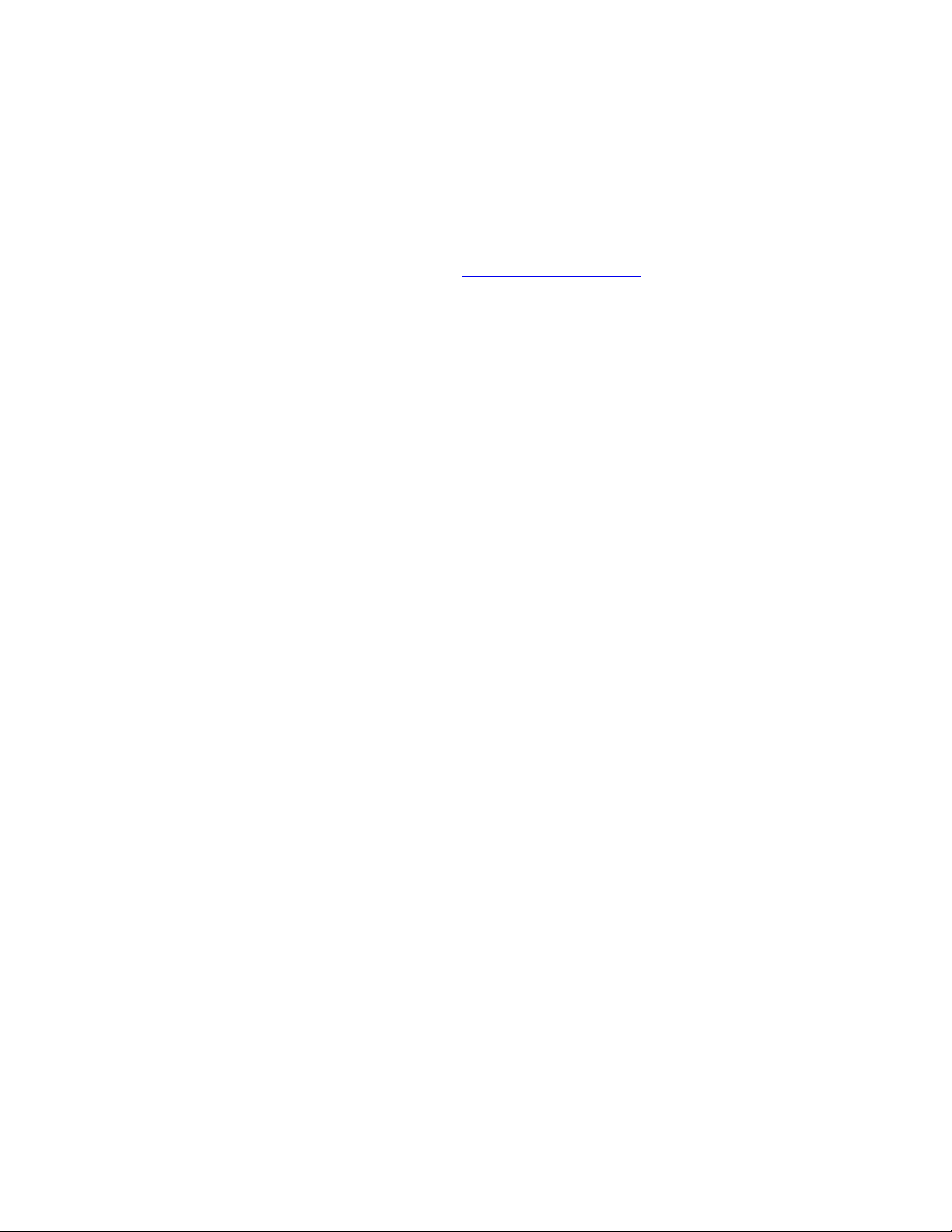
Καλωσορίσατε
Πριν χρησιμοποιήσετε τον υπολογιστή σας και αυτόν τον οδηγό χρήσης, διαβάστε τον Οδηγό ασφάλειας,
εγγύησης και εγκατάστασης που συνοδεύει τον υπολογιστή σας.
Η Lenovo πραγματοποιεί συνεχώς βελτιώσεις στην τεκμηρίωση του υπολογιστή σας. Για να αποκτήσετε όλα
τα τελευταία έγγραφα, μεταβείτε στον δικτυακό τόπο
https://support.lenovo.com.
Σημείωση: Ο υπολογιστής σας ενδέχεται να διαφέρει ελαφρώς σε σχέση με τις εικόνες αυτού του οδηγού
χρήσης.
Ανάλογα με την έκδοση των λειτουργικών συστημάτων, ορισμένες οδηγίες για το περιβάλλον εργασίας
χρήστη ενδέχεται να μην ισχύουν για τον υπολογιστή σας.
Τρίτη έκδοση (Απρίλιος 2019)
© Copyright Lenovo 2018, 2019.
ΔΗΛΩΣΗ ΣΧΕΤΙΚΑ ΜΕ ΤΑ ΠΕΡΙΟΡΙΣΜΕΝΑ ΔΙΚΑΙΩΜΑΤΑ: Σε περίπτωση παράδοσης δεδομένων ή λογισμικού στα
πλαίσια μιας σύμβασης «GSA» (General Services Administration), η χρήση, η αναπαραγωγή ή η αποκάλυψη υπόκειται
στους περιορισμούς που ορίζονται στη Σύμβαση αρ. GS-35F-05925.
Page 3
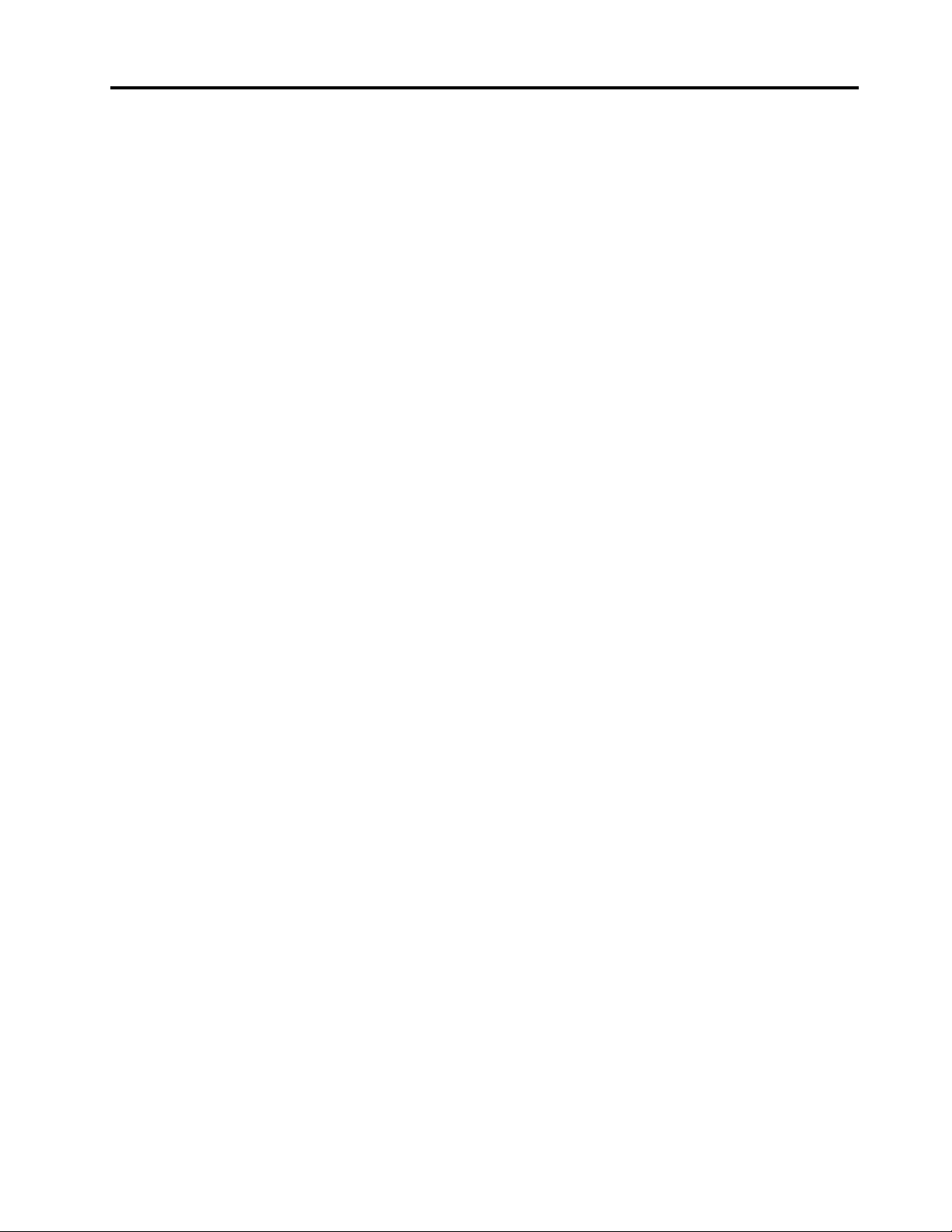
Περιεχόμενα
Σημαντικές πληροφορίες για την
ασφάλεια . . . . . . . . . . . . . . . . iii
Διαβάστε πρώτα αυτό . . . . . . . . . . . . . iii
Καταστάσεις που πρέπει να αντιμετωπίζονται
άμεσα. . . . . . . . . . . . . . . . . . . . iii
Υπηρεσίες επισκευής και αναβαθμίσεις . . . . . . iv
Καλώδια ρεύματος και μετασχηματιστές
ρεύματος . . . . . . . . . . . . . . . . . . v
Καλώδια επέκτασης και σχετικές συσκευές . . . . . vi
Φις και πρίζες . . . . . . . . . . . . . . . . vi
Δήλωση σχετικά με την τροφοδοσία . . . . . . . . vii
Εξωτερικές συσκευές. . . . . . . . . . . . . . vii
Γενική προειδοποίηση σχετικά με την μπαταρία . . viii
Προειδοποίηση σχετικά με την ενσωματωμένη
επαναφορτιζόμενη μπαταρία . . . . . . . . . viii
Θερμότητα και εξαερισμός προϊόντος . . . . . . . ix
Πληροφορίες για την ασφάλεια από το ηλεκτρικό
ρεύμα. . . . . . . . . . . . . . . . . . . . x
Προειδοποίηση σχετικά με την οθόνη υγρών
κρυστάλλων (LCD). . . . . . . . . . . . . . . xi
Χρήση ακουστικών. . . . . . . . . . . . . . . xi
Προειδοποίηση σχετικά με τον κίνδυνο ασφυξίας . . . xi
Δήλωση σχετικά με τις πλαστικές σακούλες . . . . . xii
Προειδοποίηση σχετικά με τα γυάλινα μέρη . . . . . xii
Κεφάλαιο 1. Γνωριμία με τον
αποσπώμενο υπολογιστή σας 2 σε
1 . . . . . . . . . . . . . . . . . . . . . 1
Υποδοχές και ενδείξεις . . . . . . . . . . . . . 1
Δυνατότητες και προδιαγραφές . . . . . . . . . 3
Δήλωση σχετικά με την ταχύτητα μεταφοράς USB . . 4
Περιβάλλον λειτουργίας . . . . . . . . . . . . 5
Κεφάλαιο 2. Έναρξη. . . . . . . . . . . 7
Ρύθμιση του υπολογιστή σας. . . . . . . . . . . 7
Χρήση της οθόνης πολλαπλής αφής. . . . . . . . 7
Σύνδεση σε ασύρματο δίκτυο . . . . . . . . . . 9
Σύνδεση σε ενσύρματο δίκτυο . . . . . . . . . 10
Κουμπί λειτουργίας και ρυθμίσεις ενέργειας . . . . 10
Κεφάλαιο 3. Χρήση του υπολογιστή
σας. . . . . . . . . . . . . . . . . . . 13
Δηλώστε τον υπολογιστή σας . . . . . . . . . 13
Ανακαλύπτοντας τις εφαρμογές της Lenovo . . . 13
Χρήση εξωτερικής οθόνης. . . . . . . . . . . 13
Χρήση συσκευών Bluetooth . . . . . . . . . . 14
Χρήση συσκευών NFC . . . . . . . . . . . . 15
Χρήση κάρτας microSD. . . . . . . . . . . . 16
Χρήση του μηχανισμού ανάγνωσης δακτυλικού
αποτυπώματος . . . . . . . . . . . . . . . 17
Χρήση των καμερών . . . . . . . . . . . . . 19
Χρήση κωδικών πρόσβασης . . . . . . . . . . 19
Πρόσβαση στις ρυθμίσεις του υπολογιστή . . . . 20
Λήψη βοήθειας για το λειτουργικό σύστημα
Windows . . . . . . . . . . . . . . . . . 20
Χρήση του υπολογιστή σας με μεγαλύτερη
άνεση. . . . . . . . . . . . . . . . . . . 20
Ταξιδεύοντας με τον υπολογιστή σας . . . . . . 21
Φροντίδα του υπολογιστή . . . . . . . . . . . 21
Κεφάλαιο 4. Αξεσουάρ . . . . . . . . 23
Εύρεση αξεσουάρ . . . . . . . . . . . . . . 23
Integrated Active Pen . . . . . . . . . . . . 23
Lenovo Tablet 10 Keyboard . . . . . . . . . . 24
Επισκόπηση . . . . . . . . . . . . . . 25
Προσαρμογή του πληκτρολογίου στον
υπολογιστή σας . . . . . . . . . . . . . 26
Χρήση του πληκτρολογίου . . . . . . . . . 26
Χρήση της επιφάνειας κλικ. . . . . . . . . 27
Χρήση των κινήσεων αφής στην επιφάνεια
κλικ. . . . . . . . . . . . . . . . . . 28
Κεφάλαιο 5. Προηγμένες ρυθμίσεις
παραμέτρων . . . . . . . . . . . . . . 31
Εγκατάσταση προγραμμάτων οδήγησης
συσκευής . . . . . . . . . . . . . . . . . 31
Εφαρμογή Lenovo Tablet Setup . . . . . . . . 31
Μενού Main . . . . . . . . . . . . . . 32
Μενού Config . . . . . . . . . . . . . . 32
Μενού Date/Time . . . . . . . . . . . . 34
Μενού Security . . . . . . . . . . . . . 35
Μενού Startup . . . . . . . . . . . . . 39
Μενού Restart . . . . . . . . . . . . . 39
Ενημέρωση του UEFI BIOS . . . . . . . . . . 40
Διαχείριση συστήματος . . . . . . . . . . . . 40
Κεφάλαιο 6. Προσβασιμότητα. . . . . 43
Κεφάλαιο 7. Αντιμετώπιση
προβλημάτων . . . . . . . . . . . . . 47
Συχνές ερωτήσεις . . . . . . . . . . . . . . 47
Μηνύματα σφάλματος . . . . . . . . . . . . 49
Lenovo Vantage. . . . . . . . . . . . . . . 50
Εφαρμογές αποκατάστασης των Windows . . . . 50
Επαναφορά του υπολογιστή . . . . . . . . 51
Χρήση επιλογών εκκίνησης για
προχωρημένους . . . . . . . . . . . . . 51
© Copyright Lenovo 2018, 2019 i
Page 4
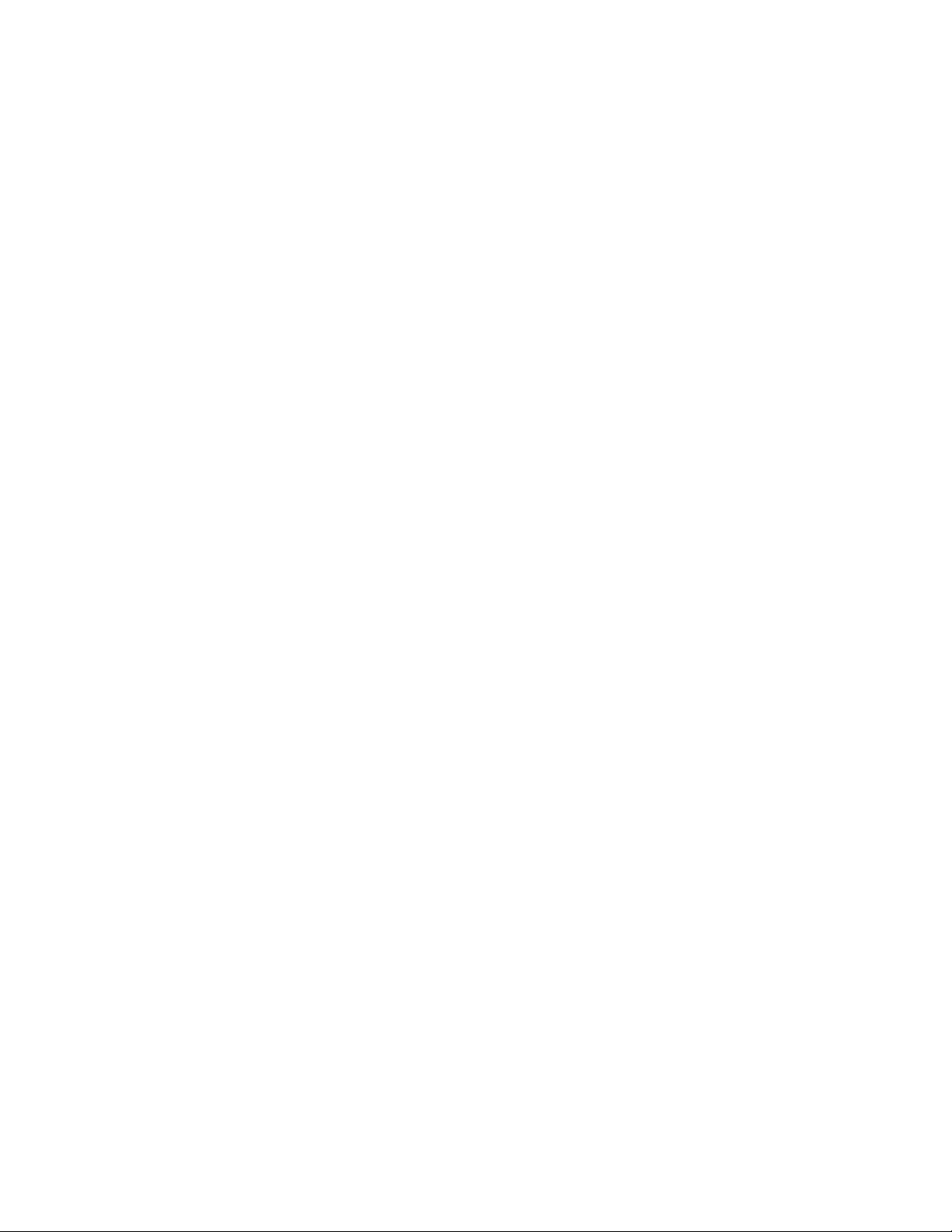
Αποκατάσταση του λειτουργικού συστήματος, αν
αποτύχει η εκκίνηση του λειτουργικού συστήματος
Windows 10 . . . . . . . . . . . . . . 51
Δημιουργία και χρήση μιας μονάδας USB
αποκατάστασης . . . . . . . . . . . . . 52
Κλειδί USB αποκατάστασης εργοστασιακών
ρυθμίσεων Lenovo. . . . . . . . . . . . . . 52
Μονάδες αντικαθιστώμενες από τον πελάτη . . . 53
Δικτυακός τόπος υποστήριξης της Lenovo . . . . 54
Κέντρο υποστήριξης πελατών Lenovo . . . . . . 54
Αγορά πρόσθετων υπηρεσιών . . . . . . . . . 55
Παράρτημα A. Δήλωση
συμμόρφωσης . . . . . . . . . . . . . 57
εξοπλισμού (ΑΗΗΕ) και την
ανακύκλωση . . . . . . . . . . . . . . 65
Παράρτημα C. Οδηγία χωρών και
περιοχών σχετικά με τον περιορισμό στη
χρήση ορισμένων επικίνδυνων ουσιών
στα είδη ηλεκτρικού και ηλεκτρονικού
εξοπλισμού (RoHS) . . . . . . . . . . 69
Παράρτημα D. Πληροφορίες για
μοντέλα που συμμορφώνονται με το
πρότυπο ENERGY STAR . . . . . . . 73
Παράρτημα E. Δηλώσεις. . . . . . . . 75
Παράρτημα B. Δηλώσεις χωρών και
περιοχών σχετικά με τα απόβλητα
ηλεκτρικού και ηλεκτρονικού
Παράρτημα F. Εμπορικά σήματα . . . 77
ii Οδηγός χρήσης του Lenovo Tablet 10
Page 5
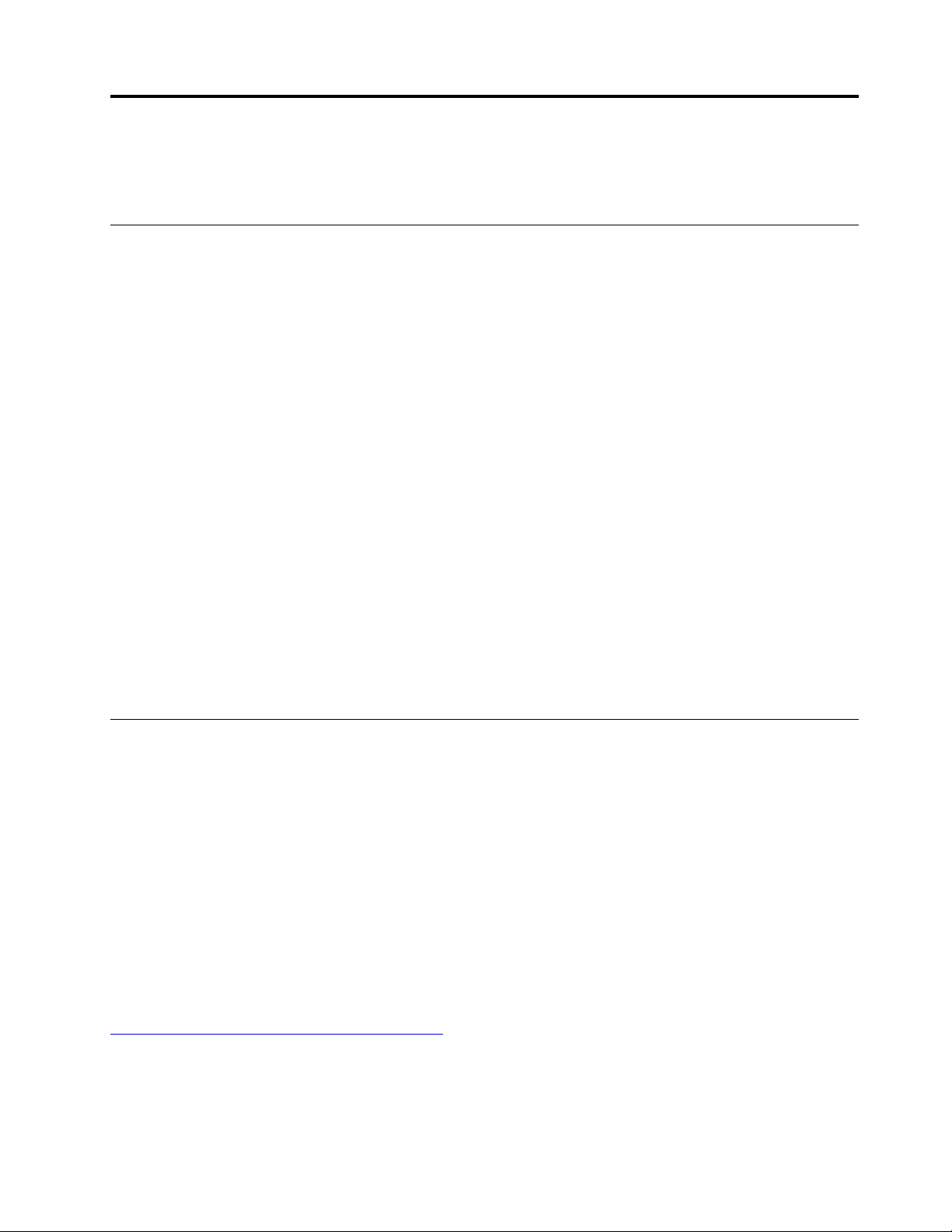
Σημαντικές πληροφορίες για την ασφάλεια
Σημείωση: Διαβάστε πρώτα τις σημαντικές πληροφορίες για την ασφάλεια.
Διαβάστε πρώτα αυτό
Οι πληροφορίες αυτές μπορούν να σας βοηθήσουν να χρησιμοποιείτε τον φορητό υπολογιστή με ασφάλεια.
Ακολουθήστε και φυλάξτε όλες τις πληροφορίες που παρέχονται μαζί με τον υπολογιστή σας. Οι
πληροφορίες που περιέχονται σε αυτό το έγγραφο δεν τροποποιούν τους όρους της σύμβασης αγοράς που
συνάψατε ούτε την Περιορισμένη Εγγύηση. Για περισσότερες πληροφορίες, ανατρέξτε στην ενότητα
«Πληροφορίες εγγύησης» στον Οδηγό ασφάλειας, εγγύησης και εγκατάστασης που συνοδεύει τον
υπολογιστή σας.
Η ασφάλεια των πελατών μας είναι σημαντική. Τα προϊόντα μας είναι σχεδιασμένα να είναι ασφαλή και
αποτελεσματικά. Ωστόσο, οι προσωπικοί υπολογιστές είναι ηλεκτρονικές συσκευές. Τα καλώδια ρεύματος,
οι μετασχηματιστές ρεύματος και άλλα εξαρτήματά τους μπορούν να δημιουργήσουν κινδύνους που θα
μπορούσαν να έχουν ως αποτέλεσμα την πρόκληση τραυματισμών ή ζημιών, ειδικά σε περίπτωση κακής
χρήσης τους. Για να μειώσετε αυτούς τους κινδύνους, ακολουθήστε τις οδηγίες που παρέχονται με το προϊόν
σας, δώστε σημασία σε όλες τις προειδοποιήσεις στο προϊόν και στις οδηγίες λειτουργίας και διαβάστε
προσεκτικά όλες τις πληροφορίες που περιέχονται σε αυτό το έγγραφο. Ακολουθώντας προσεκτικά τις
πληροφορίες που περιέχονται σε αυτό το έγγραφο και παρέχονται με το προϊόν σας, μπορείτε να συμβάλετε
στην προστασία σας από κινδύνους και να δημιουργήσετε ένα ασφαλέστερο περιβάλλον εργασίας.
Σημείωση: Οι πληροφορίες αυτές περιέχουν αναφορές σε μετασχηματιστές ρεύματος και μπαταρίες. Πέραν
των φορητών υπολογιστών, ορισμένα προϊόντα (π.χ. ηχεία και οθόνες) παρέχονται με εξωτερικούς
μετασχηματιστές ρεύματος. Αν έχετε ένα τέτοιο προϊόν, οι πληροφορίες αυτές ισχύουν για το προϊόν σας.
Επιπρόσθετα, τα προϊόντα υπολογιστών περιέχουν μια εσωτερική μπαταρία σε μέγεθος νομίσματος, η οποία
τροφοδοτεί με ηλεκτρικό ρεύμα το ρολόι του συστήματος ακόμα και όταν ο υπολογιστής είναι
αποσυνδεδεμένος. Επομένως, οι πληροφορίες σχετικά με την ασφάλεια των μπαταριών ισχύουν για όλα τα
προϊόντα υπολογιστών.
Καταστάσεις που πρέπει να αντιμετωπίζονται άμεσα
Τα προϊόντα μπορούν να υποστούν ζημιές λόγω κακής χρήσης ή αμέλειας. Σε ορισμένες περιπτώσεις,
οι ζημιές ίσως είναι τόσο σοβαρές, ώστε το προϊόν να μην πρέπει να χρησιμοποιηθεί ξανά έως ότου
ελεγχθεί και, αν είναι αναγκαίο, επισκευαστεί από εξουσιοδοτημένο τεχνικό.
Όπως και με κάθε ηλεκτρονική συσκευή, πρέπει να προσέχετε το προϊόν όταν βρίσκεται σε
λειτουργία. Σε πολύ σπάνιες περιπτώσεις, μπορεί να αντιληφθείτε μια οσμή ή να παρατηρήσετε
καπνό ή σπίθες να εξέρχονται από τον υπολογιστή σας. Επίσης, μπορεί να ακούσετε ήχους που
υποδηλώνουν κάποιο πρόβλημα. Οι συνθήκες αυτές μπορεί απλώς να σημαίνουν ότι έχει υποστεί
βλάβη κάποιο εσωτερικό εξάρτημα, με ασφαλή και ελεγχόμενο τρόπο. Μπορεί όμως και να
υποδηλώνουν πιθανό πρόβλημα ασφάλειας. Ωστόσο, μην διακινδυνέψετε και μην προσπαθήσετε να
διαγνώσετε το πρόβλημα μόνοι σας. Επικοινωνήστε με το Κέντρο υποστήριξης πελατών για βοήθεια.
Για μια λίστα με αριθμούς τηλεφώνου που μπορείτε να καλέσετε για υπηρεσίες επισκευής και
υποστήριξης, επισκεφθείτε τον εξής δικτυακό τόπο:
https://pcsupport.lenovo.com/supportphonelist
Ελέγχετε συχνά τον υπολογιστή σας και τα εξαρτήματά του, ώστε να εντοπίζετε τυχόν ζημιές, φθορά
ή ενδείξεις κινδύνου. Αν υπάρχει οποιαδήποτε αβεβαιότητα σχετικά με την κατάσταση ενός
εξαρτήματος, μην χρησιμοποιήσετε το προϊόν. Επικοινωνήστε με το Κέντρο υποστήριξης πελατών ή
© Copyright Lenovo 2018, 2019 iii
Page 6
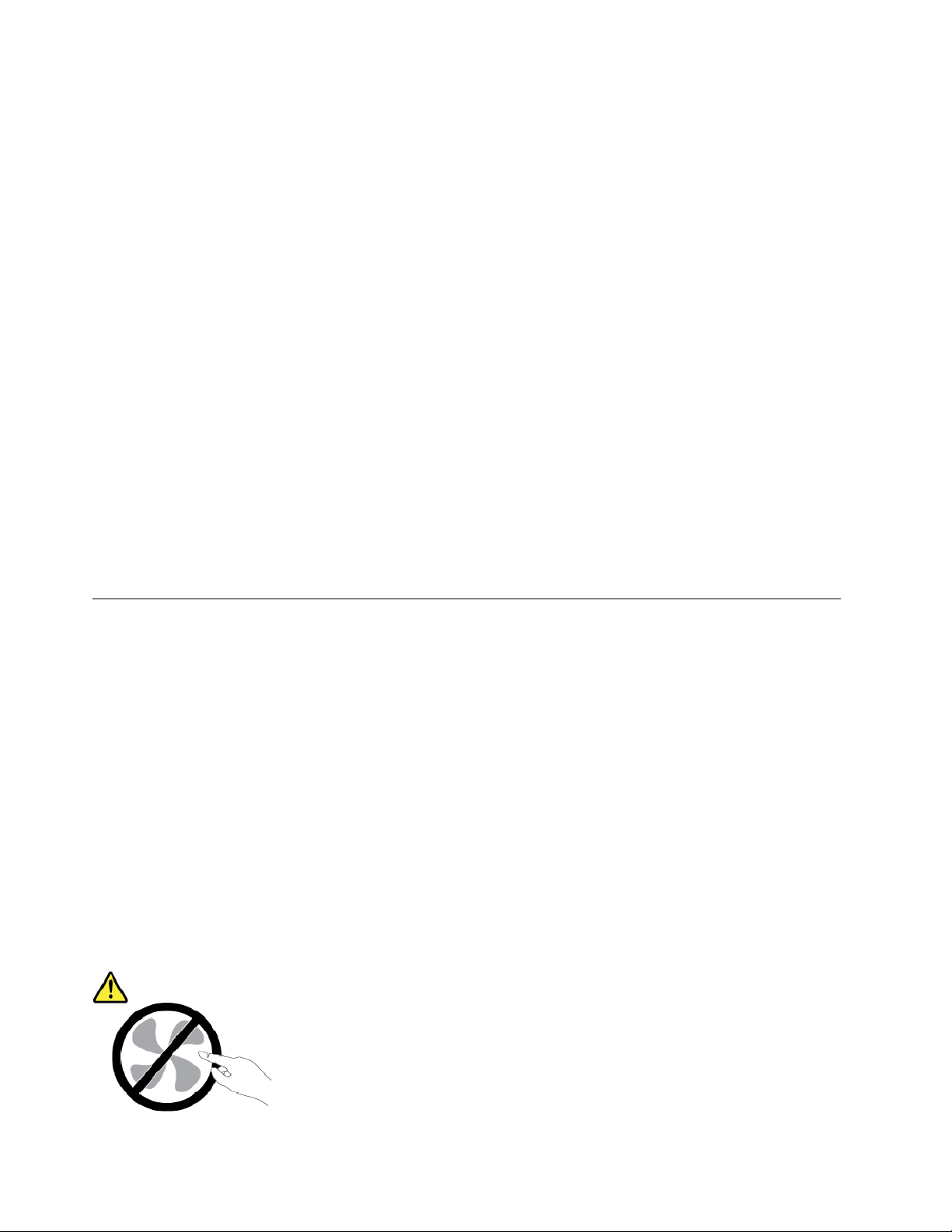
με τον κατασκευαστή του προϊόντος για οδηγίες σχετικά με τον έλεγχο του προϊόντος και, αν είναι
απαραίτητο, την επισκευή του.
Στην απίθανη περίπτωση που παρατηρήσετε οποιαδήποτε από τις συνθήκες που αναφέρονται
παρακάτω, ή αν έχετε οποιεσδήποτε ανησυχίες σχετικά με την ασφάλεια του προϊόντος, σταματήστε
να το χρησιμοποιείτε και αποσυνδέστε το από την πηγή τροφοδοσίας και από τις τηλεπικοινωνιακές
γραμμές έως ότου επικοινωνήσετε με το Κέντρο υποστήριξης πελατών για περαιτέρω καθοδήγηση.
• Καλώδια ρεύματος, φις, μετασχηματιστές ρεύματος, καλώδια επέκτασης, συσκευές προστασίας από
υπέρταση ή τροφοδοτικά που έχουν κοπεί, ραγίσει, σπάσει ή υποστεί ζημίες.
• Ενδείξεις υπερθέρμανσης, καπνού, σπίθας ή φωτιάς.
• Ζημιές σε μια μπαταρία (όπως ρωγμές ή παραμόρφωση), αποφόρτιση μπαταρίας ή συσσώρευση ξένων
ουσιών επάνω στην μπαταρία.
• Ήχος σπασίματος, σφύριγμα ή κρότος ή δυνατή οσμή προερχόμενη από το προϊόν.
• Ενδείξεις ότι έχει χυθεί υγρό ή έχει πέσει κάποιο αντικείμενο επάνω στον υπολογιστή, το καλώδιο
ρεύματος ή το μετασχηματιστή.
• Έκθεση του υπολογιστή, του καλωδίου ρεύματος ή του μετασχηματιστή ρεύματος σε νερό.
• Πτώση του προϊόντος ή άλλες ζημίες στο προϊόν.
• Μη κανονική λειτουργία του προϊόντος παρά τη χρήση του σύμφωνα με τις οδηγίες λειτουργίας.
Σημείωση: Εάν παρατηρήσετε τέτοιες συνθήκες σε ένα προϊόν (π.χ. ένα καλώδιο επέκτασης) που δεν έχει
κατασκευαστεί για ή από τη Lenovo
επικοινωνήσετε με τον κατασκευαστή του προϊόντος για περαιτέρω οδηγίες ή έως ότου προμηθευτείτε
κατάλληλο προϊόν αντικατάστασης.
®
, σταματήστε να χρησιμοποιείτε αυτό το προϊόν έως ότου
Υπηρεσίες επισκευής και αναβαθμίσεις
Μην επιχειρήσετε να επισκευάσετε ένα προϊόν μόνοι σας, εκτός αν σας ζητηθεί συγκεκριμένα από το Κέντρο
υποστήριξης πελατών ή υπάρχει τέτοια οδηγία στην τεκμηρίωση. Χρησιμοποιείτε μόνο εξουσιοδοτημένο
Πάροχο υπηρεσιών, εγκεκριμένο για την επισκευή του συγκεκριμένου προϊόντος.
Σημείωση: Ορισμένα εξαρτήματα υπολογιστών μπορούν να αναβαθμιστούν ή να αντικατασταθούν από τον
πελάτη. Οι αναβαθμίσεις αναφέρονται συνήθως ως επιλογές. Τα εξαρτήματα που έχουν εγκριθεί για
εγκατάσταση από τον πελάτη ονομάζονται μονάδες αντικαθιστώμενες από τον πελάτη (Customer
Replaceable Units - CRU). Στις περιπτώσεις όπου θεωρεί ότι η εγκατάσταση προαιρετικών εξαρτημάτων ή η
αντικατάσταση μονάδων CRU μπορεί να γίνει από τον πελάτη, η Lenovo παρέχει αναλυτική τεκμηρίωση με
οδηγίες εγκατάστασης. Θα πρέπει να ακολουθείτε πιστά τις οδηγίες που σας παρέχονται κατά την
εγκατάσταση ή αντικατάσταση εξαρτημάτων. Όταν ο διακόπτης λειτουργίας είναι κλειστός ή η ενδεικτική
λυχνία παροχής ρεύματος είναι σβηστή, δεν είναι απαραίτητα μηδενική η ηλεκτρική τάση στο εσωτερικό του
υπολογιστή. Πριν αφαιρέσετε τα κάλυμμα από ένα προϊόν που διαθέτει ένα καλώδιο ρεύματος, θα πρέπει να
βεβαιώνεστε πάντα ότι ο διακόπτης λειτουργίας είναι κλειστός και ότι το προϊόν έχει αποσυνδεθεί από την
πρίζα. Για οποιεσδήποτε ερωτήσεις ή διευκρινίσεις, επικοινωνήστε με το Κέντρο υποστήριξης πελατών.
Αν και δεν υπάρχουν κινητά μέρη στον υπολογιστή αφού αποσυνδέσετε το καλώδιο ρεύματος, οι ακόλουθες
ειδοποιήσεις είναι απαραίτητες για την ασφάλειά σας.
iv Οδηγός χρήσης του Lenovo Tablet 10
Page 7
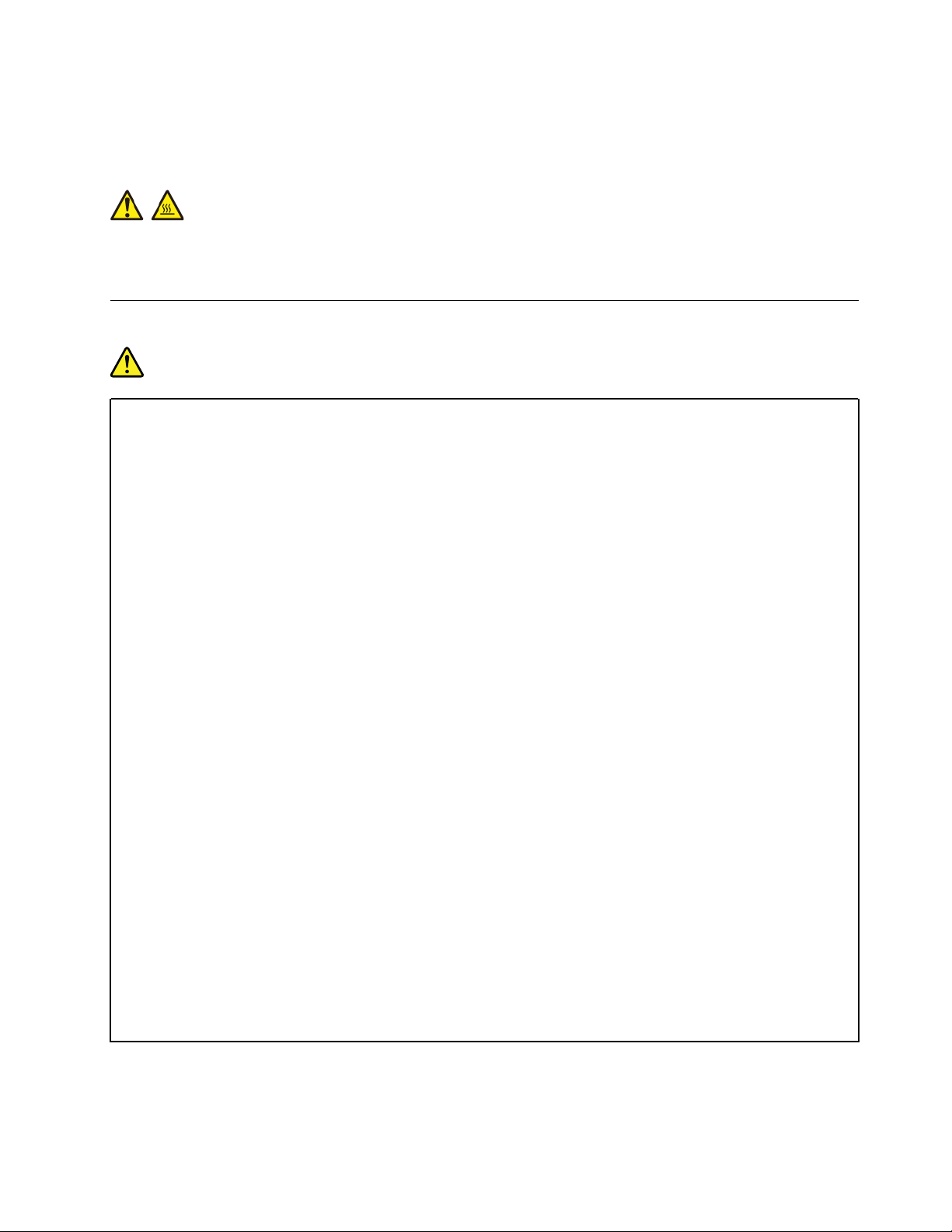
Προφύλαξη:
Επικίνδυνα κινούμενα μέρη. Μην πλησιάζετε τα δάχτυλά σας και άλλα μέρη του σώματος.
Προφύλαξη:
Πριν ανοίξετε το κάλυμμα του υπολογιστή, κλείστε τον υπολογιστή και περιμένετε μερικά λεπτά μέχρι
να μειωθεί η θερμοκρασία του υπολογιστή.
Καλώδια ρεύματος και μετασχηματιστές ρεύματος
Κίνδυνος
Χρησιμοποιείτε μόνο τα καλώδια ρεύματος και τους μετασχηματιστές ρεύματος που παρέχονται
από τον κατασκευαστή του προϊόντος.
Τα καλώδια ρεύματος πρέπει να διαθέτουν πιστοποίηση ασφάλειας. Στη Γερμανία πρέπει να
χρησιμοποιήσετε καλώδια H03VV-F, 3G, 0,75 mm
2
ή καλύτερα. Σε άλλες χώρες πρέπει να
χρησιμοποιήσετε τα αντίστοιχα κατάλληλα καλώδια.
Ποτέ μην τυλίγετε ένα καλώδιο ρεύματος γύρω από το μετασχηματιστή ρεύματος ή άλλο
αντικείμενο. Αν το κάνετε, μπορεί το καλώδιο να καταπονηθεί, με αποτέλεσμα να φθαρεί, να κοπεί
ή να τσακίσει. Αυτό μπορεί να είναι επικίνδυνο.
Να βεβαιώνεστε πάντα ότι τα καλώδια ρεύματος δεν περνούν από σημεία όπου μπορεί να
πατηθούν, να γίνουν αιτία να σκοντάψει κάποιος ή να τρυπηθούν από αντικείμενα.
Να προστατεύετε τα καλώδια ρεύματος και τους μετασχηματιστές ρεύματος από υγρά. Για
παράδειγμα, μην αφήνετε το καλώδιο ρεύματος ή το μετασχηματιστή ρεύματος κοντά σε νεροχύτες,
μπανιέρες ή τουαλέτες, ή σε δάπεδα που καθαρίζονται με υγρά καθαριστικά. Τα υγρά μπορούν να
προκαλέσουν βραχυκύκλωμα, ειδικά αν το καλώδιο ρεύματος ή ο μετασχηματιστής ρεύματος έχει
φθαρεί λόγω κακής χρήσης. Τα υγρά μπορούν επίσης να προκαλέσουν σταδιακή διάβρωση των
ακροδεκτών του καλωδίου ρεύματος ή/και του μετασχηματιστή ρεύματος, κάτι που μπορεί να
προκαλέσει υπερθέρμανση.
Βεβαιωθείτε ότι όλα τα βύσματα του καλωδίου ρεύματος είναι σταθερά και πλήρως συνδεδεμένα
στις υποδοχές.
Μη χρησιμοποιείτε μετασχηματιστή στον οποίο υπάρχουν ενδείξεις διάβρωσης στους ακροδέκτες
εισόδου εναλλασσόμενης τάσης ή ενδείξεις υπερθέρμανσης (π.χ. παραμορφωμένο πλαστικό) στους
ακροδέκτες εισόδου εναλλασσόμενης τάσης ή σε οποιοδήποτε άλλο σημείο του μετασχηματιστή.
Μην χρησιμοποιείτε καλώδια ρεύματος στα οποία υπάρχουν ενδείξεις διάβρωσης ή υπερθέρμανσης
στους ακροδέκτες σε οποιοδήποτε άκρο ή αν το καλώδιο έχει υποστεί οποιεσδήποτε φθορές.
Για την αποφυγή υπερθέρμανσης, μην καλύπτετε τον μετασχηματιστή ρεύματος με ρούχα ή άλλα
αντικείμενα όταν ο μετασχηματιστής ρεύματος είναι συνδεδεμένος σε μια ηλεκτρική πρίζα.
© Copyright Lenovo 2018, 2019 v
Page 8
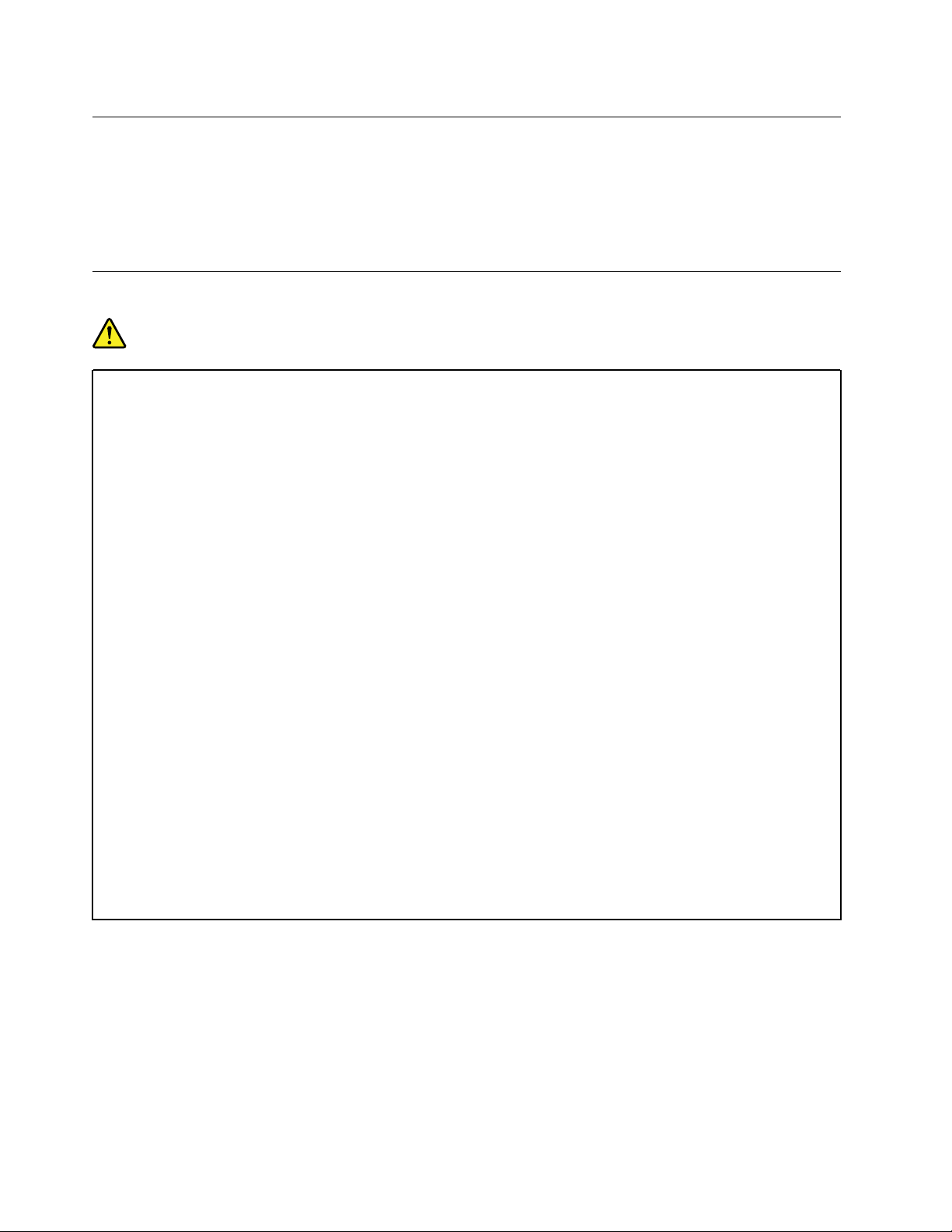
Καλώδια επέκτασης και σχετικές συσκευές
Βεβαιωθείτε ότι τα καλώδια επέκτασης, οι συσκευές προστασίας από υπέρταση, οι μονάδες αδιάλειπτης
παροχής ρεύματος και τα πολύπριζα που χρησιμοποιείτε καλύπτουν τις ηλεκτρικές προδιαγραφές του
προϊόντος. Ποτέ μην υπερφορτώνετε αυτές τις συσκευές. Αν χρησιμοποιηθούν πολύπριζα, το φορτίο δεν
πρέπει να υπερβαίνει τις προδιαγραφές του πολύπριζου. Για οποιεσδήποτε ερωτήσεις σχετικά με τα
ηλεκτρικά φορτία και τις προδιαγραφές, συμβουλευτείτε έναν ηλεκτρολόγο.
Φις και πρίζες
Κίνδυνος
Αν κάποια πρίζα που σκοπεύετε να χρησιμοποιήσετε με τον υπολογιστή έχει ενδείξεις ζημιών ή
διάβρωσης, μην τη χρησιμοποιήσετε έως ότου αντικατασταθεί από ηλεκτρολόγο.
Μη λυγίζετε ή τροποποιείτε το φις. Αν το φις έχει υποστεί ζημιές, επικοινωνήστε με τον
κατασκευαστή για να το αντικαταστήσετε.
Μην χρησιμοποιείτε την ίδια ηλεκτρική πρίζα από κοινού με άλλες ηλεκτρικές συσκευές που
καταναλώνουν μεγάλες ποσότητες ηλεκτρικής ενέργειας, ώστε να αποφεύγετε οποιεσδήποτε
αυξομειώσεις στην ηλεκτρική τάση που μπορούν να προκαλέσουν ζημιά στον υπολογιστή σας, στα
δεδομένα του ή στις προσαρτημένες συσκευές.
Ορισμένα προϊόντα έχουν φις τριών ακροδεκτών. Το φις αυτό μπορεί να συνδεθεί μόνο σε γειωμένη
ηλεκτρική πρίζα. Αυτό γίνεται για λόγους ασφάλειας. Μην παρακάμψετε αυτήν την προφύλαξη
επιχειρώντας να συνδέσετε το φις σε μη γειωμένη πρίζα. Αν δεν μπορείτε να συνδέσετε το φις στην
πρίζα, επικοινωνήστε με έναν ηλεκτρολόγο για να προμηθευτείτε έναν εγκεκριμένο προσαρμογέα ή
για να αντικαταστήσετε την πρίζα με άλλη, κατάλληλη πρίζα. Ποτέ μην υπερφορτώνετε μια πρίζα.
Το συνολικό φορτίο του συστήματος δεν πρέπει να υπερβαίνει το 80% του φορτίου που
προβλέπεται από τις προδιαγραφές του κυκλώματος διακλάδωσης. Για οποιεσδήποτε ερωτήσεις
σχετικά με τα ηλεκτρικά φορτία και τις προδιαγραφές του κυκλώματος διακλάδωσης,
συμβουλευτείτε έναν ηλεκτρολόγο.
Βεβαιωθείτε ότι η πρίζα ρεύματος που χρησιμοποιείτε είναι σωστά καλωδιωμένη, εύκολα
προσβάσιμη και βρίσκεται κοντά στον εξοπλισμό. Μην τεντώνετε τα καλώδια ρεύματος με τρόπο
που μπορεί να τους προκαλέσει φθορά.
Βεβαιωθείτε ότι η πρίζα ρεύματος παρέχει ρεύμα με τη σωστή τάση (V) και ένταση (A) για το προϊόν
που εγκαθιστάτε.
Συνδέετε και αποσυνδέετε τον εξοπλισμό προσεκτικά από την ηλεκτρική πρίζα.
vi
Οδηγός χρήσης του Lenovo Tablet 10
Page 9
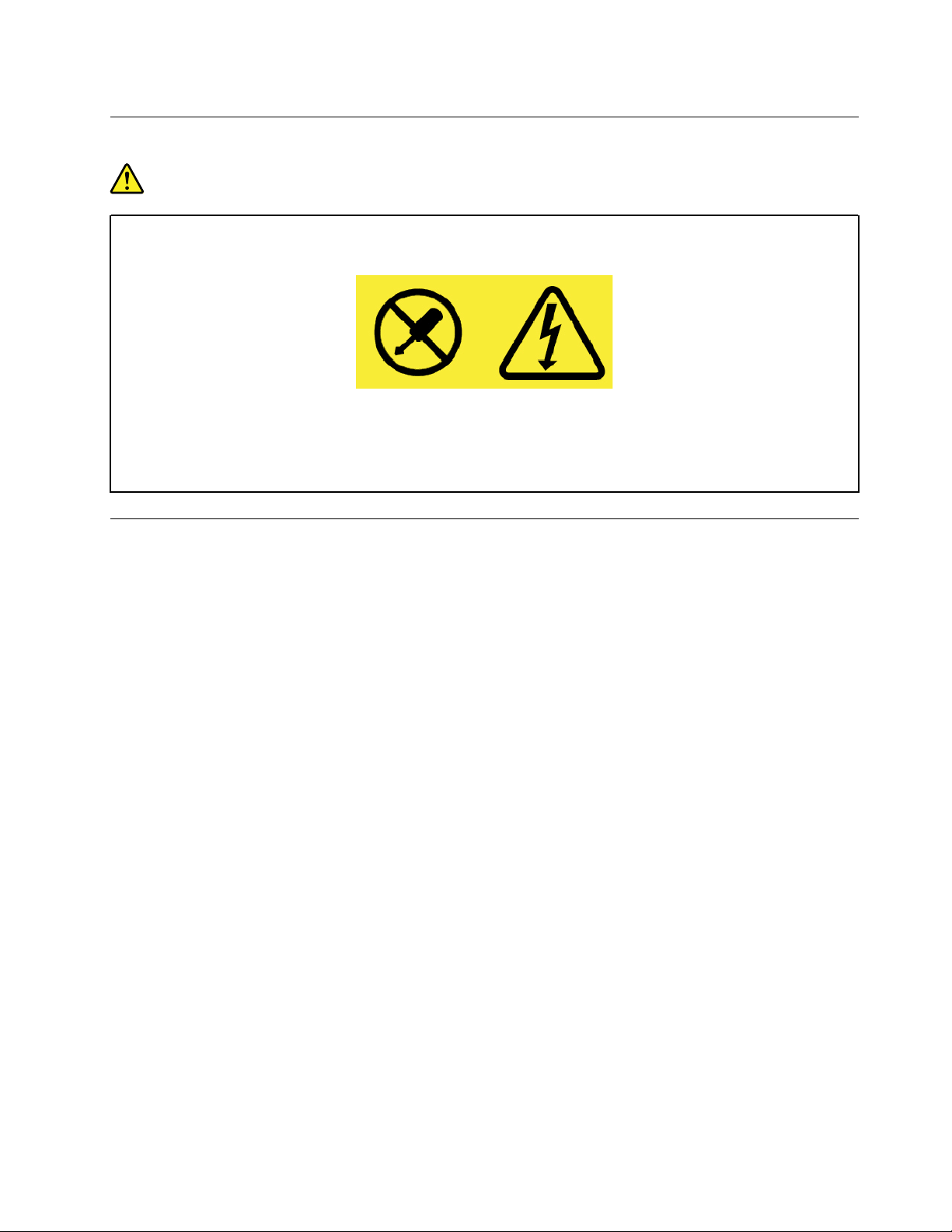
Δήλωση σχετικά με την τροφοδοσία
Κίνδυνος
Μην αφαιρείτε ποτέ το κάλυμμα ενός τροφοδοτικού ή οποιουδήποτε εξαρτήματος στο οποίο
υπάρχει η ακόλουθη ετικέτα.
Στο εσωτερικό οποιασδήποτε συσκευής στην οποία είναι επικολλημένη αυτή η ετικέτα υπάρχουν
επικίνδυνα επίπεδα ηλεκτρικής τάσης, ρεύματος και ενέργειας. Δεν υπάρχουν στο εσωτερικό αυτών
των συσκευών εξαρτήματα των οποίων μπορεί να γίνει συντήρηση. Αν υποψιάζεστε ότι υπάρχει
πρόβλημα με κάποιο από αυτά τα εξαρτήματα, επικοινωνήστε με έναν ειδικευμένο τεχνικό.
Εξωτερικές συσκευές
Προφύλαξη:
Μη συνδέετε ή αποσυνδέετε καλώδια εξωτερικών συσκευών εκτός από καλώδια USB (Universal Serial
Bus) και 1394, όταν ο υπολογιστής βρίσκεται σε λειτουργία, διαφορετικά ενδέχεται να προκαλέσετε
ζημιά στον υπολογιστή. Για να αποφεύγετε την πρόκληση ζημιάς σε εξωτερικές συσκευές που είναι
συνδεδεμένες στον υπολογιστή, συνιστάται να περιμένετε τουλάχιστον πέντε δευτερόλεπτα αφού
απενεργοποιήσετε τον υπολογιστή πριν αποσυνδέσετε μια εξωτερική συσκευή.
© Copyright Lenovo 2018, 2019 vii
Page 10
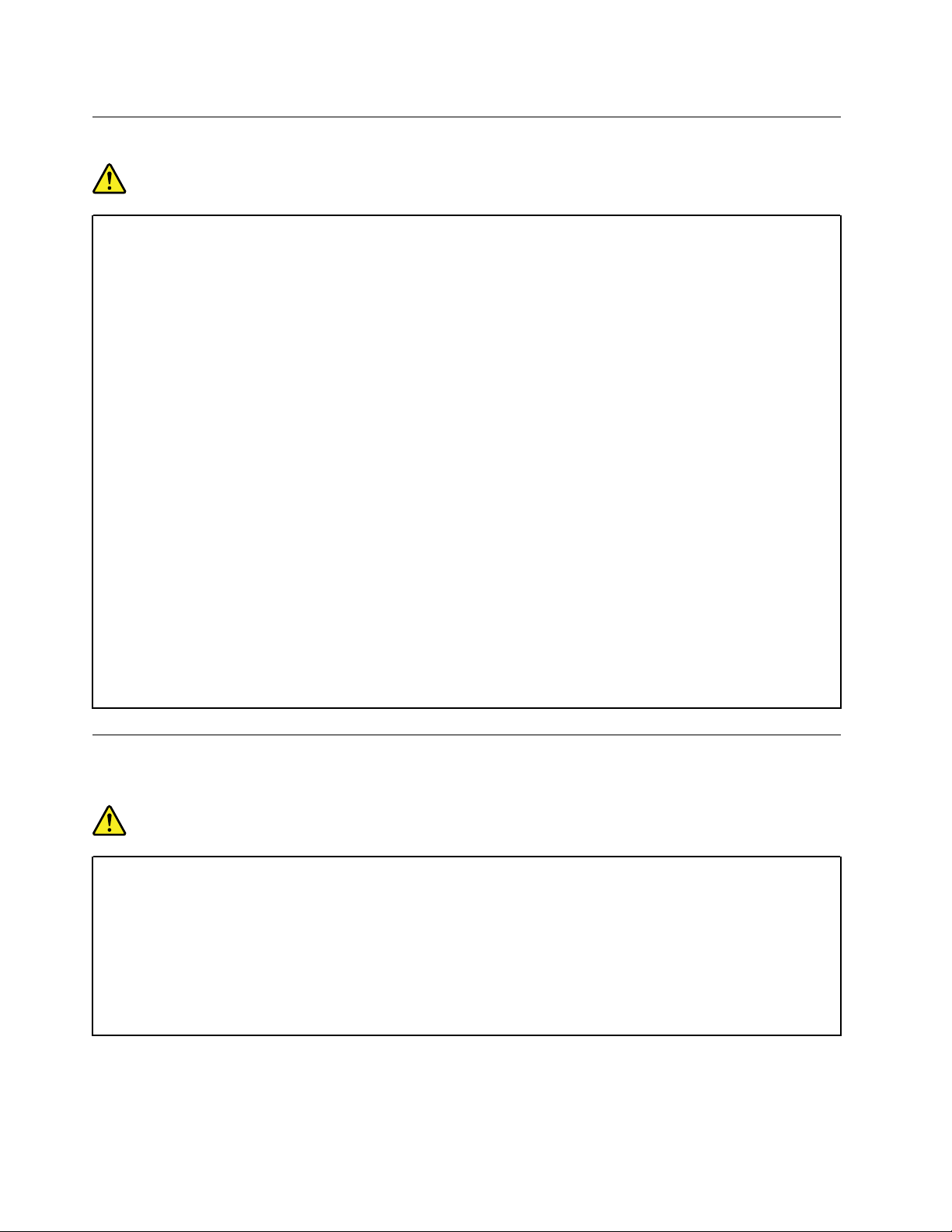
Γενική προειδοποίηση σχετικά με την μπαταρία
Κίνδυνος
Οι μπαταρίες που παρέχονται από την Lenovo για χρήση με το προϊόν σας έχουν υποβληθεί σε
δοκιμές συμβατότητας και πρέπει να αντικαθίστανται μόνο με εγκεκριμένες μπαταρίες. Εάν
χρησιμοποιήσετε μπαταρία διαφορετική από αυτή που ορίζεται από τη Lenovo ή μπαταρία που έχει
αποσυναρμολογηθεί ή τροποποιηθεί, δεν καλύπτεται από την εγγύηση.
Σε περίπτωση κακομεταχείρισης ή εσφαλμένης χρήσης της μπαταρίας μπορεί να προκληθεί
υπερθέρμανση, διαρροή υγρού ή έκρηξη. Για να αποφύγετε τυχόν τραυματισμό, κάντε τα εξής:
• Μην ανοίξετε, αποσυναρμολογήσετε ή επισκευάσετε την μπαταρία.
• Μην συνθλίψετε και μην τρυπήσετε την μπαταρία.
• Μην βραχυκυκλώσετε την μπαταρία και μην την εκθέσετε σε νερό ή άλλα υγρά.
• Φυλάξτε την μπαταρία μακριά από παιδιά.
• Κρατήστε την μπαταρία μακριά από φωτιά.
Διακόψτε τη χρήση της μπαταρίας αν έχει υποστεί βλάβη ή αν παρατηρήσετε οποιαδήποτε διαρροή
ή συσσώρευση υλικών στους πόλους της.
Αποθηκεύστε τις επαναφορτιζόμενες μπαταρίες ή τα προϊόντα που περιέχουν επαναφορτιζόμενες
μπαταρίες σε θερμοκρασία δωματίου, φορτισμένες σε ποσοστό περίπου 30 έως 50% της συνολικής
τους χωρητικότητας. Συνιστούμε οι μπαταρίες να φορτίζονται μία φορά ετησίως, ώστε να
αποφεύγεται η υπερβολική αποφόρτισή τους.
Μην πετάτε την μπαταρία σε απορρίμματα που καταλήγουν σε χωματερές ή χώρους υγειονομικής
ταφής απορριμμάτων. Η απόρριψη της μπαταρίας πρέπει να γίνεται σύμφωνα με τις τοπικές
διατάξεις ή κανονισμούς.
Προειδοποίηση σχετικά με την ενσωματωμένη επαναφορτιζόμενη μπαταρία
Κίνδυνος
Μην επιχειρήσετε να αφαιρέσετε ή να αντικαταστήσετε την ενσωματωμένη επαναφορτιζόμενη
μπαταρία. Η αντικατάσταση της μπαταρίας πρέπει να γίνει από ένα εξουσιοδοτημένο κέντρο
επισκευών της Lenovo ή από έναν εξουσιοδοτημένο τεχνικό.
Η επαναφόρτιση της μπαταρίας πρέπει να γίνεται μόνο σύμφωνα με τις οδηγίες που
περιλαμβάνονται στην τεκμηρίωση του προϊόντος.
Τα εξουσιοδοτημένα κέντρα επισκευών ή οι τεχνικοί της Lenovo ανακυκλώνουν τις μπαταρίες
Lenovo σύμφωνα με τις τοπικές νομοθεσίες και κανονισμούς.
viii
Οδηγός χρήσης του Lenovo Tablet 10
Page 11
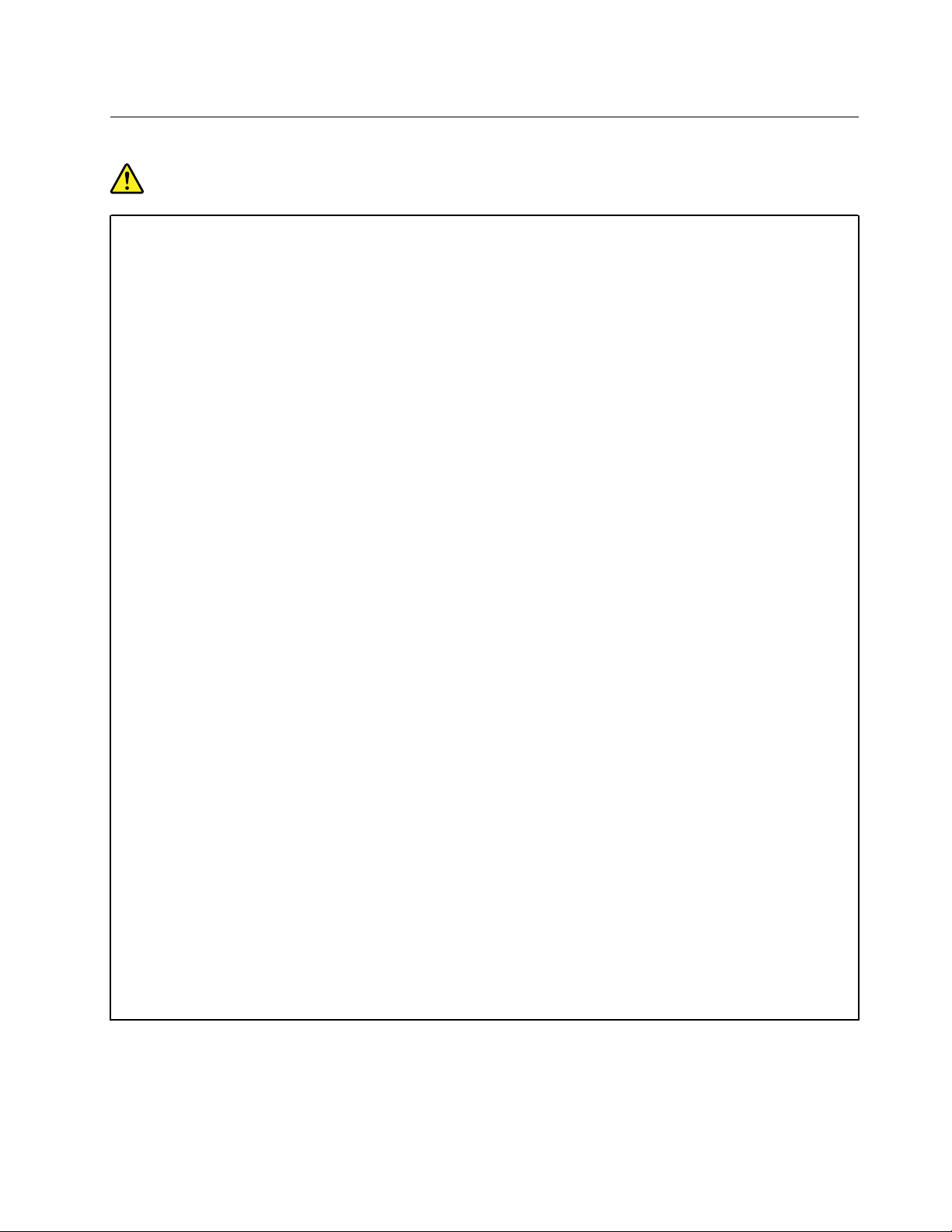
Θερμότητα και εξαερισμός προϊόντος
Κίνδυνος
Οι υπολογιστές, οι μετασχηματιστές εναλλασσόμενου ρεύματος και πολλές περιφερειακές
συσκευές παράγουν θερμότητα όταν βρίσκονται σε λειτουργία όπως και κατά τη φόρτιση
μπαταριών. Οι φορητοί υπολογιστές παράγουν μεγάλη θερμότητα λόγω του μικρού τους μεγέθους.
Τηρείτε πάντα τις ακόλουθες προφυλάξεις:
• Όταν ο υπολογιστής βρίσκεται σε λειτουργία ή φορτίζεται η μπαταρία, μπορεί να θερμαίνονται η
βάση, το στήριγμα καρπών και άλλα μέρη του υπολογιστή. Μην αφήνετε τα θερμά μέρη του
υπολογιστή σε επαφή με τα χέρια, το μηρό ή άλλο μέρος του σώματός σας για μεγάλο χρονικό
διάστημα. Μην ακουμπάτε τις παλάμες σας για εκτεταμένο χρονικό διάστημα στο στήριγμα
καρπών του πληκτρολογίου. Ο υπολογιστής παράγει κάποια θερμότητα κατά τη διάρκεια της
κανονικής λειτουργίας του. Η ποσότητα της θερμότητας εξαρτάται από τις δραστηριότητες του
συστήματος ή το επίπεδο φόρτισης της μπαταρίας. Η παρατεταμένη επαφή με το σώμα, ακόμα
και μέσω των ρούχων σας, μπορεί να προκαλέσει δυσφορία ή ακόμα και εγκαύματα. Συνιστάται
να διακόπτετε κατά διαστήματα τη χρήση του πληκτρολογίου σηκώνοντας τα χέρια από το
στήριγμα καρπών και να μην χρησιμοποιείτε το πληκτρολόγιο για εκτεταμένα χρονικά
διαστήματα.
• Μην χρησιμοποιείτε τον υπολογιστή ή φορτίζετε την μπαταρία κοντά σε εύφλεκτα υλικά ή σε
εκρηκτικό περιβάλλον.
• Οι σχισμές εξαερισμού, οι ανεμιστήρες ή/και οι ψύκτρες του προϊόντος παρέχονται για σκοπούς
ασφάλειας, άνεσης και αξιόπιστης λειτουργίας. Εάν τοποθετήσετε το προϊόν επάνω σε κρεβάτι,
καναπέ, χαλί ή άλλη μη σταθερή επιφάνεια ίσως φράξετε κατά λάθος αυτά τα εξαρτήματα. Ποτέ
μην φράσσετε, καλύπτετε ή απενεργοποιείτε αυτά τα εξαρτήματα.
• Όταν ο μετασχηματιστής εναλλασσόμενου ρεύματος είναι συνδεδεμένος σε μια πρίζα και στον
υπολογιστή, παράγει θερμότητα. Μην αφήνετε το μετασχηματιστή να έρθει σε επαφή με
οποιοδήποτε σημείο του σώματός σας όσο βρίσκεται σε λειτουργία. Ποτέ μη χρησιμοποιείτε το
μετασχηματιστή εναλλασσόμενου ρεύματος για να ζεστάνετε το σώμα σας. Η εκτεταμένη επαφή
με το σώμα, ακόμα και μέσω των ρούχων σας, μπορεί να προκαλέσει εγκαύματα.
Για την ασφάλειά σας συνιστάται να παίρνετε πάντα τις ακόλουθες βασικές προφυλάξεις:
• Όταν ο υπολογιστής είναι συνδεδεμένος σε πρίζα παροχής ρεύματος, να διατηρείτε το κάλυμμα
του κλειστό.
• Να ελέγχετε συχνά το περίβλημα του υπολογιστή για συσσώρευση σκόνης.
• Να αφαιρείτε τη σκόνη από τα ανοίγματα εξαερισμού όπως και από τις οπές στην πρόσοψη. Σε
σημεία με ιδιαίτερη κινητικότητα και υψηλή συσσώρευση σκόνης, απαιτείται συχνότερος
καθαρισμός.
• Μην φράσσετε τα ανοίγματα εξαερισμού.
• Μην χρησιμοποιείτε τον υπολογιστή μέσα σε έπιπλα καθώς έτσι αυξάνεται ο κίνδυνος
υπερθέρμανσης.
• Η θερμοκρασία της ροής του αέρα στο εσωτερικό του υπολογιστή δεν πρέπει να υπερβαίνει τους
35°C.
© Copyright Lenovo 2018, 2019 ix
Page 12
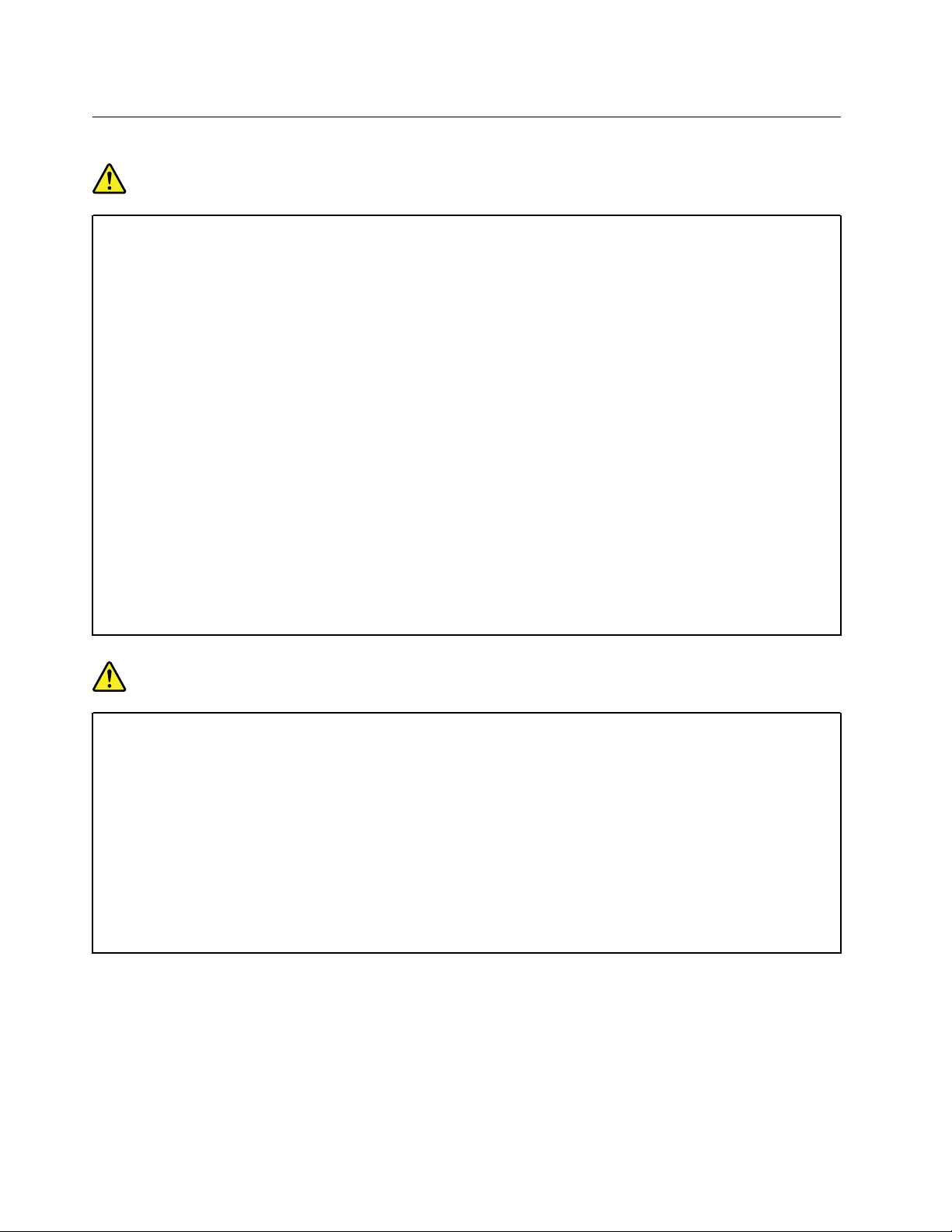
Πληροφορίες για την ασφάλεια από το ηλεκτρικό ρεύμα
Κίνδυνος
Το ηλεκτρικό ρεύμα στα καλώδια ρεύματος, τηλεφώνου και επικοινωνίας είναι επικίνδυνο.
Για να αποφύγετε πιθανό κίνδυνο ηλεκτροπληξίας:
• Μην χρησιμοποιείτε τον υπολογιστή κατά τη διάρκεια καταιγίδας.
• Να αποφεύγετε τη σύνδεση ή την αποσύνδεση καλωδίων όπως και την εγκατάσταση, τη
συντήρηση ή την επαναρύθμιση των παραμέτρων αυτού του προϊόντος στη διάρκεια καταιγίδας.
• Συνδέστε όλα τα καλώδια ρεύματος σε σωστά καλωδιωμένη και γειωμένη ηλεκτρική πρίζα.
• Συνδέστε σε σωστά καλωδιωμένες πρίζες οποιονδήποτε εξοπλισμό πρόκειται να συνδεθεί με το
προϊόν.
• Χρησιμοποιήστε μόνο το ένα χέρι, όπου είναι δυνατόν, για τη σύνδεση ή αποσύνδεση καλωδίων
σήματος.
• Ποτέ μην θέτετε σε λειτουργία οποιονδήποτε εξοπλισμό όταν υπάρχουν ενδείξεις πυρκαγιάς,
νερού ή δομικών ζημιών.
• Αποσυνδέστε τα συνδεδεμένα καλώδια ρεύματος, την μπαταρία και όλα τα καλώδια πριν ανοίξετε
τα καλύμματα της συσκευής, εκτός αν ζητείται να πράξετε διαφορετικά στις οδηγίες
εγκατάστασης και ρύθμισης παραμέτρων.
• Μη χρησιμοποιείτε τον υπολογιστή σας πριν στερεωθούν στη θέση τους όλα τα εσωτερικά
τμήματα. Μη χρησιμοποιείτε ποτέ τον υπολογιστή όταν τα εσωτερικά εξαρτήματα ή κυκλώματα
είναι εκτεθειμένα.
Κίνδυνος
Όταν τοποθετείτε, μετακινείτε ή ανοίγετε τα καλύμματα του προϊόντος ή προσαρτημένων
συσκευών, πρέπει να συνδέετε και να αποσυνδέετε τα καλώδια με τον τρόπο που περιγράφεται στις
παρακάτω διαδικασίες.
Για σύνδεση:
1. Κλείστε όλους τους διακόπτες.
2. Συνδέστε πρώτα όλα τα καλώδια στις συσκευές.
3. Συνδέστε τα καλώδια σήματος στις υποδοχές.
4. Συνδέστε τα καλώδια ρεύματος στις πρίζες.
5. Ενεργοποιήστε τις συσκευές.
Για αποσύνδεση:
1. Κλείστε όλους τους διακόπτες.
2. Αποσυνδέστε πρώτα τα καλώδια ρεύματος από
τις πρίζες.
3. Αποσυνδέστε τα καλώδια σήματος από τις
υποδοχές.
4. Αποσυνδέστε όλα τα καλώδια από τις συσκευές.
Το καλώδιο ρεύματος πρέπει να αποσυνδεθεί από την επιτοίχια πρίζα ή από την αντίστοιχη υποδοχή του
υπολογιστή πριν από τη σύνδεση όλων των άλλων ηλεκτρικών καλωδίων που συνδέονται στον υπολογιστή.
Μόνο μετά τη σύνδεση όλων των ηλεκτρικών καλωδίων στον υπολογιστή σας, μπορείτε να συνδέσετε ξανά
το καλώδιο ρεύματος στην πρίζα ρεύματος ή την υποδοχή του υπολογιστή.
x
Οδηγός χρήσης του Lenovo Tablet 10
Page 13

Κίνδυνος
Κατά τη διάρκεια καταιγίδων, μην εκτελείτε αντικαταστάσεις και μην συνδέετε το καλώδιο του
τηλεφώνου στην τηλεφωνική υποδοχή στον τοίχο ή μην το αποσυνδέετε από αυτήν.
Προειδοποίηση σχετικά με την οθόνη υγρών κρυστάλλων (LCD)
Προφύλαξη:
Η οθόνη υγρών κρυστάλλων (LCD) είναι κατασκευασμένη από γυαλί και η μη φυσιολογική χρήση ή η
πτώση του υπολογιστή μπορεί να προκαλέσει θραύση της οθόνης LCD. Αν οθόνη LCD σπάσει και τα
μάτια ή τα χέρια σας έρθουν σε επαφή με το εσωτερικό υγρό, ξεπλύνετε τις συγκεκριμένες περιοχές
αμέσως με νερό για τουλάχιστον 15 λεπτά. Αν εμφανίσετε οποιαδήποτε συμπτώματα μετά από το
ξέπλυμα, απευθυνθείτε σε έναν γιατρό.
Σημείωση: Όσον αφορά τα προϊόντα με λάμπες φθορισμού που περιέχουν υδράργυρο (για παράδειγμα,
λάμπες μη LED), η λάμπα φθορισμού στην οθόνη υγρών κρυστάλλων (LCD) περιέχει υδράργυρο. Η απόρριψη
θα πρέπει να γίνεται σύμφωνα με την ισχύουσα νομοθεσία της χώρας ή της περιοχής όπου διαμένετε.
Χρήση ακουστικών
Προφύλαξη:
Η υπερβολική ακουστική πίεση από τα ακουστικά μπορεί να προκαλέσει απώλεια ακοής. Η ρύθμιση
του ενισχυτή στη μέγιστη ένταση αυξάνει την τάση εξόδου των ακουστικών και το επίπεδο της
ακουστικής πίεσης. Επομένως, για την προστασία της ακοής σας, ρυθμίστε τον ενισχυτή στην
κατάλληλη ένταση.
Η εκτεταμένη χρήση ακουστικών για μεγάλο χρονικό διάστημα σε υψηλή ένταση ήχου μπορεί να είναι
επικίνδυνη αν η τάση εξόδου της υποδοχής των ακουστικών δεν συμμορφώνεται με τις προδιαγραφές του
προτύπου EN 50332-2. Η υποδοχή ακουστικών του υπολογιστή σας συμμορφώνεται με τις προδιαγραφές
του προτύπου EN 50332-2, άρθρο 7. Οι προδιαγραφές αυτές περιορίζουν τη μέγιστη πραγματική τάση
εξόδου RMS ευρείας ζώνης σε 150 mV. Για να προστατεύεστε από την ενδεχόμενη απώλεια ακοής,
βεβαιωθείτε ότι τα ακουστικά που χρησιμοποιείτε συμμορφώνονται επίσης με το πρότυπο EN 50332-2 (όρια
του άρθρου 7) για μια χαρακτηριστική τάση ευρείας ζώνης των 75 mV. Η χρήση ακουστικών που δεν
συμμορφώνονται με το πρότυπο EN 50332-2 μπορεί να είναι επικίνδυνη λόγω πιθανής έκθεσης σε υψηλά
επίπεδα ηχητικής πίεσης.
Αν στο πακέτο του υπολογιστή Lenovo περιλαμβάνονται και ακουστικά, τότε ο συνδυασμός των ακουστικών
και της υποδοχής σύνδεσης του υπολογιστή σας συμμορφώνεται ήδη με τις προδιαγραφές του προτύπου EN
50332-1. Εάν χρησιμοποιείτε διαφορετικά ακουστικά, βεβαιωθείτε ότι συμμορφώνονται με τις προδιαγραφές
του προτύπου EN 50332-1 (όρια του άρθρου 6.5). Η χρήση ακουστικών που δεν συμμορφώνονται με το
πρότυπο EN 50332-1 μπορεί να είναι επικίνδυνη λόγω πιθανής έκθεσης σε υψηλά επίπεδα ηχητικής πίεσης.
Προειδοποίηση σχετικά με τον κίνδυνο ασφυξίας
ΚΙΝΔΥΝΟΣ ΑΣΦΥΞΙΑΣ – Το προϊόν περιέχει μικρά εξαρτήματα.
Να φυλάσσεται μακριά από παιδιά κάτω των τριών ετών.
© Copyright Lenovo 2018, 2019 xi
Page 14
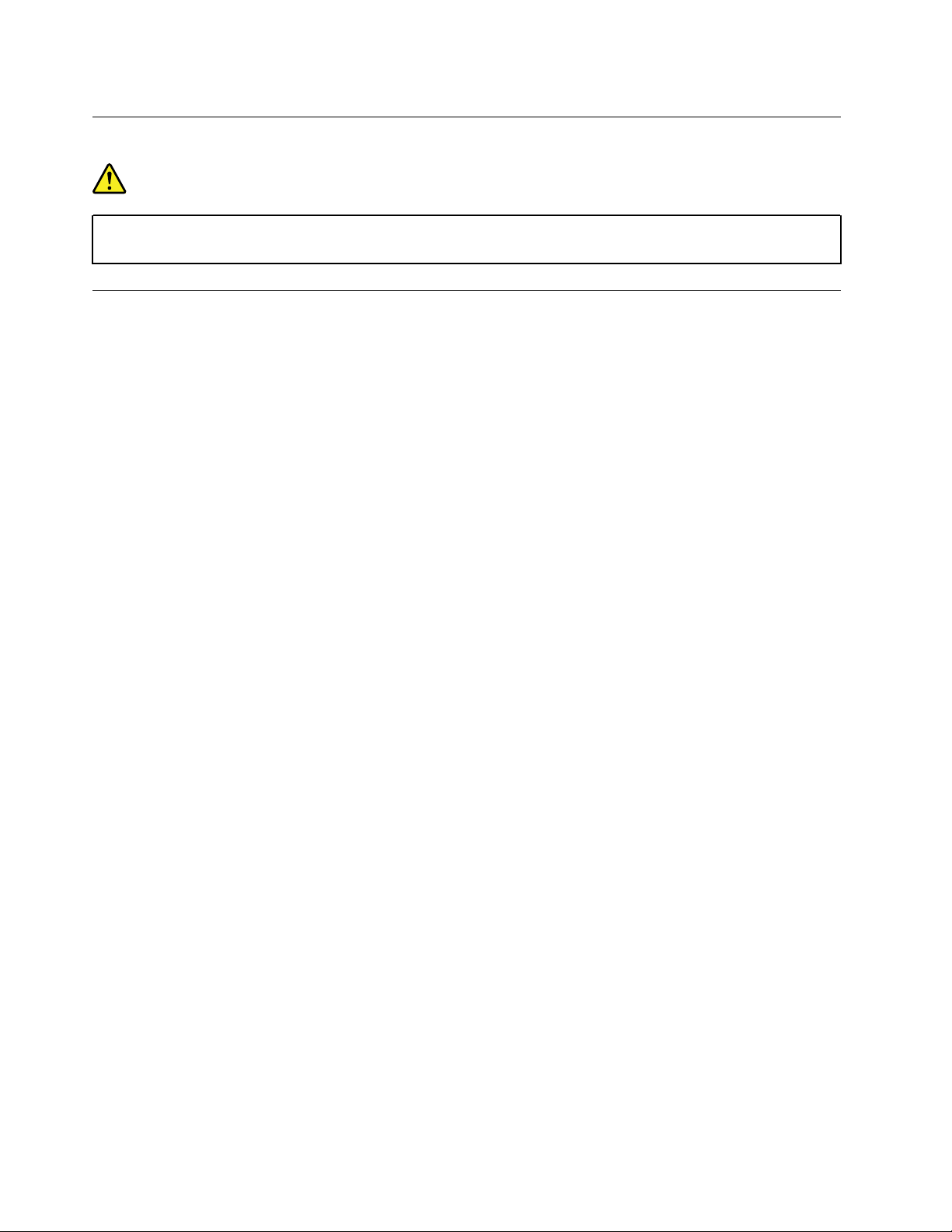
Δήλωση σχετικά με τις πλαστικές σακούλες
Κίνδυνος
Οι πλαστικές σακούλες μπορεί να είναι επικίνδυνες. Φυλάξτε τις πλαστικές σακούλες μακριά από
μωρά και παιδιά για να αποφύγετε το ενδεχόμενο του κινδύνου ασφυξίας.
Προειδοποίηση σχετικά με τα γυάλινα μέρη
Προφύλαξη:
Ορισμένα μέρη του προϊόντος σας μπορεί να είναι κατασκευασμένα από γυαλί. Αυτό το γυαλί μπορεί
να σπάσει, αν το προϊόν προσκρούσει σε σκληρή επιφάνεια ή αν υποβληθεί σε έντονους κραδασμούς.
Αν σπάσει το γυαλί, μην το αγγίξετε και μην επιχειρήσετε να το αφαιρέσετε. Σταματήστε να
χρησιμοποιείτε το προϊόν μέχρι το γυαλί να αντικατασταθεί από εξειδικευμένο προσωπικό σέρβις.
xii
Οδηγός χρήσης του Lenovo Tablet 10
Page 15
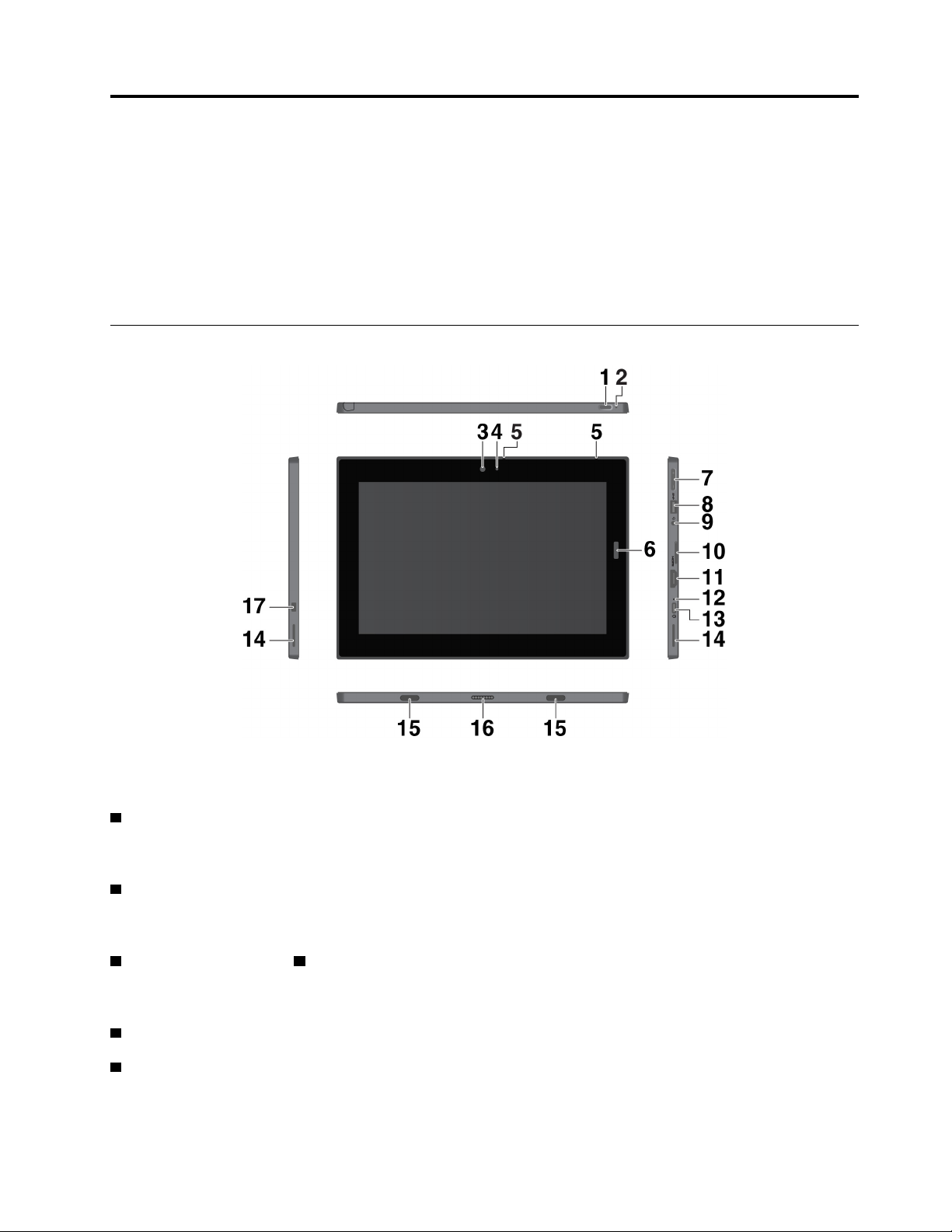
Κεφάλαιο 1. Γνωριμία με τον αποσπώμενο υπολογιστή σας 2 σε 1
Παρέχεται μια επισκόπηση του υπολογιστή, όπως οι υποδοχές, οι ενδείξεις, οι δυνατότητες, οι
προδιαγραφές και το λειτουργικό σύστημα.
Σημείωση: Ο υπολογιστής σας ενδέχεται να διαφέρει ελαφρώς σε σχέση με τις εικόνες αυτού του
κεφαλαίου.
Υποδοχές και ενδείξεις
Σημείωση: Οι υποδοχές και τα ενδεικτικά που επισημαίνονται με αστερίσκο (*) διατίθενται σε ορισμένα
μοντέλα.
1 Κουμπί λειτουργίας: Πιέστε το κουμπί λειτουργίας για να ενεργοποιήσετε τον υπολογιστή σας. Επίσης,
μπορείτε να χρησιμοποιήσετε το κουμπί λειτουργίας για να θέσετε τον υπολογιστή σε κατάσταση αναστολής
λειτουργίας ή να τον επανενεργοποιήσετε.
2 Οπή επείγουσας επαναφοράς: Εάν ο υπολογιστής σταματήσει να ανταποκρίνεται, αφαιρέστε πρώτα τον
μετασχηματιστή εναλλασσόμενου ρεύματος (ac) και, στη συνέχεια, εισαγάγετε έναν ισιωμένο συνδετήρα στην
οπή επείγουσας επαναφοράς για να εκτελέσετε επαναφορά του υπολογιστή.
3 Μπροστινή κάμερα και 4 Ενδεικτικό κατάστασης κάμερας: Χρησιμοποιήστε την μπροστινή κάμερα 2
megapixel για την καταγραφή φωτογραφιών και βίντεο. Όταν ενεργοποιηθεί η κάμερα, ανάβει η ένδειξη
κατάστασης της κάμερας.
5 Μικρόφωνα: Χρησιμοποιήστε τα μικρόφωνα για να πραγματοποιήσετε κλήσεις και εγγραφές.
6 Μηχανισμός ανάγνωσης δακτυλικού αποτυπώματος*: Χρησιμοποιήστε τον μηχανισμό ανάγνωσης
δακτυλικού αποτυπώματος για να συνδεθείτε στον υπολογιστή σας χωρίς να απαιτείται εισαγωγή του
κωδικού πρόσβασης. Ανατρέξτε στην ενότητα «Χρήση του μηχανισμού ανάγνωσης δακτυλικού
αποτυπώματος» στη σελίδα 17.
© Copyright Lenovo 2018, 2019 1
Page 16
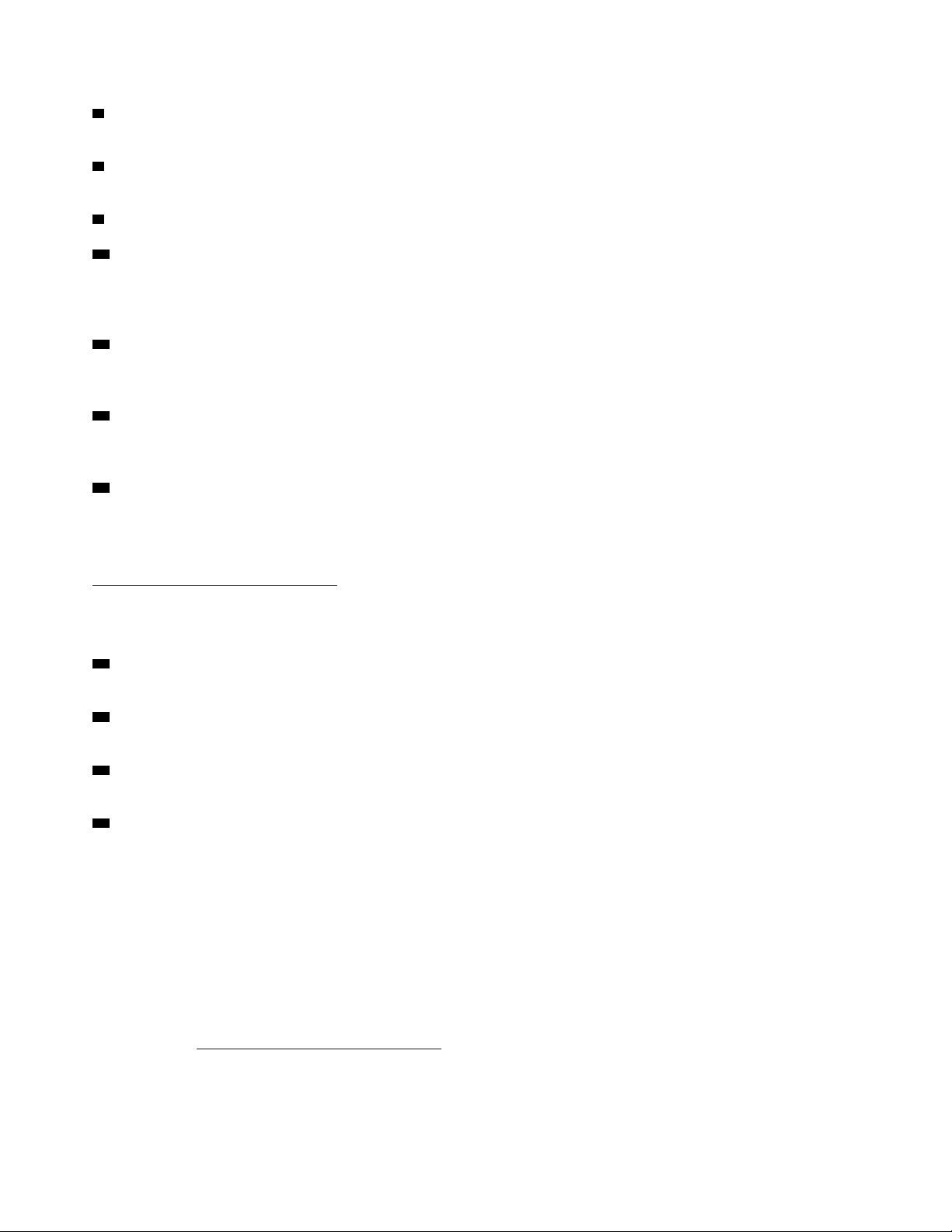
7 Κουμπιά ελέγχου έντασης ήχου: Χρησιμοποιήστε αυτά τα κουμπιά για να αυξήσετε ή να μειώσετε την
ένταση ήχου του υπολογιστή.
8 Υποδοχή USB 3.1 γενιάς 1: Συνδέστε συσκευές συμβατές με USB, όπως ένα πληκτρολόγιο USB, ένα
ποντίκι USB ή μια συσκευή αποθήκευσης USB.
9 Υποδοχή ήχου: Συνδέστε ακουστικά ή σετ κεφαλής για να ακούτε τον ήχο από τον υπολογιστή.
10 Συρταράκι κάρτας nano-SIM και κάρτας microSD: Χρησιμοποιήστε την κάρτα microSD (πωλείται
ξεχωριστά) για να μεταφέρετε ή να αποθηκεύσετε αρχεία. Ανατρέξτε στην ενότητα «Χρήση κάρτας microSD»
στη σελίδα 16. Χρησιμοποιήστε την κάρτα nano SIM (Subscriber Identity Module) * για να συνδεθείτε σε
κινητό ευρυζωνικό δίκτυο. Ανατρέξτε στην ενότητα «Σύνδεση σε ασύρματο δίκτυο» στη σελίδα 9.
11 Υποδοχή HDMI™: Η υποδοχή HDMI (High Definition Multimedia Interface) είναι μια διασύνδεση ψηφιακού
ήχου και εικόνας. Σας επιτρέπει να συνδέσετε τον υπολογιστή σας σε μια συμβατή ψηφιακή συσκευή ήχου ή
οθόνη βίντεο, όπως μια τηλεόραση υψηλής ευκρίνειας (HDTV).
12 Ένδειξη κατάστασης τροφοδοσίας εναλλασσόμενου ρεύματος: Η ένδειξη κατάστασης τροφοδοσίας
εναλλασσόμενου ρεύματος ανάβει με λευκό χρώμα όταν ο υπολογιστής είναι συνδεδεμένος σε παροχή
εναλλασσόμενου ρεύματος.
13 Υποδοχή USB-C™: Χρησιμοποιήστε την υποδοχή USB-C για να φορτίσετε τον υπολογιστή σας και να
συνδεθείτε σε συμβατή συσκευή για τη μεταφορά δεδομένων. Η Lenovo παρέχει διάφορα αξεσουάρ USB-C
για να σας διευκολύνει στην επέκταση των δυνατοτήτων του υπολογιστή σας. Για περισσότερες
πληροφορίες, μεταβείτε στη διεύθυνση:
https://www.lenovo.com/accessories
Σημείωση: Όταν η ισχύς της μπαταρίας είναι κάτω από 10%, τα αξεσουάρ USB-C που είναι συνδεδεμένα
στην υποδοχή USB-C ενδέχεται να μη λειτουργούν κανονικά.
14 Στερεοφωνικά ηχεία: Τα στερεοφωνικά ηχεία παρέχουν μια καθηλωτική εμπειρία αναπαραγωγής
μουσικής και ταινιών.
15 Οπές προσαρμογής: Χρησιμοποιήστε τις οπές προσαρμογής για να συνδέσετε ένα υποστηριζόμενο
πληκτρολόγιο και να το στερεώσετε στη θέση του.
16 Υποδοχή διασύνδεσης τύπου pogo: Χρησιμοποιήστε αυτήν την υποδοχή για να προσαρμόσετε ένα
υποστηριζόμενο πληκτρολόγιο.
17 Μίνι υποδοχή κλειδαριάς ασφαλείας: Για να προστατεύσετε τον υπολογιστή σας από κλοπή, κλειδώστε
τον σε ένα γραφείο, τραπέζι ή άλλο σταθερό έπιπλο χρησιμοποιώντας μια κλειδαριά συρματόσχοινου
ασφαλείας που έχει σχεδιαστεί ώστε να εφαρμόζει στη μίνι υποδοχή κλειδαριάς ασφαλείας του υπολογιστή
σας.
Σημείωση: Η υποδοχή υποστηρίζει κλειδαριές συρματόσχοινου που συμμορφώνονται με τις προδιαγραφές
του προτύπου κλειδαριάς Kensington MiniSaver
®
όπου χρησιμοποιείται τεχνολογία κλειδώματος Cleat™.
Μην επιχειρήσετε να χρησιμοποιήσετε κλειδαριές συρματόσχοινου άλλου τύπου όπου χρησιμοποιείται
μηχανισμός κλειδώματος™ περιστρεφόμενου T-bar. Είστε υπεύθυνοι για την αξιολόγηση, την επιλογή και την
εφαρμογή των συσκευών κλειδώματος και των δυνατοτήτων ασφάλειας. Η Lenovo δεν παρέχει σχόλια,
κρίσεις ή εγγυήσεις για τη λειτουργία, την ποιότητα ή τις επιδόσεις των συσκευών κλειδώματος και των
δυνατοτήτων ασφάλειας. Κλειδαριές συρματόσχοινου για το προϊόν σας διατίθενται από τη Lenovo στον
δικτυακό τόπο
https://www.lenovo.com/accessories.
2
Οδηγός χρήσης του Lenovo Tablet 10
Page 17
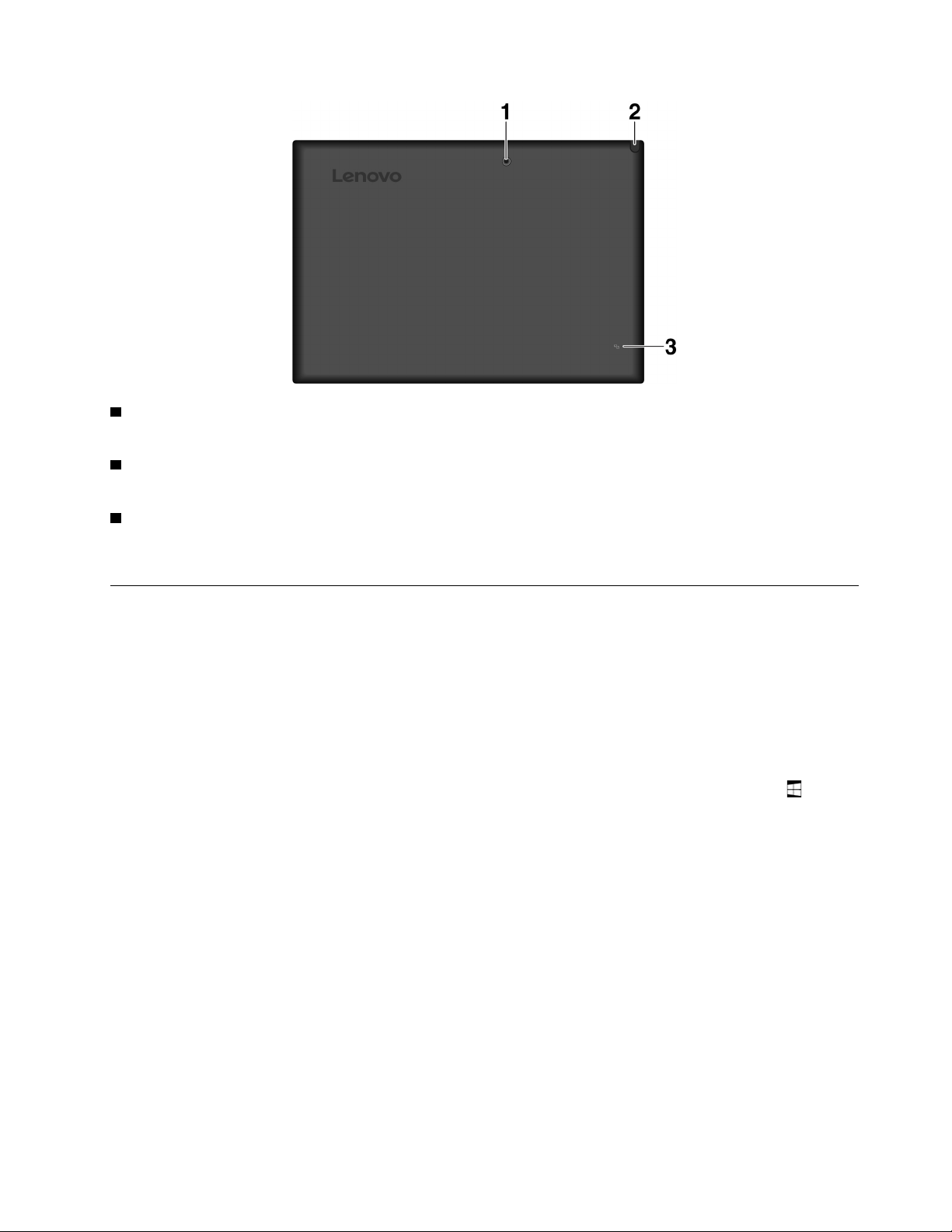
1 Πίσω κάμερα: Χρησιμοποιήστε την πίσω κάμερα 5 megapixel, υψηλής ανάλυσης για τη λήψη
φωτογραφιών και βίντεο.
2 Integrated Active Pen*: Ο υπολογιστής σας ενδέχεται να είναι εξοπλισμένος με μια Integrated Active Pen.
Ανατρέξτε στην ενότητα «Integrated Active Pen» στη σελίδα 23.
3 Ένδειξη NFC *: Η τεχνολογία NFC (Near Field Communication) σας δίνει τη δυνατότητα να μεταφέρετε
δεδομένα από μια συσκευή σε κάποια άλλη αγγίζοντάς τις ή πλησιάζοντάς τις μεταξύ τους. Ανατρέξτε στην
ενότητα «Χρήση συσκευών NFC» στη σελίδα 15.
Δυνατότητες και προδιαγραφές
Μέγεθος
• Πλάτος: 261,6 mm
• Βάθος: 178,4 mm
• Πάχος: 10,6 mm
Μικροεπεξεργαστής και μνήμη
Για να προβάλετε τις πληροφορίες μικροεπεξεργαστή και μνήμης, ανοίξτε το μενού Έναρξη (Start)
αγγίξτε Ρυθμίσεις (Settings) ➙ Σύστημα (System) ➙ Πληροφορίες (About).
Οθόνη
• Μέγεθος: 256.54 mm
• Ανάλυση οθόνης: 1280 x 800 pixel ή 1200 x 1920 pixel
• Αυτόματος έλεγχος φωτεινότητας
• Τεχνολογίες προστασίας από δαχτυλιές και In-Plane Switching (IPS)
• Τεχνολογία Widescreen Ultra eXtended Graphics Array (WUXGA) και High Definition (HD)
• Τεχνολογία πολλαπλής αφής
Κάμερες
• Μπροστινή κάμερα σταθερής εστίασης, 2 megapixel
• Πίσω κάμερα αυτόματης εστίασης, 5 megapixel
Κεφάλαιο 1. Γνωριμία με τον αποσπώμενο υπολογιστή σας 2 σε 1 3
και
Page 18
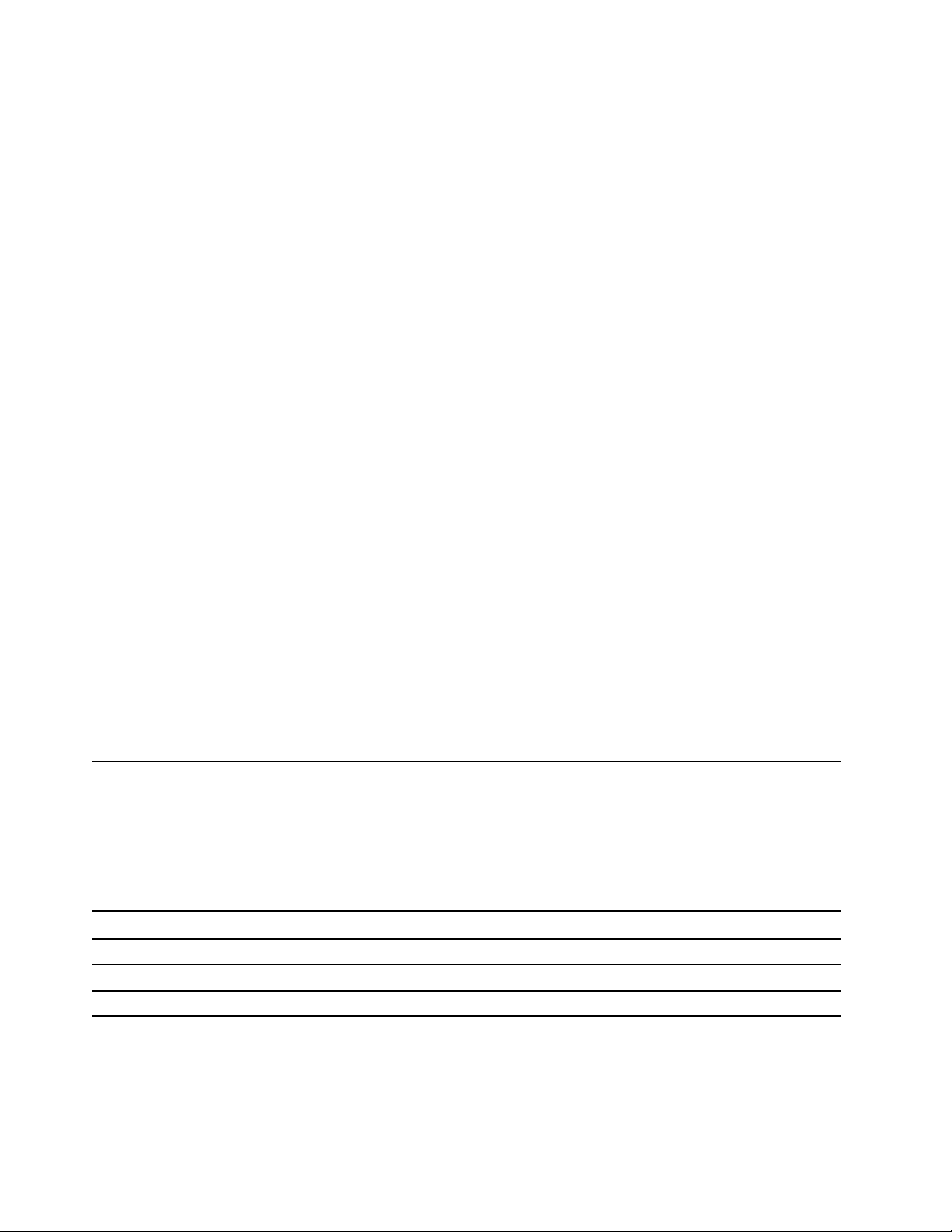
Θύρες και υποδοχές
• Υποδοχή ήχου
• Υποδοχή HDMI
• Υποδοχή USB-C
• Υποδοχή USB 3.1 γενιάς 1
• Υποδοχή διασύνδεσης pogo
• Συρταράκι κάρτας nano-SIM και κάρτας microSD
Δυνατότητες ασφάλειας
• Κωδικός πρόσβασης
• Μίνι υποδοχή κλειδαριάς ασφαλείας
• Μηχανισμός ανάγνωσης δακτυλικού αποτυπώματος*
• TPM (Trusted Platform Module) *
Δυνατότητες ασύρματης επικοινωνίας
• Bluetooth
• Ασύρματο τοπικό δίκτυο (WLAN)
• Near field communication (NFC) *
• WWAN (Wireless Wide Area Network - Ασύρματο δίκτυο ευρείας περιοχής) *
• Δορυφορικός δέκτης GPS (Global Positioning System - Παγκόσμιο σύστημα προσδιορισμού θέσης)
(διατίθεται σε μοντέλα με κάρτα ασύρματου WAN)
Πηγή τροφοδοσίας (μετασχηματιστής εναλλασσόμενου ρεύματος)
• Είσοδος ημιτονοειδούς σήματος από 50 Hz έως 60 Hz
• Ονομαστική ισχύς εισόδου του μετασχηματιστή εναλλασσόμενου ρεύματος: 100 V ac έως 240 V ac
• Μπαταρία πολυμερών λιθίου 42 Wh
Σημείωση: Οι δυνατότητες που επισημαίνονται με αστερίσκο (*) διατίθεται σε ορισμένα μοντέλα.
Δήλωση σχετικά με την ταχύτητα μεταφοράς USB
Ανάλογα με πολλούς παράγοντες, όπως η δυνατότητα επεξεργασίας του κεντρικού υπολογιστή και των
περιφερειακών συσκευών, τα χαρακτηριστικά αρχείων και άλλους παράγοντες που σχετίζονται με τη ρύθμιση
παραμέτρων του συστήματος και τα περιβάλλοντα λειτουργίας, η πραγματική ταχύτητα μεταφοράς όταν
χρησιμοποιείτε τις διάφορες υποδοχές USB σε αυτήν τη συσκευή διαφέρουν και θα είναι χαμηλότερη από
την ταχύτητα μεταφοράς δεδομένων που αναγράφεται στην παρακάτω λίστα για κάθε αντίστοιχη συσκευή.
Συσκευή USB Ταχύτητα μεταφοράς δεδομένων (Gbit/s)
3.1 Gen 1
3.1 Gen 2
3.2 20
5
10
4 Οδηγός χρήσης του Lenovo Tablet 10
Page 19
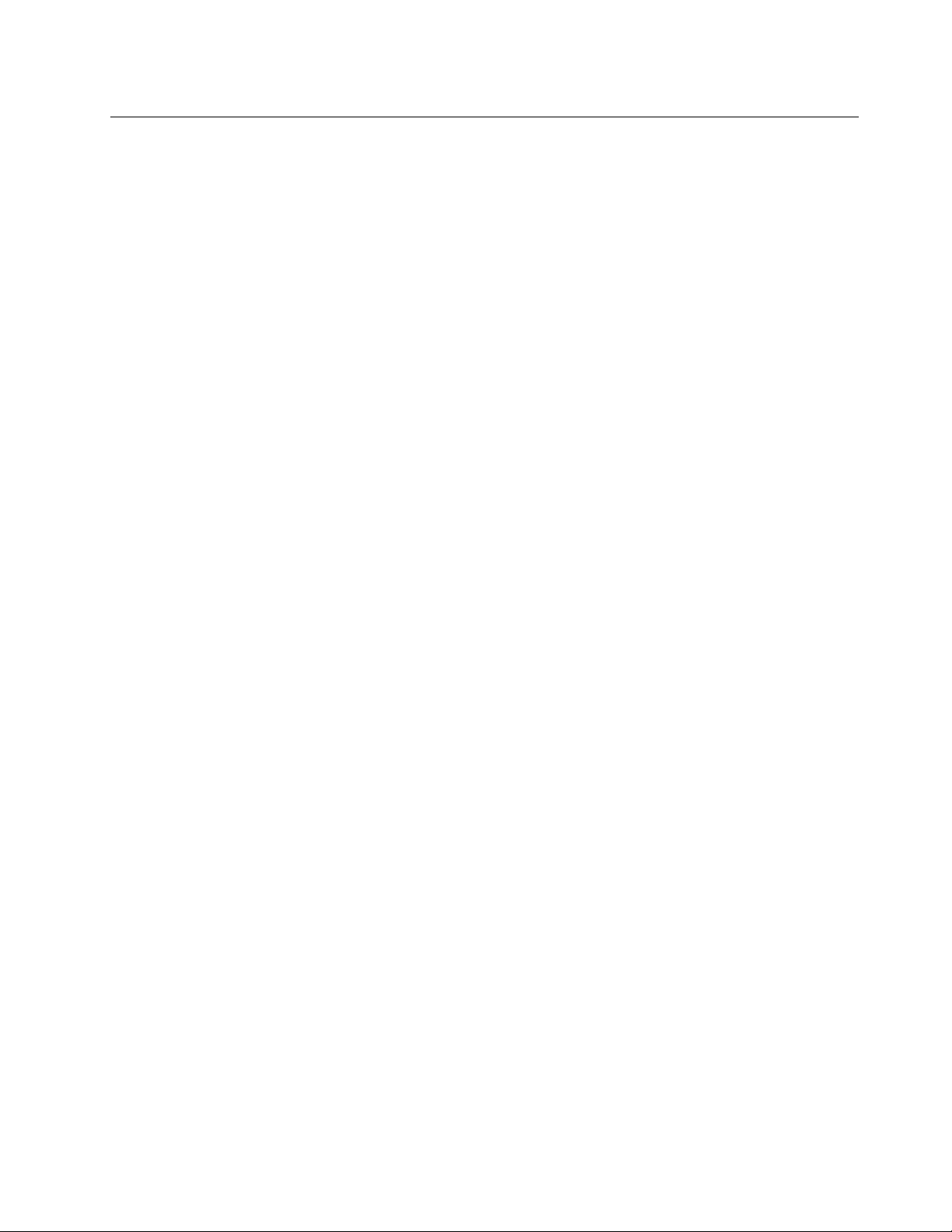
Περιβάλλον λειτουργίας
Μέγιστο υψόμετρο χωρίς συμπίεση
5.000 m
Θερμοκρασία
• Σε υψόμετρα έως 2.438 m
Σύστημα σε λειτουργία: 5,0°C έως 35,0°C
Αποθήκευση: 5,0°C έως 43,0°C
• Σε υψόμετρα πάνω από 2.438 m
Μέγιστη θερμοκρασία κατά τη λειτουργία χωρίς να απαιτείται η διατήρηση ατμοσφαιρικής πίεσης 31,3°
C
Σχετική υγρασία
• Σε λειτουργία: 8% έως 95%
• Αποθήκευση: 5% έως 95%
Εάν είναι δυνατόν, τοποθετήστε τον υπολογιστή σας σε έναν καλώς αεριζόμενο και στεγνό χώρο που δεν
εκτίθεται άμεσα στο φως του ηλίου. Μη χρησιμοποιείτε ή μην αποθηκεύετε τον υπολογιστή σας σε χώρους
με σκόνη και ακαθαρσίες ή σε χώρους με υπερβολική ζέστη ή κρύο.
Κεφάλαιο 1. Γνωριμία με τον αποσπώμενο υπολογιστή σας 2 σε 1 5
Page 20
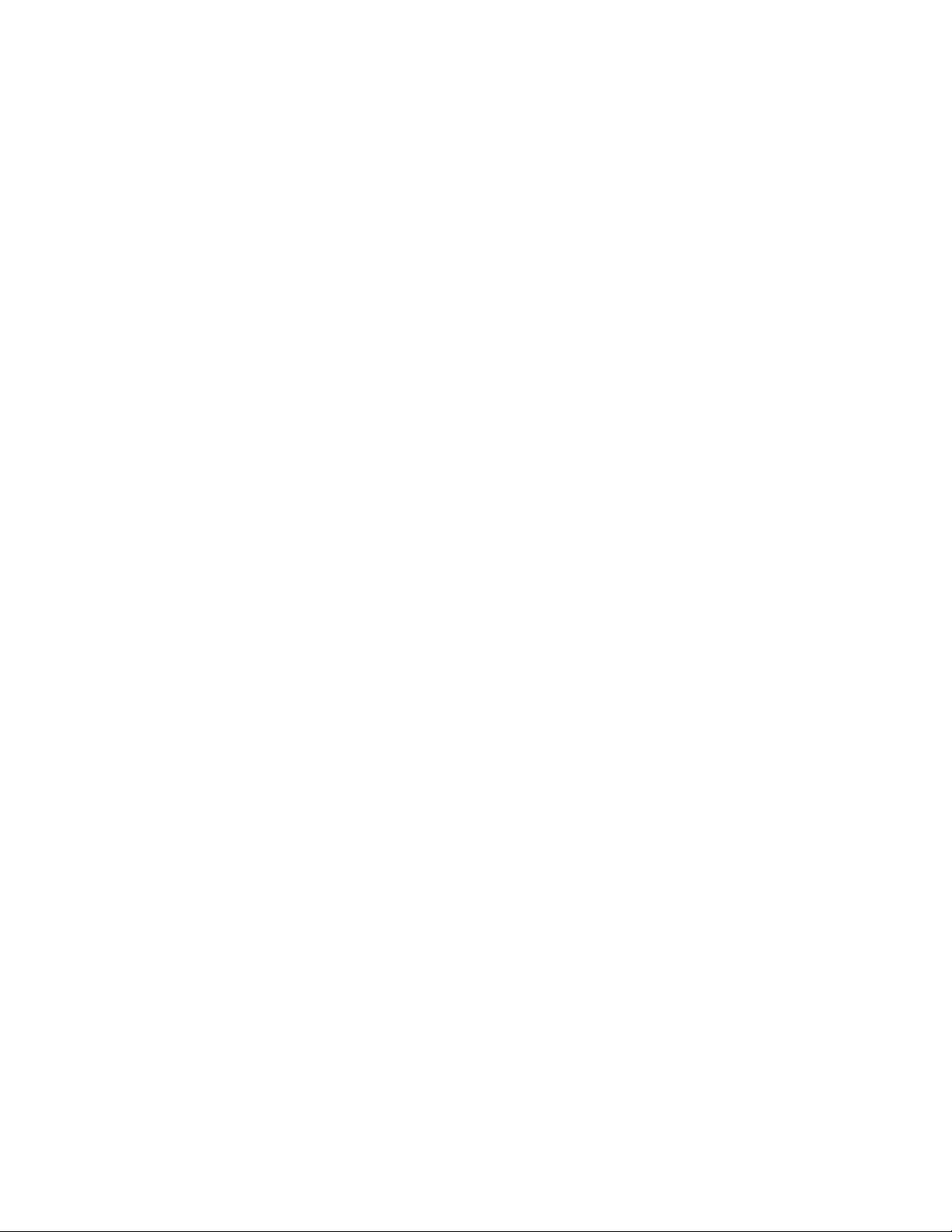
6 Οδηγός χρήσης του Lenovo Tablet 10
Page 21
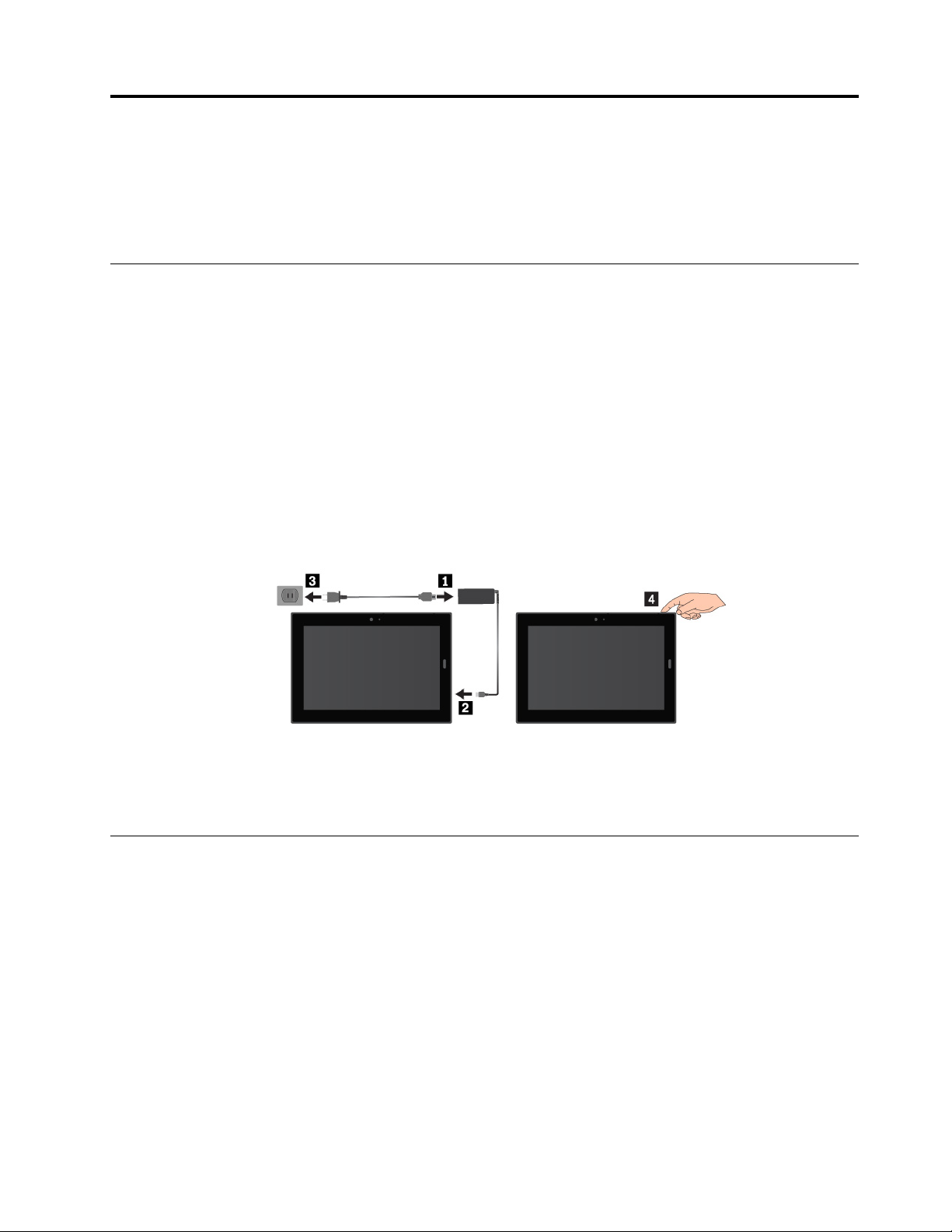
Κεφάλαιο 2. Έναρξη
Μάθετε τα βασικά και ξεκινήστε να χρησιμοποιείτε τον υπολογιστή σας. Ακολουθήστε τις οδηγίες για να
ρυθμίσετε τον υπολογιστή σας, να χρησιμοποιήσετε την οθόνη πολλαπλής αφής, να συνδεθείτε σε ένα
δίκτυο και να θέσετε τον υπολογιστή στην κατάλληλη κατάσταση τροφοδοσίας.
Ρύθμιση του υπολογιστή σας
Την πρώτη φορά που θα χρησιμοποιήσετε τον υπολογιστή, κάντε τα εξής για να ολοκληρώσετε τη διαδικασία
αρχικής ρύθμισης:
Προσοχή: Χρησιμοποιείτε αποκλειστικά μετασχηματιστές εναλλασσόμενου ρεύματος που έχουν εγκριθεί
από τη Lenovo. Οι μη εγκεκριμένοι μετασχηματιστές εναλλασσόμενου ρεύματος ενδέχεται να προκαλέσουν
σοβαρή ζημιά στον υπολογιστή.
1. Συνδέστε το καλώδιο ρεύματος στον μετασχηματιστή εναλλασσόμενου ρεύματος.
2. Συνδέστε τον μετασχηματιστή εναλλασσόμενου ρεύματος (ac) στην υποδοχή USB-C του υπολογιστή
σας.
3. Συνδέστε το καλώδιο ρεύματος σε μια κατάλληλη ηλεκτρική πρίζα.
4. Πιέστε το κουμπί λειτουργίας για να ενεργοποιήσετε τον υπολογιστή και ακολουθήστε τις οδηγίες στην
οθόνη για να ολοκληρώσετε την αρχική ρύθμιση.
Σημείωση: Εάν έχετε προαιρετική γραφίδα ή πληκτρολόγιο, ανατρέξτε στην ενότητα «Εύρεση αξεσουάρ»
στη σελίδα 23 για πληροφορίες σχετικά με τη σύνδεση και τη χρήση αυτών των αξεσουάρ.
Χρήση της οθόνης πολλαπλής αφής
Χρησιμοποιήστε τις κινήσεις αφής για να αλληλεπιδράσετε με τον υπολογιστή σας.
Αυτή η ενότητα παρουσιάζει μόνο τις κινήσεις που χρησιμοποιούνται συχνότερα. Για μια πλήρη λίστα με τις
υποστηριζόμενες κινήσεις, ανατρέξτε στις πληροφορίες βοήθειας των Windows
«Λήψη βοήθειας για το λειτουργικό σύστημα Windows» στη σελίδα 20.
Σημείωση: Ορισμένες κινήσεις υποστηρίζονται μόνο σε συγκεκριμένες εφαρμογές.
© Copyright Lenovo 2018, 2019 7
®
. Ανατρέξτε στην ενότητα
Page 22
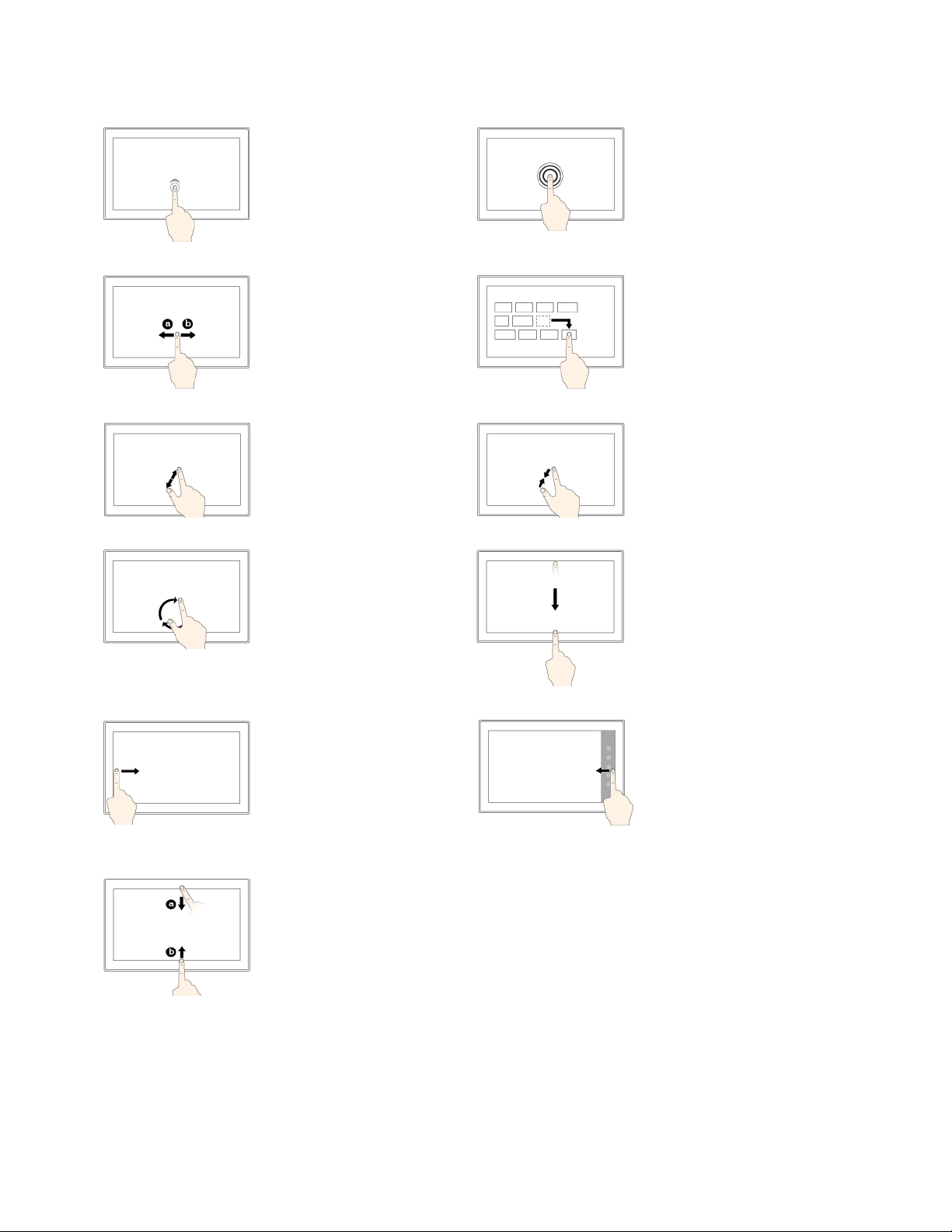
Ελαφρύ κτύπημα
Αγγίξτε παρατεταμένα
Κτυπήστε ελαφρά την
οθόνη για να ανοίξετε, να
επιλέξετε ή να
ενεργοποιήσετε το στοιχείο
που κτυπάτε ελαφρά.
Γλιστρήστε
Γλιστρήστε την οθόνη προς
τα αριστερά ή τα δεξιά για
κύλιση ανάμεσα σε
στοιχεία, όπως λίστες,
σελίδες και φωτογραφίες.
Μεγέθυνση
Τοποθετήστε δύο δάχτυλα
στην οθόνη και
απομακρύνετε το ένα από
το άλλο για μεγέθυνση.
Περιστροφή
Τοποθετήστε δύο ή
περισσότερα δάχτυλα σε
ένα στοιχείο και, στη
συνέχεια, περιστρέψτε τα
δάχτυλά σας δεξιόστροφα
ή αριστερόστροφα.
Κτυπήστε ελαφρά την
οθόνη και κρατήστε, για να
ανοίξετε ένα μενού με
πολλαπλές επιλογές.
Σύρετε
Σύρετε ένα στοιχείο στην
επιθυμητή θέση, για να
μετακινήσετε ένα
αντικείμενο.
Σμίκρυνση
Τοποθετήστε δύο δάχτυλα
στην οθόνη και ενώστε τα
για σμίκρυνση.
Σαρώστε προς τα μέσα
από την πάνω προς την
κάτω πλευρά
Κλείστε την τρέχουσα
εφαρμογή που εμφανίζεται
σε πλήρη οθόνη.
Σαρώστε προς τα μέσα
από την αριστερή πλευρά
Προβάλετε όλες τις
ανοιχτές εφαρμογές στην
προβολή εργασιών.
Σαρώστε ελαφρώς προς
τα μέσα από την πάνω ή
την κάτω πλευρά
• Από την πάνω πλευρά:
Εμφανίστε την κρυφή
γραμμή τίτλου σε
εφαρμογές πλήρους
οθόνης.
• Από την κάτω πλευρά:
Εμφανίστε τη γραμμή
εργασιών σε εφαρμογές
πλήρους οθόνης.
Σαρώστε προς τα μέσα
από τη δεξιά πλευρά
Ανοίξτε το κέντρο
ενεργειών.
8 Οδηγός χρήσης του Lenovo Tablet 10
Page 23
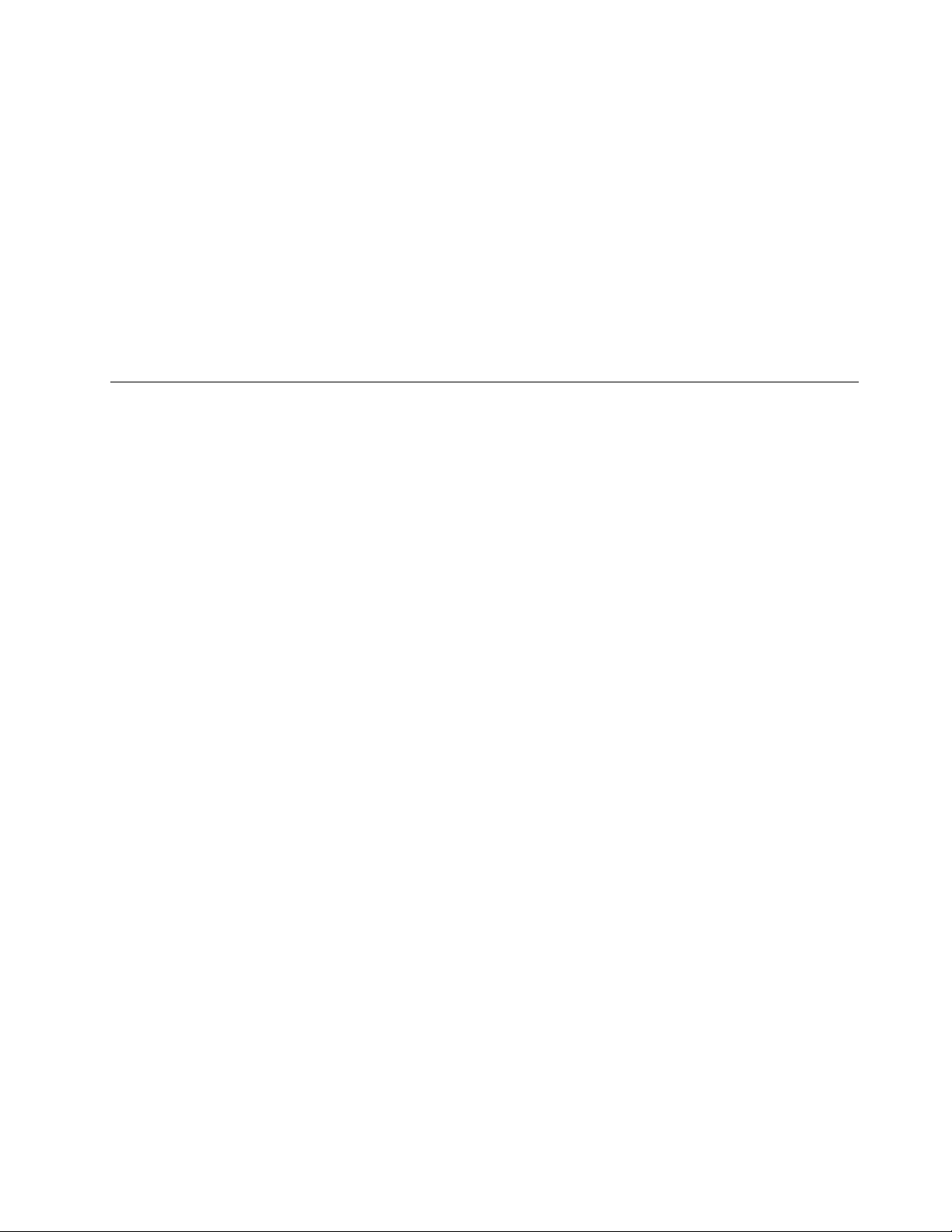
Συμβουλές σχετικά με τη χρήση της οθόνης πολλαπλής αφής
• Η οθόνη πολλαπλής αφής είναι μια γυάλινη επιφάνεια που καλύπτεται από πλαστικό φιλμ. Μην ασκείτε
πίεση και μην τοποθετείτε στην οθόνη μεταλλικά αντικείμενα που μπορεί να καταστρέψουν την οθόνη
αφής ή να προκαλέσουν δυσλειτουργία.
• Μη χρησιμοποιείτε νύχια, γάντια ή άψυχα αντικείμενα εκτός από μια εγκεκριμένη γραφίδα για την εισαγωγή
δεδομένων στην οθόνη.
Συμβουλές σχετικά με τον καθαρισμό της οθόνης πολλαπλής αφής
• Απενεργοποιήστε τον υπολογιστή πριν από τον καθαρισμό της οθόνης πολλαπλής αφής.
• Χρησιμοποιήστε ένα στεγνό, απαλό ύφασμα χωρίς χνούδια ή απορροφητικό βαμβάκι, για να καθαρίσετε
τις δαχτυλιές ή σκόνη από την οθόνη πολλαπλής αφής. Μη βάλετε διαλύτες στο ύφασμα.
• Σκουπίστε απαλά την οθόνη με κινήσεις από πάνω προς τα κάτω. Μην ασκείτε πίεση στην οθόνη.
Σύνδεση σε ασύρματο δίκτυο
Συνδέστε τον υπολογιστή στο Internet ή άλλα ασύρματα δίκτυα ώστε να έχετε τη δυνατότητα
πραγματοποιήσετε περιήγηση στον υπολογιστή σας και να μοιραστείτε πληροφορίες.
Ο υπολογιστής σας υποστηρίζει τα εξής ασύρματα δίκτυα:
• Δίκτυο Wi-Fi
Η δυνατότητα Wi-Fi παρέχει πρόσβαση δικτύου σε αποστάσεις έως και 100 μέτρων, ανάλογα με το
δρομολογητή Wi-Fi και το περιβάλλον. Ο υπολογιστής σας διαθέτει μια κάρτα ασύρματου LAN ώστε να
υποστηρίζει τη σύνδεση Wi-Fi. Η ποιότητα του σήματος Wi-Fi επηρεάζεται από τον αριθμό των
συνδεδεμένων συσκευών, την υποδομή και τα αντικείμενα μέσω των οποίων μεταδίδεται το σήμα.
• Ευρυζωνικό δίκτυο κινητής τηλεφωνίας (υποστηρίζεται σε ορισμένα μοντέλα).
Η δυνατότητα ευρυζωνικού δικτύου κινητής τηλεφωνίας σάς επιτρέπει να συνδέεστε στο Internet από
οποιαδήποτε τοποθεσία στην οποία υπάρχει δίκτυο κινητής τηλεφωνίας. Η κινητή ευρυζωνική σύνδεση
χρησιμοποιεί δίκτυα κινητής τηλεφωνίας 3G, 4G ή LTE, όπως ακριβώς και τα τηλέφωνα. Η κινητή
ευρυζωνική σύνδεση υποστηρίζεται μόνο σε μοντέλα υπολογιστών με εγκατεστημένη κάρτα ασύρματου
WAN.
Απαιτείται κάρτα nano-SIM ή εξωτερική συσκευή κινητής ευρυζωνικής σύνδεσης για τη σύνδεση σε ένα
ευρυζωνικό δίκτυο κινητής τηλεφωνίας.
®
Επίσης, ο υπολογιστής σας υποστηρίζει ασύρματες επικοινωνίες μέσω Bluetooth και NFC. Για περισσότερες
πληροφορίες, ανατρέξτε στις ενότητες «Χρήση συσκευών NFC» στη σελίδα 15 και «Χρήση συσκευών
Bluetooth» στη σελίδα 14.
Για να συνδεθείτε σε ένα ασύρματο δίκτυο:
1. Κτυπήστε ελαφρά το εικονίδιο ασύρματου δικτύου στην περιοχή ειδοποιήσεων των Windows. Θα
εμφανιστεί μια λίστα με τα διαθέσιμα ασύρματα δίκτυα.
Σημείωση: Αν η Λειτουργία πτήσης (Airplane mode) είναι ενεργοποιημένη ή αν η λειτουργίες Wi-Fi ή
Κινητό Internet ευρείας ζώνης (Mobile broadband) είναι απενεργοποιημένες, η λίστα μπορεί να μην
εμφανιστεί. Κτυπήστε ελαφρά το αντίστοιχο στοιχείο ελέγχου, για να εμφανιστεί η λίστα.
2. Κτυπήστε ελαφρά ένα δίκτυο για να συνδεθείτε σε αυτό. Για προστατευμένα δίκτυα, πληκτρολογήστε
τον έγκυρο κωδικό πρόσβασης όταν σας ζητηθεί.
Για να αντικαταστήσετε ή να εγκαταστήσετε μια κάρτα nano-SIM:
Η υποδοχή κάρτας nano-SIM και κάρτας microSD βρίσκεται στη δεξιά πλευρά του υπολογιστή. Πριν
ξεκινήσετε, απενεργοποιήστε τον υπολογιστή.
Κεφάλαιο 2. Έναρξη 9
Page 24
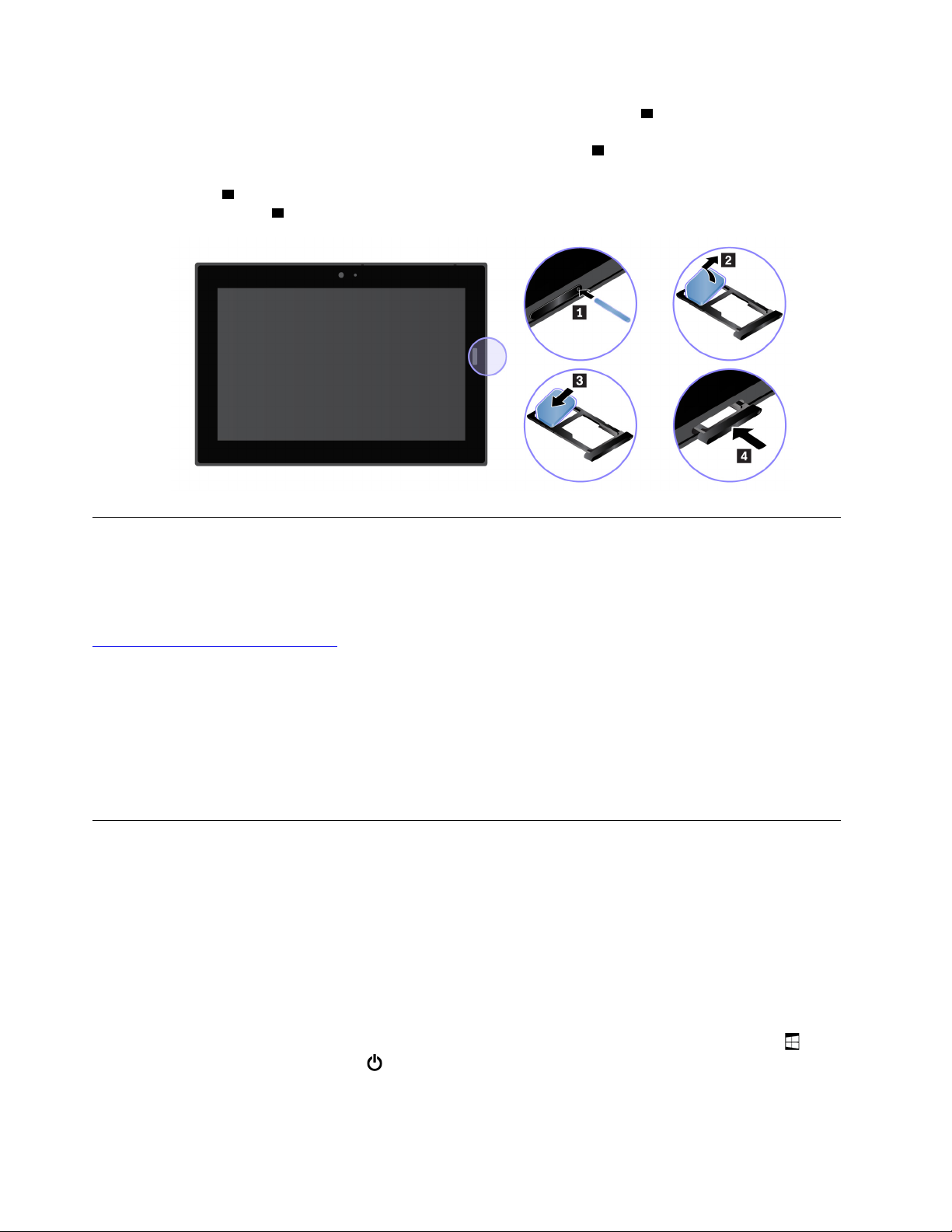
1. Εισαγάγετε έναν ισιωμένο συνδετήρα στην οπή που υπάρχει στο συρταράκι 1 . Το συρταράκι θα ανοίξει.
Στη συνέχεια, σύρετε το συρταράκι έξω από τον υπολογιστή. Εάν υπάρχει εγκατεστημένη κάρτα nanoSIM, αφαιρέστε με προσοχή την κάρτα nano-SIM από το συρταράκι
2 .
2. Εγκαταστήστε μια καινούρια κάρτα nano-SIM στο συρταράκι με τις μεταλλικές επαφές στραμμένες
προς τα κάτω
να ακούσετε ένα κλικ
3 . Τοποθετήστε το συρταράκι στην υποδοχή κάρτας nano-SIM και κάρτας microSD μέχρι
4 .
Σύνδεση σε ενσύρματο δίκτυο
Μπορεί να πρέπει να χρησιμοποιήσετε μια ενσύρματη σύνδεση δικτύου μέσω καλωδίου Ethernet κατά τη
λήψη μεγάλων αρχείων. Με τον προσαρμογέα ThinkPad USB C Ethernet Adapter, μπορείτε να συνδέσετε τον
υπολογιστή σας σε τοπικό ενσύρματο δίκτυο. Μπορείτε να τον αγοράσετε, επίσης, από τη διεύθυνση:
https://www.lenovo.com/accessories
Για να συνδεθείτε σε ενσύρματο δίκτυο:
1. Συνδέστε τον προσαρμογέα ThinkPad USB C Ethernet Adapter στην υποδοχή USB-C του υπολογιστή
σας.
2. Συνδέστε ένα καλώδιο Ethernet στον ThinkPad USB C Ethernet Adapter.
3. Κτυπήστε ελαφρά το εικονίδιο ενσύρματου δικτύου στην περιοχή ειδοποιήσεων των Windows, και
πληκτρολογήστε το όνομα χρήστη και τον κωδικό πρόσβασης αν χρειάζεται.
Κουμπί λειτουργίας και ρυθμίσεις ενέργειας
Εάν δεν πρόκειται να χρησιμοποιήσετε τον υπολογιστή σας για κάποιο χρονικό διάστημα, θέστε τον
υπολογιστή σε κατάσταση αναστολής λειτουργίας ή απενεργοποιήστε τον για να εξοικονομήσετε ενέργεια.
Επίσης, μπορείτε να προσαρμόσετε τις ρυθμίσεις ενέργειας, για να πετύχετε την καλύτερη δυνατή ισορροπία
μεταξύ υψηλής απόδοσης και χαμηλής κατανάλωσης ηλεκτρικού ρεύματος.
Μετάβαση του υπολογιστή σε κατάσταση αναστολής λειτουργίας και αφύπνισή του
Εάν δεν πρόκειται να χρησιμοποιήσετε τον υπολογιστή για λίγα μόνο λεπτά, θέστε τον υπολογιστή σε
κατάσταση αναστολής λειτουργίας για να τον κλειδώσετε και να εξοικονομήσετε ενέργεια.
Για να θέσετε τον υπολογιστή σε κατάσταση αναστολής λειτουργίας, ανοίξτε το μενού Έναρξη (Start)
συνέχεια, αγγίξτε Τροφοδοσία (Power)
➙ Αναστολή λειτουργίας (Sleep).
Για να επαναφέρετε τον υπολογιστή από την κατάσταση αναστολής λειτουργίας, πιέστε το κουμπί
λειτουργίας.
10
Οδηγός χρήσης του Lenovo Tablet 10
, στη
Page 25
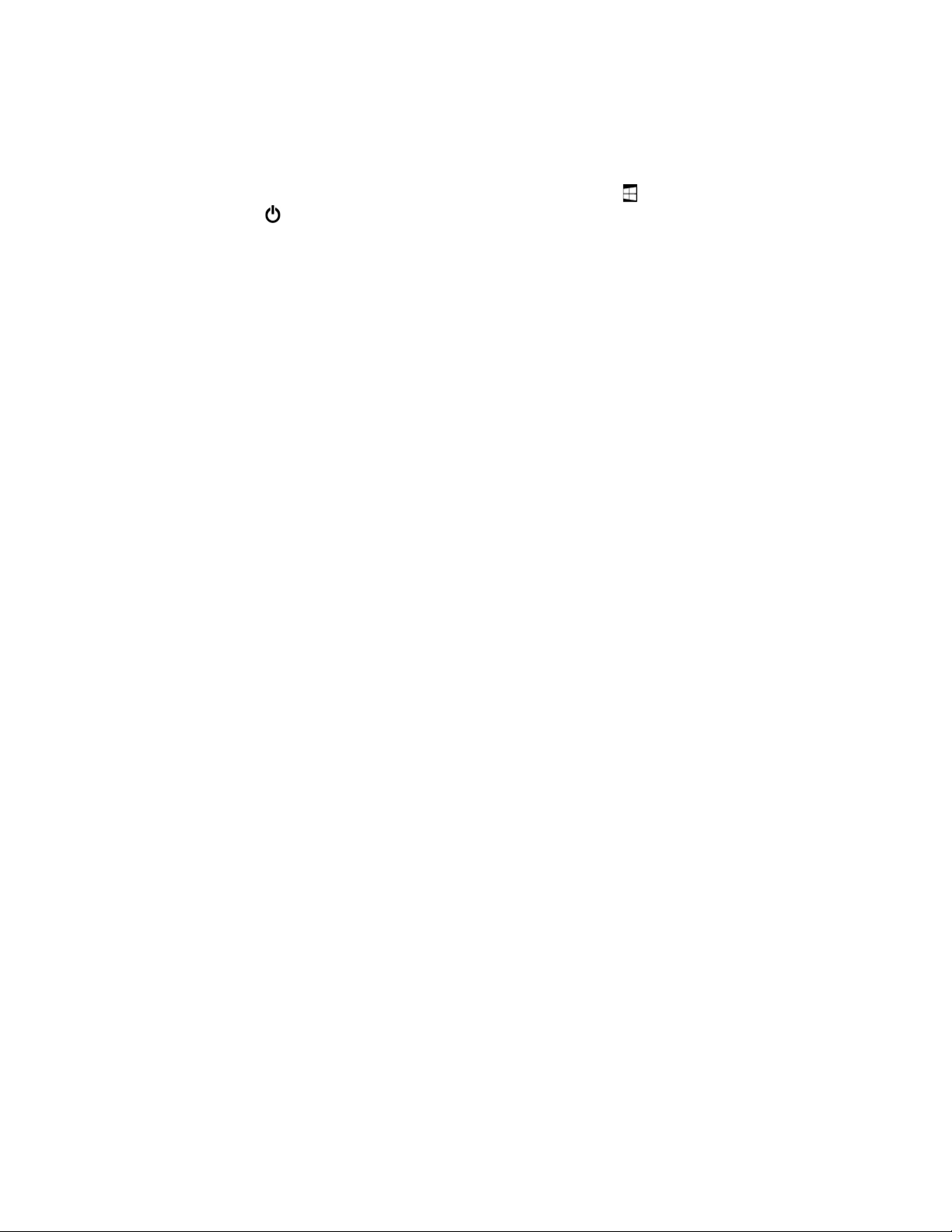
Απενεργοποίηση και ενεργοποίηση του υπολογιστή σας
Εάν δεν πρόκειται να χρησιμοποιήσετε τον υπολογιστή σας για μεγάλα χρονικά διαστήματα,
απενεργοποιήστε τον για να εξοικονομήσετε ενέργεια.
Για να απενεργοποιήσετε τον υπολογιστή, ανοίξτε το μενού Έναρξη (Start)
Τροφοδοσία (Power)
➙ Τερματισμός (Shut down).
, στη συνέχεια, αγγίξτε
Για να ενεργοποιήσετε τον υπολογιστή σας, πιέστε παρατεταμένα το κουμπί λειτουργίας.
Προσαρμογή των ρυθμίσεων ενέργειας
Για να πετύχετε την καλύτερη δυνατή ισορροπία μεταξύ υψηλής απόδοσης και χαμηλής κατανάλωσης
ηλεκτρικού ρεύματος, προσαρμόστε τις ρυθμίσεις ενέργειας.
Για να προσαρμόσετε στις ρυθμίσεις ενέργειας, κάντε τα εξής:
1. Μεταβείτε στον Πίνακα Ελέγχου (Control Panel). Για πληροφορίες σχετικά με την πρόσβαση στον Πίνακα
Ελέγχου, ανατρέξτε στην ενότητα «Πρόσβαση στις ρυθμίσεις του υπολογιστή» στη σελίδα 20.
2. Κτυπήστε ελαφρά Σύστημα και Ασφάλεια (System and Security) ➙ Επιλογές λειτουργίας (Power
Options).
3. Ακολουθήστε τις οδηγίες που εμφανίζονται στην οθόνη.
Κεφάλαιο 2. Έναρξη 11
Page 26
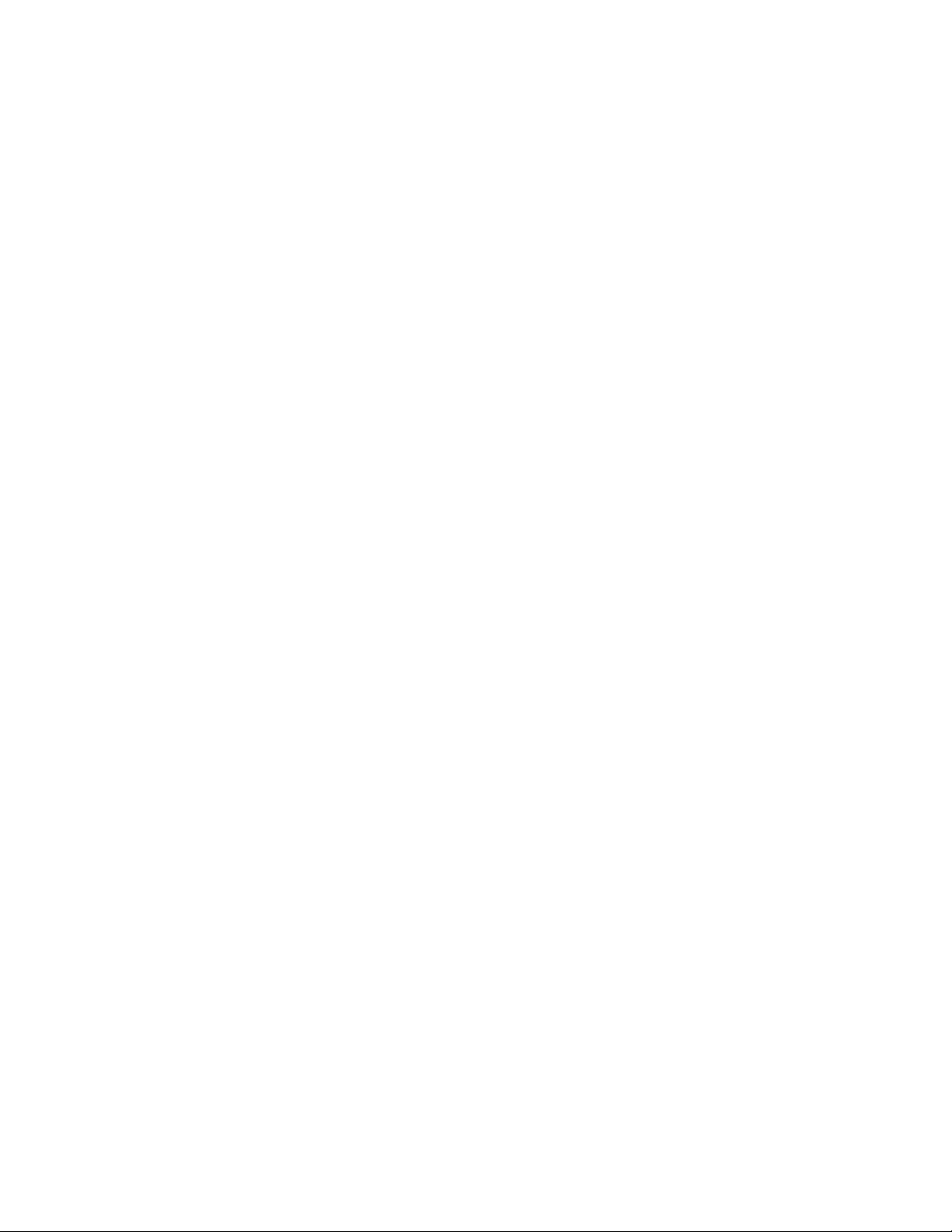
12 Οδηγός χρήσης του Lenovo Tablet 10
Page 27
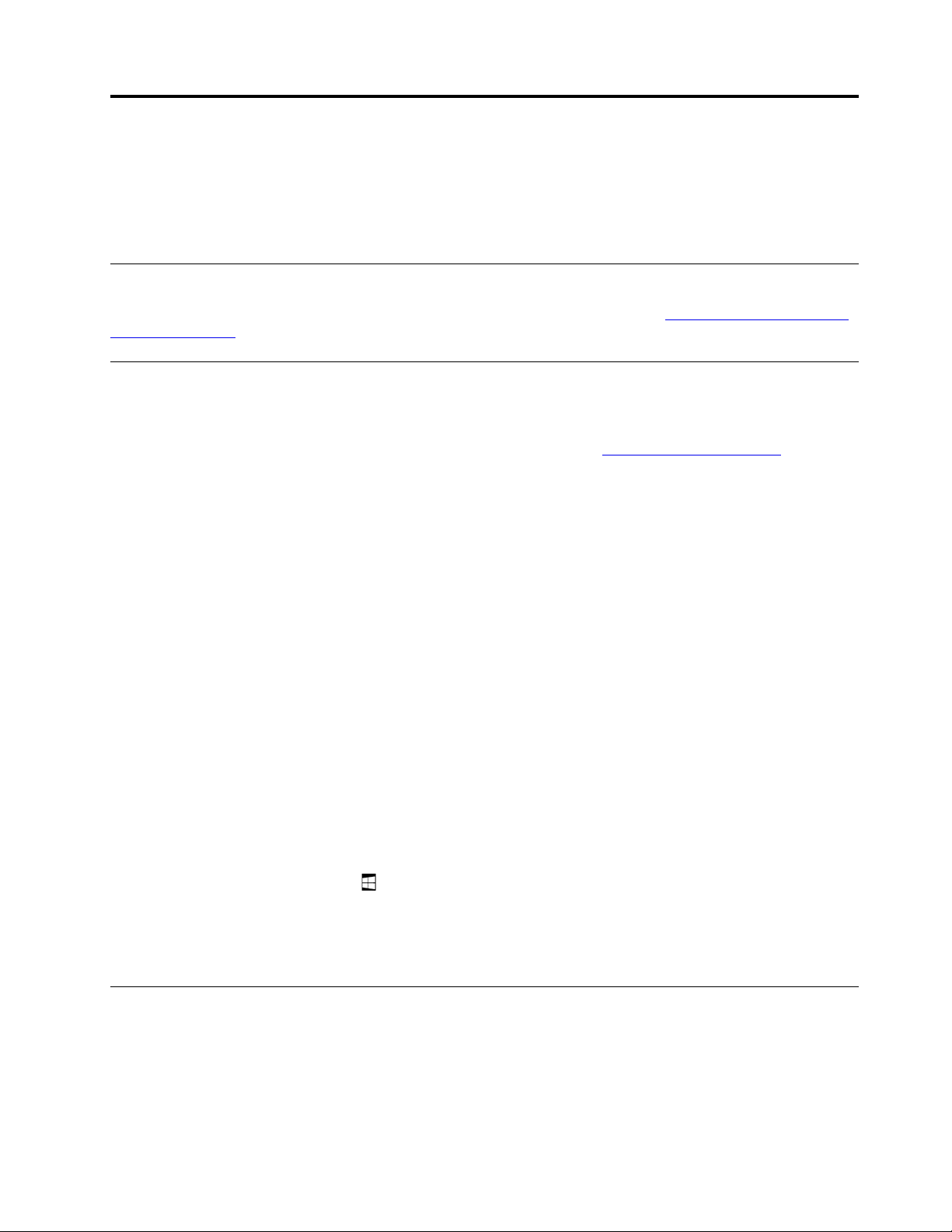
Κεφάλαιο 3. Χρήση του υπολογιστή σας
Μάθετε πώς να χρησιμοποιείτε εφαρμογές της Lenovo, πώς να συνδέετε μια συσκευή NFC και πώς να
χρησιμοποιείτε το μηχανισμό ανάγνωσης δακτυλικού αποτυπώματος, για να αξιοποιήσετε πλήρως τις
δυνατότητες του υπολογιστή σας.
Δηλώστε τον υπολογιστή σας
Για να δηλώσετε τον υπολογιστή σας στη Lenovo, μεταβείτε στον δικτυακό τόπο https://support.lenovo.com/
productregistration
Ανακαλύπτοντας τις εφαρμογές της Lenovo
Η Lenovo παρέχει ορισμένες εφαρμογές που θα σας βοηθήσουν να εργάζεστε με μεγαλύτερη ευκολία και
ασφάλεια. Οι προεγκατεστημένες εφαρμογές της Lenovo υπόκεινται σε αλλαγή. Για να εξερευνήσετε
περισσότερες εφαρμογές της Lenovo, επισκεφθείτε τον δικτυακό τόπο
και ακολουθήστε τις οδηγίες στην οθόνη.
https://support.lenovo.com.
Lenovo
Vantage
Θα πρέπει να μπορείτε να αποκτήσετε πρόσβαση και να κατανοήσετε εύκολα τις καλύτερες
λειτουργίες και δυνατότητες του υπολογιστή σας. Με το Lenovo Vantage, μπορείτε.
Χρησιμοποιήστε το Lenovo Vantage για να κάνετε τα εξής:
• Να διαχειριστείτε τις ενημερώσεις, να λάβετε τα τελευταία προγράμματα οδήγησης και να
διατηρείτε το λογισμικό του υπολογιστή σας ενημερωμένο.
• Να προστατευτείτε από κακόβουλα δίκτυα Wi-Fi.
• Να βελτιστοποιήσετε την απόδοση του υπολογιστή σας, να παρακολουθήσετε την εύρυθμη
λειτουργία του υπολογιστή σας.
• Αποκτήσετε πρόσβαση στον οδηγό χρήσης, ελέγξτε την κατάσταση της εγγύησης και προβάλετε τα
προσαρμοσμένα αξεσουάρ για τον υπολογιστή σας.
• Διαβάστε άρθρα διαδικασιών, εξερευνήστε τα φόρουμ της Lenovo και να παραμείνετε ενημερωμένοι
για τα τεχνολογικά νέα χάρη σε άρθρα και ιστολόγια από αξιόπιστες πηγές.
• Ρυθμίστε τις παραμέτρους λειτουργίας υλικού.
• Δημιουργήστε και διαχειριστείτε το Lenovo ID σας.
Η εφαρμογή αυτή περιλαμβάνει άφθονο αποκλειστικό περιεχόμενο από τη Lenovo, για να σας
βοηθήσει να μάθετε περισσότερα σχετικά με το τι μπορείτε να κάνετε με τον υπολογιστή σας Lenovo.
Για να αποκτήσετε πρόσβαση σε εφαρμογές της Lenovo:
1. Ανοίξτε το μενού Έναρξη (Start)
.
2. Κτυπήστε ελαφρά μια εφαρμογή της Lenovo για να την ανοίξετε.
3. Εάν η εφαρμογή που θέλετε να χρησιμοποιήσετε δεν εμφανίζεται, αναζητήστε την από το πλαίσιο
αναζήτησης.
Χρήση εξωτερικής οθόνης
Συνδέστε τον υπολογιστή σας σε μια εξωτερική οθόνη για να κάνετε κοινή χρήση μιας παρουσίασης ή για να
εργαστείτε με πολλές εφαρμογές.
Υποστήριξη εξωτερικών οθονών
Ο υπολογιστής σας υποστηρίζει τις εξής εξωτερικές οθόνες:
© Copyright Lenovo 2018, 2019 13
Page 28
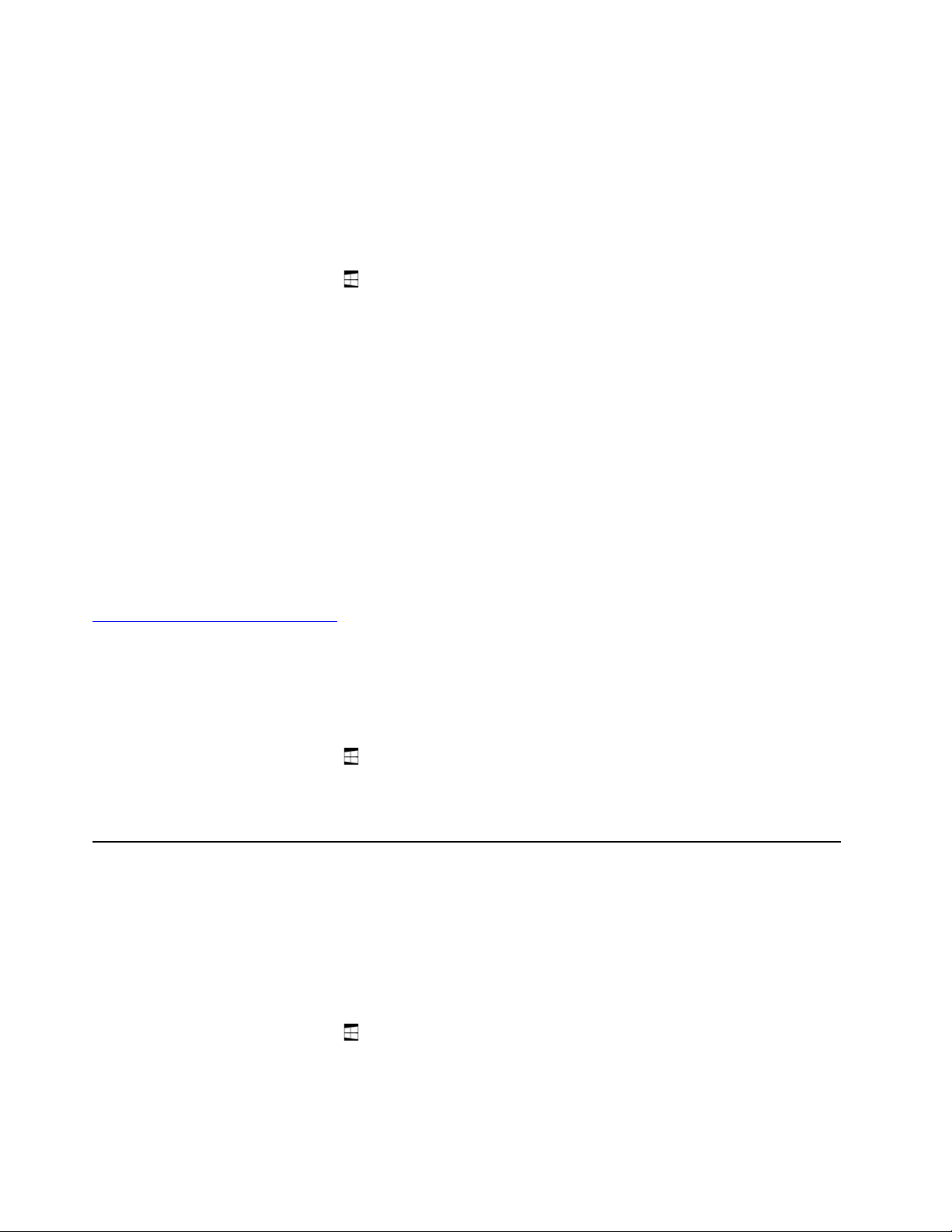
• Έως 4096 x 2160 pixel / 30 Hz, με εξωτερική οθόνη συνδεδεμένη στην υποδοχή HDMI
• Έως 4096 x 2304 pixel / 60 Hz, με εξωτερική οθόνη συνδεδεμένη στην υποδοχή USB-C
Για περισσότερες πληροφορίες σχετικά με την εξωτερική οθόνη, ανατρέξτε στα εγχειρίδια που τη
συνοδεύουν.
Σύνδεση σε μια ασύρματη οθόνη
Για να συνδεθείτε σε μια ασύρματη οθόνη, κάντε τα εξής:
1. Ανοίξτε το μενού Έναρξη (Start)
2. Αγγίξτε την επιλογή Ρυθμίσεις (Settings) ➙ Συσκευές (Devices) ➙ Bluetooth & άλλες συσκευές
(Bluetooth & other devices) ➙ Προσθήκη Bluetooth ή άλλης συσκευής (Add Bluetooth or other
device). Στην Προσθήκη παραθύρου συσκευής, κάντε κλικ στην επιλογή Ασύρματη οθόνη ή σταθμός
τοποθέτησης (Wireless display or dock).
3. Ακολουθήστε τις οδηγίες που εμφανίζονται στην οθόνη.
Σύνδεση σε μια ενσύρματη οθόνη
Ο υπολογιστής σας διαθέτει μια υποδοχή USB-C. Μπορείτε να συνδέσετε τον υπολογιστή σε εξωτερική
οθόνη συμβατή με VGA ή HDMI χρησιμοποιώντας έναν από τους εξής προσαρμογείς:
• Lenovo USB C to HDMI plus Power Adapter
• Lenovo USB C to VGA plus Power Adapter
Εάν ο υπολογιστής σας δεν συνοδεύεται από αυτούς τους προσαρμογείς, μπορείτε να τους αγοράσετε από
τον δικτυακό τόπο της Lenovo στη διεύθυνση:
https://www.lenovo.com/accessories
Επιλογή λειτουργίας οθόνης
Μπορείτε να εμφανίσετε την επιφάνεια εργασίας και τις εφαρμογές σας στον υπολογιστή, στην εξωτερική
οθόνη ή και στα δύο.
Για να επιλέξετε τον τρόπο προβολής της εξόδου εικόνας, κάντε τα εξής:
.
1. Ανοίξτε το μενού Έναρξη (Start)
2. Αγγίξτε Ρυθμίσεις (Settings) ➙ Σύστημα (System) ➙ Οθόνη (Display).
3. Ακολουθήστε τις οδηγίες στην οθόνη, για να επιλέξετε ένα σχέδιο παρουσίασης.
.
Χρήση συσκευών Bluetooth
Το Bluetooth είναι μια τεχνολογία ασύρματης επικοινωνίας μικρής εμβέλειας. Χρησιμοποιήστε την τεχνολογία
Bluetooth για να δημιουργήσετε μια ασύρματη σύνδεση μεταξύ υπολογιστή και μιας άλλης συσκευής με
δυνατότητα Bluetooth, σε απόσταση 10 μέτρων περίπου.
Για να πραγματοποιήσετε ζεύξη του υπολογιστή με μια συσκευή Bluetooth:
1. Ενεργοποιήστε τη συσκευή Bluetooth και επιλέξτε να είναι ανιχνεύσιμη. Για περισσότερες πληροφορίες,
ανατρέξτε στο έγγραφο που συνοδεύει τη συσκευή Bluetooth.
2. Ανοίξτε το μενού Έναρξη (Start)
(Devices) ➙ Bluetooth. Στη συνέχεια, κτυπήστε ελαφρά το στοιχείο ελέγχου Bluetooth, για να το
ενεργοποιήσετε. Θα εμφανιστεί μια λίστα με τις διαθέσιμες συσκευές Bluetooth.
3. Επιλέξτε την επιθυμητή συσκευή Bluetooth και κτυπήστε ελαφρά Ζεύξη (Pair).
14
Οδηγός χρήσης του Lenovo Tablet 10
και, στη συνέχεια, αγγίξτε Ρυθμίσεις (Settings) ➙ Συσκευές
Page 29
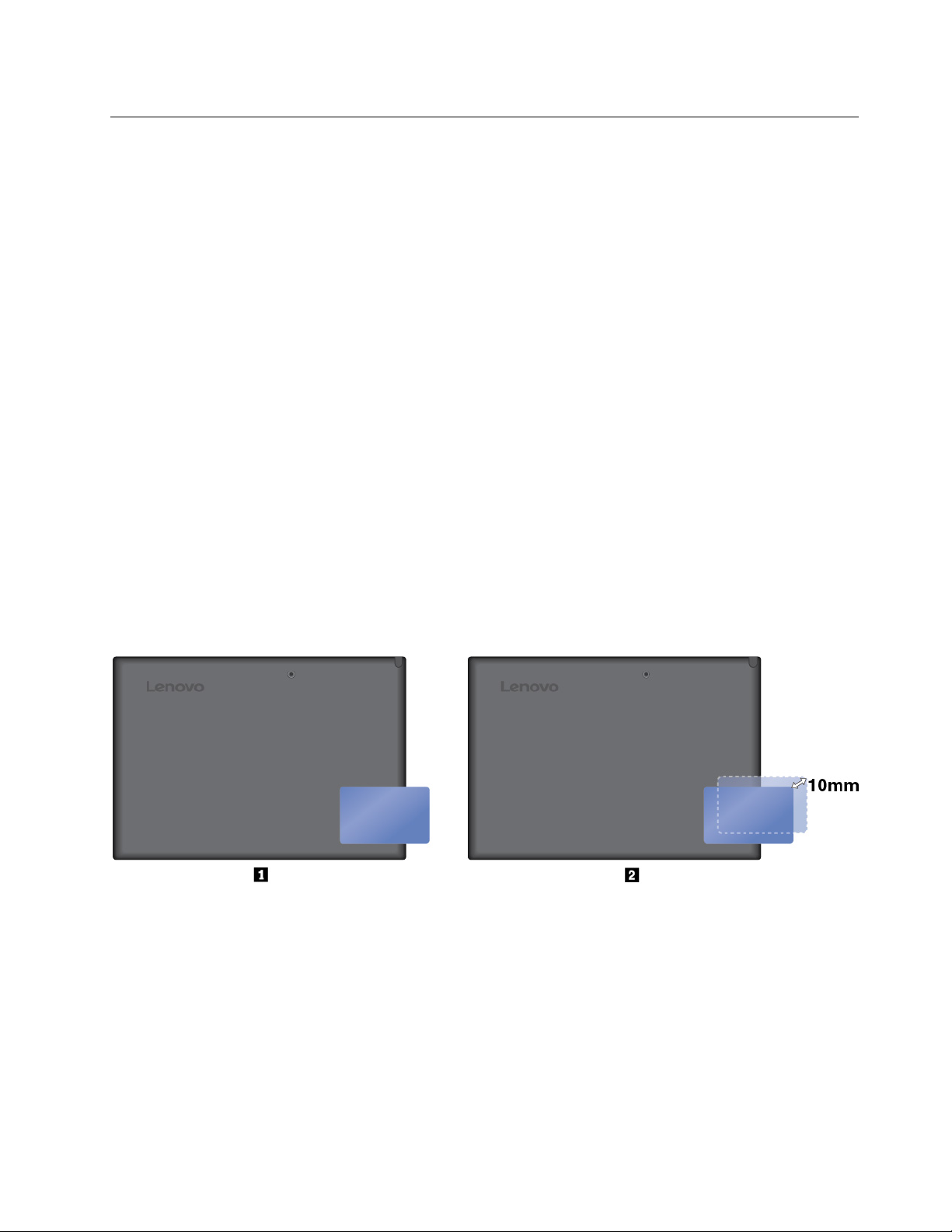
Χρήση συσκευών NFC
Ανάλογα με το μοντέλο, ο υπολογιστής σας ενδέχεται να διαθέτει τη δυνατότητα NFC. Το NFC είναι μια
τεχνολογία ασύρματης επικοινωνίας υψηλής συχνότητας και μικρής εμβέλειας. Χρησιμοποιήστε τη
δυνατότητα NFC για την επίτευξη της ραδιοεπικοινωνίας ανάμεσα στον υπολογιστή σας και μια άλλη
συσκευή με δυνατότητα NFC που βρίσκεται σε απόσταση μερικών εκατοστών από αυτόν.
Σε αυτήν την ενότητα παρέχονται οι βασικές οδηγίες για τη ζεύξη του υπολογιστή σας με μια συσκευή NFC.
Για περισσότερες πληροφορίες σχετικά με τη μεταφορά δεδομένων, ανατρέξτε στην τεκμηρίωση της
συσκευής NFC.
Προσοχή:
• Πριν από το χειρισμό μιας κάρτας NFC, αγγίξτε ένα μεταλλικό τραπέζι ή ένα γειωμένο μεταλλικό
αντικείμενο. Διαφορετικά, η κάρτα μπορεί να υποστεί βλάβη από το στατικό ηλεκτρισμό από το σώμα
σας.
• Κατά τη μεταφορά δεδομένων, μην θέσετε τον υπολογιστή σας ή το smartphone με δυνατότητα NFC σε
κατάσταση αναστολής λειτουργίας, καθώς τα δεδομένα σας ενδέχεται να καταστραφούν.
Για να πραγματοποιήσετε ζεύξη του υπολογιστή με μια κάρτα NFC:
Πριν ξεκινήσετε, βεβαιωθείτε ότι η κάρτα έχει μορφή NFC Data Exchange Format (NDEF), διαφορετικά δεν
θα μπορεί να εντοπιστεί.
1. Κτυπήστε ελαφρά την κάρτα στο σημείο επαφής NFC όπως υποδεικνύεται στην εικόνα.
2. Μετακινήστε αργά την κάρτα στην κατακόρυφη κατεύθυνση σε απόσταση έως 10 mm. Στη συνέχεια,
κρατήστε την κάρτα για λίγα δευτερόλεπτα μέχρι να εμφανιστεί ένα μήνυμα που θα σας ειδοποιεί ότι η
κάρτα εντοπίστηκε επιτυχώς.
Κεφάλαιο 3. Χρήση του υπολογιστή σας 15
Page 30

Για να πραγματοποιήσετε ζεύξη του υπολογιστή σας με smartphone με δυνατότητα NFC:
Πριν ξεκινήσετε, βεβαιωθείτε ότι η οθόνη του smartphone είναι στραμμένη προς τα επάνω.
1. Κτυπήστε ελαφρά το smartphone στο σημείο επαφής NFC όπως υποδεικνύεται στην εικόνα.
2. Μετακινήστε αργά το smartphone με κατεύθυνση κατακόρυφη σε απόσταση έως 10 mm. Στη συνέχεια,
κρατήστε το smartphone για λίγα δευτερόλεπτα μέχρι να εμφανιστεί ένα μήνυμα που θα σας ειδοποιεί
ότι το smartphone εντοπίστηκε επιτυχώς.
Ενεργοποίηση της δυνατότητας NFC
Σε περίπτωση που η δυνατότητα NFC του υπολογιστή σας είναι απενεργοποιημένη, κάντε τα εξής για να
ενεργοποιήσετε τη δυνατότητα NFC:
1. Ανοίξτε το μενού Έναρξη (Start)
2. Κτυπήστε ελαφρά τα στοιχεία Ρυθμίσεις (Settings) ➙ Δίκτυο και Internet (Network & Internet) ➙
Λειτουργία πτήσης (Airplane mode).
3. Κτυπήστε ελαφρά το στοιχείο ελέγχου NFC για να το ενεργοποιήσετε.
Εάν συνεχίζετε να μην μπορείτε να ενεργοποιήσετε τη δυνατότητα NFC, ελέγξτε τη ρύθμιση NFC στην
εφαρμογή Lenovo Tablet Setup κάνοντας τα εξής:
1. Ανοίξτε την εφαρμογή Lenovo Tablet Setup. Ανατρέξτε στην ενότητα «Εφαρμογή Lenovo Tablet Setup»
στη σελίδα 31.
2. Κτυπήστε ελαφρά Security ➙ I/O Port Access.
3. Ρυθμίστε την επιλογή NFC στο On.
.
Χρήση κάρτας microSD
Ο υπολογιστής σας διαθέτει υποδοχή κάρτας nano-SIM-card και κάρτας microSD στην αριστερή πλευρά
του. Η υποδοχή υποστηρίζει τους εξής τύπους καρτών SD (Secure Digital):
• Κάρτα SDXC (Secure Digital eXtended-Capacity)
• Κάρτα SD (Secure Digital)
• Κάρτα SDHC (Secure Digital High-Capacity)
Σε αυτήν την ενότητα παρέχονται οι βασικές οδηγίες για την εγκατάσταση και την αφαίρεση μιας κάρτας
microSD. Για περισσότερες πληροφορίες σχετικά με τη μεταφορά δεδομένων, ανατρέξτε στην τεκμηρίωση
που συνοδεύει την κάρτα microSD.
Προσοχή:
16
Οδηγός χρήσης του Lenovo Tablet 10
Page 31

• Πριν από το χειρισμό της κάρτας microSD, αγγίξτε ένα μεταλλικό τραπέζι ή ένα γειωμένο μεταλλικό
αντικείμενο. Διαφορετικά, η κάρτα μπορεί να υποστεί βλάβη από το στατικό ηλεκτρισμό από το σώμα
σας.
• Κατά τη μεταφορά δεδομένων, μη θέσετε τον υπολογιστή σε κατάσταση αναστολής λειτουργίας.
Διαφορετικά, τα δεδομένα σας ενδέχεται να καταστραφούν.
Για να αντικαταστήσετε ή να εγκαταστήσετε μια κάρτα microSD:
1. Εισαγάγετε έναν ισιωμένο συνδετήρα στην οπή που υπάρχει στο συρταράκι
1 . Το συρταράκι θα ανοίξει.
Στη συνέχεια, σύρετε το συρταράκι έξω από τον υπολογιστή. Εάν υπάρχει εγκατεστημένη μια κάρτα
microSD, αφαιρέστε με προσοχή την κάρτα microSD από το συρταράκι
2 .
2. Εγκαταστήστε μια καινούρια κάρτα microSD στο συρταράκι με τις μεταλλικές επαφές στραμμένες προς
τα κάτω
ακούσετε ένα κλικ
3 . Τοποθετήστε το συρταράκι στην υποδοχή κάρτας nano-SIM και κάρτας microSD μέχρι να
4 . Βεβαιωθείτε ότι εγκαταστήσατε την καινούρια κάρτα microSD με τον σωστό
προσανατολισμό.
Χρήση του μηχανισμού ανάγνωσης δακτυλικού αποτυπώματος
Ανάλογα με το μοντέλο, ο υπολογιστής σας ενδέχεται να διαθέτει μηχανισμό ανάγνωσης δακτυλικού
αποτυπώματος. Με τον έλεγχο ταυτότητας μέσω δακτυλικού αποτυπώματος, μπορείτε να συνδεθείτε στον
υπολογιστή σας αγγίζοντας τα δακτυλικά αποτύπωματά σας χωρίς να απαιτείται εισαγωγή του κωδικού
πρόσβασης.
Καταχώρηση των δακτυλικών σας αποτυπωμάτων
Για να ενεργοποιήσετε τον έλεγχο ταυτότητας μέσω δακτυλικού αποτυπώματος, καταχωρήστε πρώτα τα
δακτυλικά σας αποτυπώματα κάνοντας τα εξής:
Σημείωση: Σας συνιστούμε να καταχωρήσετε περισσότερα από ένα δακτυλικά αποτυπώματα, για να μην
έχετε προβλήματα αν τραυματίσετε τα δάκτυλά σας.
Κεφάλαιο 3. Χρήση του υπολογιστή σας 17
Page 32

1. Ανοίξτε το μενού Έναρξη (Start) και, στη συνέχεια, αγγίξτε τα στοιχεία Ρυθμίσεις (Settings) ➙
Λογαριασμοί (Accounts) ➙ Επιλογές εισόδου (Sign-in options).
2. Ακολουθήστε τις οδηγίες που εμφανίζονται στην οθόνη για την εγγραφή του δακτυλικού σας
αποτυπώματος.
Όταν σαρώνετε το δάκτυλό σας πάνω από το μηχανισμό ανάγνωσης δακτυλικού αποτυπώματος, λάβετε
υπόψη τα εξής:
1. Κτυπήστε ελαφρά το μηχανισμό ανάγνωσης δακτυλικού αποτυπώματος με την πάνω φάλαγγα του
δαχτύλου σας και κρατήστε το δάχτυλό σας σε αυτήν τη θέση για ένα ή δύο δευτερόλεπτα ασκώντας
λίγη πίεση.
2. Απομακρύνετε το δάχτυλό σας για να ολοκληρωθεί η σάρωση.
Συμβουλές για τη χρήση του μηχανισμού ανάγνωσης δακτυλικού αποτυπώματος
• Οι παρακάτω ενέργειες μπορεί να προκαλέσουν ζημιά στο μηχανισμό ανάγνωσης δακτυλικού
αποτυπώματος ή ακόμα και δυσλειτουργία:
– Γρατζούνισμα της επιφάνειας του μηχανισμού ανάγνωσης με ένα σκληρό και αιχμηρό αντικείμενο
– Ξύσιμο της επιφάνειας του μηχανισμού ανάγνωσης με τα νύχια σας ή με οποιοδήποτε σκληρό
αντικείμενο
– Χρήση ή άγγιγμα του μηχανισμού ανάγνωσης με βρόμικα δάκτυλα
• Ενδέχεται να μην είναι δυνατή η καταχώρηση ή η ανάγνωση των δακτυλικών αποτυπωμάτων στις
ακόλουθες περιπτώσεις:
– Το δάκτυλό σας είναι ρυτιδωμένο.
– Το δάκτυλό σας είναι τραχύ, ξηρό ή τραυματισμένο.
– Το δάκτυλό σας είναι λερωμένο με σκόνη, λάσπη ή λάδι.
– Το δάκτυλό σας είναι υγρό.
– Χρησιμοποιείτε δάκτυλο που δεν έχει καταχωρηθεί.
Για να επιλύσετε το πρόβλημα, δοκιμάστε τα εξής:
– Καθαρίστε ή σκουπίστε καλά τα χέρια σας για να αφαιρέσετε τυχόν βρωμιά ή υγρασία από τα δάκτυλά
σας.
– Καταχωρήστε και χρησιμοποιήστε κάποιο άλλο δάκτυλο για τον έλεγχο ταυτότητας.
• Αν παρατηρήσετε οποιαδήποτε από τις παρακάτω συνθήκες, καθαρίστε απαλά την επιφάνεια του
μηχανισμού ανάγνωσης με ένα στεγνό, μαλακό πανί που δεν αφήνει χνούδι:
– Η επιφάνεια του μηχανισμού ανάγνωσης είναι βρόμικη ή έχει στίγματα.
– Η επιφάνεια του μηχανισμού ανάγνωσης είναι υγρή.
18
Οδηγός χρήσης του Lenovo Tablet 10
Page 33

– Ο μηχανισμός ανάγνωσης παρουσιάζει συχνά προβλήματα καταγραφής ή αναγνώρισης του δακτυλικού
σας αποτυπώματος.
Χρήση των καμερών
Ο υπολογιστής σας ενδέχεται να είναι εξοπλισμένος με μια μπροστινή κάμερα και μια πίσω κάμερα.
Μπορείτε να χρησιμοποιήσετε την κάμερα για να τραβήξετε φωτογραφίες και να εγγράψετε βίντεο. Για
εκκινήσετε την κάμερα, ανοίξτε το μενού Έναρξη (Start) και αγγίξτε Κάμερα (Camera). Όταν η κάμερα
τίθεται σε λειτουργία, ανάβει η λευκή ένδειξη λειτουργίας της κάμερας.
Μπορείτε να ρυθμίσετε τις παραμέτρους της κάμερας, όπως η ρύθμιση της ποιότητας εξόδου βίντεο,
ανάλογα με τις ανάγκες σας. Για να ρυθμίσετε τις παραμέτρους λειτουργίας της κάμερας, κάντε ένα από τα
εξής:
• Ανοίξτε την εφαρμογή Κάμερα (Camera) και κάντε κλικ στο εικονίδιο ρυθμίσεων στην επάνω δεξιά γωνία.
Ακολουθήστε τις οδηγίες στην οθόνη, για να ρυθμίσετε της παραμέτρους της κάμερας.
• Ανοίξτε το μενού Έναρξη (Start) και, στη συνέχεια, πατήστε το στοιχείο Lenovo Vantage ➙ Ρυθμίσεις
υλικού (Hardware Settings) ➙ Ήχος/Εικόνα (Audio/Visual). Βρείτε την ενότητα Κάμερα (Camera) και,
στη συνέχεια, ακολουθήστε τις οδηγίες στην οθόνη, για να ρυθμίσετε τις παραμέτρους λειτουργίας της
κάμερας.
Χρήση κωδικών πρόσβασης
Μπορείτε να ορίσετε έναν κωδικό πρόσβασης εποπτεύοντος για να αποτρέψετε τη μη εξουσιοδοτημένη
χρήση του υπολογιστή σας.
Ο κωδικός πρόσβασης εποπτεύοντος προστατεύει τις πληροφορίες του συστήματος που είναι
αποθηκευμένες στην εφαρμογή Lenovo Tablet Setup. Εάν έχετε ορίσει κωδικό πρόσβασης εποπτεύοντος
μόνο, εμφανίζεται ένα παράθυρο εισαγωγής κωδικού πρόσβασης όταν επιχειρείτε να ανοίξετε την εφαρμογή
Lenovo Tablet Setup. Οι μη εξουσιοδοτημένοι χρήστες δεν έχουν τη δυνατότητα να αλλάξουν τις
περισσότερες επιλογές ρύθμισης παραμέτρων του συστήματος στην εφαρμογή Lenovo Tablet Setup χωρίς
τον κωδικό πρόσβασης.
Ο διαχειριστής του συστήματος μπορεί να ορίσει τον ίδιο κωδικό πρόσβασης εποπτεύοντος σε πολλούς
υπολογιστές για να διευκολύνει τη διαχείριση. Σας συνιστούμε να καταγράψετε τον κωδικό πρόσβασής σας
και να τον φυλάξετε σε ένα ασφαλές σημείο. Εάν ξεχάσετε τον κωδικό πρόσβασης εποπτεύοντος, δεν
υπάρχει διαδικασία σέρβις για να καταργήσετε τον κωδικό πρόσβασης. Απαιτείται να απευθυνθείτε σε
εξουσιοδοτημένο πάροχο υπηρεσιών της Lenovo για να αντικαταστήσει την πλακέτα συστήματος. Για την
παροχή εξαρτημάτων και υπηρεσιών επιβάλλεται χρέωση.
Για να ορίσετε, να αλλάξετε ή να καταργήσετε έναν κωδικό πρόσβασης:
Σημείωση: Πριν ξεκινήσετε, εκτυπώστε αυτές τις οδηγίες και τις οδηγίες της ενότητας «Εφαρμογή Lenovo
Tablet Setup» στη σελίδα 31. Μπορείτε να αποτυπώσετε, επίσης, ένα στιγμιότυπο οθόνης με τις οδηγίες και
να στείλετε τις φωτογραφίες στο smartphone ή τον υπολογιστή σας, ώστε να μπορείτε να τις δείτε στη
διάρκεια της λειτουργίας.
1. Αποθηκεύστε όλα τα ανοιχτά αρχεία και κλείστε όλες τις εφαρμογές.
2. Ανοίξτε την εφαρμογή Lenovo Tablet Setup. Ανατρέξτε στην ενότητα «Εφαρμογή Lenovo Tablet Setup»
στη σελίδα 31.
3. Κτυπήστε ελαφρά Security ➙ Password.
4. Αγγίξτε Enter δίπλα στο πεδίο του κωδικού πρόσβασης εποπτεύοντος και ακολουθήστε τις οδηγίες στην
οθόνη.
5. Αποθηκεύστε τις αλλαγές της ρύθμισης παραμέτρων και κλείστε το μενού.
Κεφάλαιο 3. Χρήση του υπολογιστή σας 19
Page 34

Πρόσβαση στις ρυθμίσεις του υπολογιστή
Εξατομικεύστε τον υπολογιστή σας αλλάζοντας τις ρυθμίσεις συστήματος και συσκευής, ώστε να
αξιοποιήσετε τον υπολογιστή στο έπακρο.
Για να αποκτήσετε πρόσβαση στις γρήγορες ρυθμίσεις:
• Ανοίξτε το κέντρο ενεργειών
Για να αποκτήσετε πρόσβαση στον Πίνακα Ελέγχου:
• Κτυπήστε ελαφρά και κρατήστε το δάχτυλό σας στη γραμμή εργασιών και, στη συνέχεια, κτυπήστε
ελαφρά το στοιχείο Πίνακας Ελέγχου (Control Panel) από το αναδυόμενο μενού.
• Ανοίξτε το μενού Έναρξη
. Οι βασικές ρυθμίσεις εμφανίζονται στο κάτω μέρος.
και, στη συνέχεια, αγγίξτε Σύστημα των Windows ➙ Πίνακας Ελέγχου.
Λήψη βοήθειας για το λειτουργικό σύστημα Windows
Ο υπολογιστής σας παρέχεται με το λειτουργικό σύστημα Windows προεγκατεστημένο. Για βοήθεια για αυτό
το λειτουργικό σύστημα, διαβάστε τις ακόλουθες οδηγίες.
Για γρήγορη βοήθεια:
• Ανοίξτε το μενού Έναρξη (Start)
Για ολοκληρωμένο περιεχόμενο βοήθειας:
• Αναζητήστε τις πληροφορίες που χρειάζεστε στο πλαίσιο αναζήτησης στη γραμμή εργασιών ή ρωτήστε
την προσωπική βοηθό Cortana
Σημείωση: Η Cortana είναι η προσωπική βοηθός σας για τα Windows. Η Cortana είναι διαθέσιμη σε
ορισμένες χώρες ή περιοχές.
και, στη συνέχεια, αγγίξτε Γρήγορα αποτελέσματα (Get started).
®
.
Χρήση του υπολογιστή σας με μεγαλύτερη άνεση
Χάρη σε όλες τις διευκολύνσεις και τις πανίσχυρες δυνατότητες του υπολογιστή σας, μπορείτε να τον έχετε
μαζί σας όλη την ημέρα, οπουδήποτε. Επομένως, είναι πολύ σημαντικό να υιοθετήσετε μια σωστή στάση
σώματος και να χρησιμοποιείτε ικανοποιητικό φωτισμό και κατάλληλο κάθισμα, ώστε να επιτύχετε τη μέγιστη
άνεση όταν χρησιμοποιείτε τον υπολογιστή σας.
Δυναμική στάση σώματος και διαλείμματα ανάπαυσης: Όσο περισσότερο κάθεστε και εργάζεστε με τον
υπολογιστή σας, τόσο σημαντικότερο είναι να παρατηρείτε τη στάση του σώματός σας κατά την εργασία σας.
Να αλλάζετε ελαφρώς τη στάση του σώματός σας και να κάνετε συχνά και σύντομα διαλείμματα, όταν
χρησιμοποιείτε τον υπολογιστή για μεγάλο χρονικό διάστημα. Ο υπολογιστής είναι ένα ελαφρύ φορητό
σύστημα. Να θυμάστε ότι μπορείτε εύκολα να αλλάζετε τη θέση του, ώστε να τον προσαρμόζετε στις
επιθυμητές αλλαγές στάσης του σώματός σας.
Επιλογές προσαρμογής του χώρου εργασίας: Εξοικειωθείτε με όλα τα έπιπλα του γραφείου σας,
προκειμένου να γνωρίζετε τον τρόπο ρύθμισης του γραφείου σας, του καθίσματός σας και άλλων εργαλείων,
ώστε να τα προσαρμόζετε ανάλογα με τις προτιμήσεις σας για περισσότερη άνεση. Εάν ο χώρος εργασίας
σας δεν είναι ένα γραφείο, πρέπει να θυμάστε να εφαρμόζετε τη δυναμική στάση σώματος και να κάνετε
διαλείμματα από την εργασία σας. Υπάρχουν διαθέσιμες πολλές λύσεις που θα σας βοηθήσουν να
τροποποιήσετε και να επεκτείνετε τις δυνατότητες του υπολογιστή σας, ώστε να ανταποκρίνεται όσο το
δυνατόν καλύτερα στις ανάγκες σας. Εξερευνήστε τις επιλογές σας για λύσεις τοποθέτησης και εξωτερικά
προϊόντα που μπορούν να σας προσφέρουν την προσαρμοσιμότητα και τις δυνατότητες που επιθυμείτε. Για
να δείτε μερικές από αυτές τις επιλογές, επισκεφθείτε τη διεύθυνση:
20
Οδηγός χρήσης του Lenovo Tablet 10
Page 35

https://www.lenovo.com/accessories
Ταξιδεύοντας με τον υπολογιστή σας
Οι ακόλουθες συμβουλές θα κάνουν το ταξίδι σας με τον υπολογιστή σας πιο άνετο και ασφαλές.
Συμβουλές για προστασία από κλοπή και πρόκληση βλάβης
• Παρόλο που είναι ασφαλές να περάσετε τον υπολογιστή σας από τα μηχανήματα ακτίνων X των σταθμών
ελέγχου του αεροδρομίου, είναι σημαντικό να τον προσέχετε ανά πάσα στιγμή για να αποφύγετε την
κλοπή.
• Τοποθετήστε τον υπολογιστή σας σε μια προστατευτική θήκη, όταν δεν τον χρησιμοποιείτε, για να
αποτρέψετε τυχόν βλάβη ή γρατζουνιές.
Συμβουλές για ταξίδια με αεροπλάνο
• Προσέξτε το κάθισμα που βρίσκεται μπροστά σας στο αεροπλάνο. Τοποθετήστε τον υπολογιστή σας σε
ασφαλή θέση, ώστε να μην πιαστεί όταν ο μπροστινός επιβάτης γείρει το κάθισμά του προς τα πίσω.
• Εάν θέλετε να χρησιμοποιήσετε τις ασύρματες υπηρεσίες, ενημερωθείτε από την αεροπορική εταιρεία για
τυχόν περιορισμούς πριν από την επιβίβαση στο αεροπλάνο.
• Εάν υπάρχουν περιορισμοί για τη χρήση υπολογιστών με ασύρματες δυνατότητες στο αεροπλάνο,
ενεργοποιήστε τη Λειτουργία πτήσης. Έτσι, θα απενεργοποιηθούν όλες οι ασύρματες συνδέσεις. Για να
ενεργοποιήσετε τη Λειτουργία πτήσης, κάντε τα εξής:
1. Κτυπήστε ελαφρά το εικονίδιο ασύρματου δικτύου στη γραμμή εργαλείων.
2. Κτυπήστε ελαφρά το στοιχείο ελέγχου Λειτουργία πτήσης (Airplane mode), για να
απενεργοποιήσετε όλες τις ασύρματες συνδέσεις.
Φροντίδα του υπολογιστή
Χειριστείτε τον υπολογιστή με προσοχή, ώστε να μπορείτε να απολαύσετε τη χρήση αυτού του προϊόντος για
μεγάλο χρονικό διάστημα.
Καθαρισμός του υπολογιστή σας
Για να καθαρίσετε τον υπολογιστή, αποσυνδέστε όλα τα καλώδια και απενεργοποιήστε τον υπολογιστή
πιέζοντας παρατεταμένα το κουμπί λειτουργίας για μερικά δευτερόλεπτα. Στη συνέχεια, σκουπίστε την
οθόνη του υπολογιστή με ένα στεγνό και μαλακό πανί χωρίς χνούδι, για να καθαρίσετε τους λεκέδες και τις
μουτζούρες.
Μη χρησιμοποιείτε καθαριστικά οθόνης, απορρυπαντικά οικιακής χρήσης, σπρέι, διαλυτικά, αλκοόλη,
αμμωνία ή λειαντικά, για να καθαρίσετε τον υπολογιστή σας.
Προστασία της οθόνης με ένα αντικαθιστώμενο φιλμ
Μπορείτε να αγοράσετε μια αντικαθιστώμενη μεμβράνη, για να προστατεύσετε την οθόνη από γρατζουνιές
και να παρατείνετε τη διάρκεια ζωής του υπολογιστή. Για να χρησιμοποιήσετε ένα αντικαθιστώμενο φιλμ,
καθαρίστε πρώτα την οθόνη και, στη συνέχεια, εφαρμόστε το αντικαθιστώμενο φιλμ στην οθόνη.
Φύλαξη του υπολογιστή για μεγάλα χρονικά διαστήματα
Εάν δεν πρόκειται να χρησιμοποιήσετε τον υπολογιστή σας για μεγάλο χρονικό διάστημα, αφαιρέστε την
κάρτα nano-SIM από τον υπολογιστή. Συσκευάστε τον υπολογιστή σε προστατευτική θήκη και φυλάξτε τον
σε έναν καλώς αεριζόμενο και στεγνό χώρο που δεν εκτίθεται άμεσα στο φως του ηλίου.
Κεφάλαιο 3. Χρήση του υπολογιστή σας 21
Page 36

Φροντίστε να μη βραχεί ο υπολογιστής και ο μετασχηματιστής ρεύματος
Μην βυθίσετε τον υπολογιστή στο νερό και μην τον αφήσετε σε μέρος όπου μπορεί να εμποτιστεί με νερό ή
άλλα υγρά.
Προστατεύστε τα καλώδια από τις φθορές
Η εφαρμογή ισχυρής πίεσης στα καλώδια μπορεί να έχει ως αποτέλεσμα να υποστούν ζημιά ή ακόμα και να
σπάσουν. Μαζέψτε τις γραμμές επικοινωνιών ή τα καλώδια του μετασχηματιστή εναλλασσόμενου ρεύματος,
του ποντικιού, του πληκτρολογίου, του εκτυπωτή ή οποιασδήποτε άλλης ηλεκτρονικής συσκευής έτσι ώστε
να μην είναι δυνατό να πατηθούν ή να πιαστούν από τον υπολογιστή ή άλλα αντικείμενα, ή με κάποιον τρόπο
να εκτεθούν σε χειρισμό που μπορεί να παρεμποδίσει τη λειτουργία του υπολογιστή.
Μεταφέρετε τον υπολογιστή σας με προσοχή
Για τη μεταφορά του υπολογιστή, χρησιμοποιείτε μια καλής ποιότητας τσάντα η οποία παρέχει την
απαραίτητη προστασία από κραδασμούς. Μην τοποθετείτε τον υπολογιστή σε μια πολύ γεμάτη βαλίτσα ή
τσάντα. Πριν τοποθετήσετε τον υπολογιστή σας σε μια θήκη μεταφοράς, βεβαιωθείτε ότι ο υπολογιστής είναι
απενεργοποιημένος ή ότι βρίσκεται σε κατάσταση αναστολής λειτουργίας. Μην τοποθετήσετε έναν
υπολογιστή σε θήκη μεταφοράς, όταν είναι ενεργοποιημένος.
Χειριστείτε τον υπολογιστή με προσοχή
Μην ρίχνετε, μην λυγίζετε και μην τρυπάτε τον υπολογιστή, μην βάζετε ξένα αντικείμενα στο εσωτερικό του
και μην τοποθετείτε βαριά αντικείμενα επάνω του. Ευαίσθητα εξαρτήματα στο εσωτερικό του ενδέχεται να
καταστραφούν.
Φροντίστε να είστε προσεκτικοί κατά τη χρήση του υπολογιστή σε ένα μηχανοκίνητο όχημα ή σε ένα
ποδήλατο
Βάζετε πάντα σε προτεραιότητα την ασφάλειά σας και την ασφάλεια των άλλων. Τηρείτε το νόμο. Ο τρόπος
με τον οποίο μπορείτε να χρησιμοποιείτε τις κινητές ηλεκτρονικές συσκευές, όπως ο υπολογιστής σας, ενώ
οδηγείτε ένα μηχανοκίνητο όχημα ή κάνετε ποδήλατο ενδέχεται να διέπεται από τοπικές νομοθεσίες και
κανονισμούς.
Να προστατεύετε τα δεδομένα και το λογισμικό σας
Δεν πρέπει να διαγράψετε άγνωστα αρχεία ή να αλλάξετε το όνομα αρχείων ή καταλόγων που δεν
δημιουργήσατε εσείς. Εάν το πράξετε, ενδέχεται να μη λειτουργεί πλέον το λογισμικό του υπολογιστή σας.
Υπενθυμίζεται ότι η χρήση δικτυακών πόρων μπορεί να καταστήσει τον υπολογιστή σας ευάλωτο σε ιούς,
χάκερ, λογισμικό spyware και άλλες επιβλαβείς δραστηριότητες οι οποίες ενδέχεται να προκαλέσουν ζημιά
στον υπολογιστή, στο λογισμικό ή στα δεδομένα σας. Είναι δική σας ευθύνη να εξασφαλίζετε την απαραίτητη
προστασία με τη μορφή τειχών προστασίας, λογισμικού προστασίας από ιούς και λογισμικού αντιμετώπισης
spyware και να μεριμνάτε για την έγκαιρη ενημέρωση αυτού του λογισμικού.
Κρατήστε ηλεκτρικές συσκευές, όπως ηλεκτρικούς ανεμιστήρες, ραδιόφωνα, ηχεία μεγάλης ισχύος,
κλιματιστικά και φούρνους μικροκυμάτων, μακριά από τον υπολογιστή. Τα ισχυρά μαγνητικά πεδία που
δημιουργούνται από αυτές τις ηλεκτρικές συσκευές μπορούν να προκαλέσουν βλάβη στην οθόνη και στα
δεδομένα του υπολογιστή.
22
Οδηγός χρήσης του Lenovo Tablet 10
Page 37

Κεφάλαιο 4. Αξεσουάρ
Τα αξεσουάρ έχουν σχεδιαστεί ώστε να βελτιώσουν την εμπειρία σας με τον υπολογιστή.
Εύρεση αξεσουάρ
Ανάλογα με το μοντέλο, ο υπολογιστής σας ενδέχεται να μη συνοδεύεται από ορισμένα αξεσουάρ. Μπορείτε
να αγοράσετε τα αξεσουάρ από τον δικτυακό τόπο της Lenovo στη διεύθυνση:
https://www.lenovo.com/accessories
Integrated Active Pen
Ανάλογα με το μοντέλο, ο υπολογιστής σας ενδέχεται να συνοδεύεται από μια Integrated Active Pen (θα
αναφέρεται ως «η γραφίδα» στην παρούσα ενότητα). Η γραφίδα σάς επιτρέπει να γράφετε και να σχεδιάζετε
με φυσικό τρόπο.
Η γραφίδα διατίθεται επίσης ως προαιρετικό εξάρτημα από τη Lenovo. Για να αγοράσετε τη γραφίδα,
επισκεφθείτε τον δικτυακό τόπο:
https://www.lenovo.com/accessories
Σημειώσεις:
• Η γραφίδα δεν είναι αδιάβροχη. Φροντίστε να μην ρίξετε τη γραφίδα σε νερό.
• Η γραφίδα περιέχει αισθητήρες πίεσης. Μην πιέζετε τη μύτη της γραφίδας για παρατεταμένο χρονικό
διάστημα. Μην υποβάλλετε τη γραφίδα σε κραδασμούς ή δονήσεις.
Επισκόπηση γραφίδας
1 Μύτη γραφίδας: Για να κάνετε κλικ, αγγίξτε την οθόνη με τη μύτη. Για να κάνετε διπλό κλικ, κτυπήστε
ελαφρά δύο φορές.
2 Κουμπί διαγραφής: Για να διαγράψετε κείμενα ή σχέδια, πιέστε παρατεταμένα το κουμπί διαγραφής για
να διαγράψετε το αντικείμενο σε υποστηριζόμενες εφαρμογές.
3 Κουμπί δεξιού κλικ: Για να κάνετε δεξιό κλικ, πιέστε παρατεταμένα το κουμπί δεξιού κλικ και αγγίξτε την
οθόνη σε υποστηριζόμενες εφαρμογές.
Σημείωση: Η προεπιλεγμένη λειτουργία σε κάθε κουμπί ενδέχεται να διαφέρει ανάλογα με την εφαρμογή.
© Copyright Lenovo 2018, 2019 23
Page 38

Αφαίρεση της γραφίδας
Η γραφίδα φυλάσσεται μέσα στην υποδοχή γραφίδας. Για να αφαιρέστε τη γραφίδα από την υποδοχή,
σύρετε τη γλωττίδα της γραφίδας ελαφρώς προς τα έξω και, στη συνέχεια, τραβήξτε την έξω εντελώς.
Φύλαξη της γραφίδας
Τοποθετήστε τη γραφίδα μέσα στην υποδοχή γραφίδας, όπως υποδεικνύεται, έως ότου ασφαλιστεί στη θέση
της.
Φόρτιση της γραφίδας
Για να φορτίσετε τη γραφίδα, ωθήστε τη γραφίδα μέσα στην υποδοχή μέχρι να ασφαλιστεί στη θέση της. Η
γραφίδα θα φορτιστεί στο 80% σε περίπου 15 δευτερόλεπτα και στο 100% σε περίπου πέντε λεπτά.
Σημείωση: Βεβαιωθείτε ότι ο υπολογιστής σας βρίσκεται σε κατάσταση αναστολής λειτουργίας.
Διαφορετικά, η γραφίδα δεν θα φορτιστεί.
Lenovo Tablet 10 Keyboard
Ανάλογα με το μοντέλο, ο υπολογιστής σας ενδέχεται να συνοδεύεται από ένα πληκτρολόγιο Lenovo Tablet
10 Keyboard (θα αναφέρεται ως «το πληκτρολόγιο»). Προσαρμόστε το πληκτρολόγιο στον υπολογιστή σας,
ώστε να μετατρέψετε τον υπολογιστή σε φορητό υπολογιστή.
24
Οδηγός χρήσης του Lenovo Tablet 10
Page 39

Επισκόπηση
1 4 Πλήκτρα λειτουργιών και πλήκτρο Fn: Τα πλήκτρα λειτουργιών παρέχουν γρήγορη πρόσβαση σε
συγκεκριμένες εφαρμογές και λειτουργίες, όπως τη ρύθμιση της έντασης των ηχείων. Ανατρέξτε στην
ενότητα «Χρήση του πληκτρολογίου» στη σελίδα 26.
Μπορείτε να ρυθμίσετε το πλήκτρο Fn και τα πλήκτρα λειτουργίας στο παράθυρο «Ιδιότητες πληκτρολογίου
(Keyboard Properties)» κάνοντας τα εξής:
1. Μεταβείτε στον Πίνακα Ελέγχου και, στη συνέχεια, αλλάξτε την προβολή του Πίνακα Ελέγχου από την
επιλογή «Κατηγορία (Category)» σε «Μεγάλα εικονίδια (Large icons)» ή «Μικρά εικονίδια (Small icons)».
2. Κάντε κλικ στο στοιχείο Πληκτρολόγιο (Keyboard). Στο παράθυρο «Ιδιότητες πληκτρολογίου
(Keyboard Properties)», κάντε κλικ στην καρτέλα Πλήκτρα Fn και λειτουργίας (Fn and function keys).
3. Κάντε τις επιλογές της αρεσκείας σας.
2 Υποδοχές USB 3.1 γενιάς 1: Συνδέστε συσκευές συμβατές με USB, όπως ένα πληκτρολόγιο USB, ένα
ποντίκι USB ή μια συσκευή αποθήκευσης USB.
3 Επιφάνεια κλικ: Επιφάνεια κλικ είναι μια συσκευή τοποθέτησης του δείκτη που σας επιτρέπει να
καταδεικνύετε, να επιλέγετε και να πραγματοποιείτε κύλιση, όπως ακριβώς θα κάνατε και με ένα
παραδοσιακό ποντίκι. Επίσης, μπορείτε να χρησιμοποιήσετε την επιφάνεια κλικ για να εκτελέσετε βασικές
κινήσεις αφής.
Κεφάλαιο 4. Αξεσουάρ 25
Page 40

Προσαρμογή του πληκτρολογίου στον υπολογιστή σας
Το πληκτρολόγιο προσαρμόζεται μαγνητικά στον υπολογιστή σας, όπως υποδεικνύεται. Όταν πλησιάσετε το
πληκτρολόγιο αρκετά κοντά, αυτό ευθυγραμμίζεται και ασφαλίζεται στη θέση του. Μπορείτε να αφαιρέσετε
το πληκτρολόγιο εύκολα, αποσπώντας το.
Χρήση του πληκτρολογίου
Το πληκτρολόγιό σας διαθέτει ορισμένα ειδικά πλήκτρα που θα σας βοηθήσουν να εργαστείτε ευκολότερα
και αποτελεσματικότερα. Πατήστε ένα ειδικό πλήκτρο για να χειριστείτε τη σχετική λειτουργία.
•
ειδικής λειτουργίας που εμφανίζεται ως εικονίδιο εντυπωμένο επάνω σε κάθε πλήκτρο. Μπορείτε να
αλλάξετε την προεπιλεγμένη λειτουργία από το παράθυρο Ιδιότητες πληκτρολογίου (Keyboard
Properties) κάνοντας τα εξής:
•
πλήκτρο ανάβει.
+ Κάντε εναλλαγή της λειτουργίας πλήκτρων μεταξύ τυπικής λειτουργίας F1–F12 και
1. Μεταβείτε στον Πίνακα Ελέγχου και, στη συνέχεια, αλλάξτε την προβολή του Πίνακα Ελέγχου από την
επιλογή «Κατηγορία (Category)» σε «Μεγάλα εικονίδια (Large icons)» ή «Μικρά εικονίδια (Small
icons)».
2. Κάντε κλικ στο Lenovo - Διαχείριση πληκτρολογίου (Lenovo - Keyboard Manager) και θα
εμφανιστεί το παράθυρο διαχείρισης πληκτρολογίου.
3. Κάντε τις επιλογές της αρεσκείας σας.
Σίγαση ή κατάργηση σίγασης των ηχείων. Όταν γίνει σίγαση των ηχείων, η ενδεικτική λυχνία στο
26
Οδηγός χρήσης του Lenovo Tablet 10
Page 41

Εάν κάνετε σίγαση του ήχου και απενεργοποιήσετε τον υπολογιστή σας, ο ήχος παραμένει σε σίγαση όταν
επανενεργοποιήσετε τον υπολογιστή. Για να ενεργοποιήσετε τον ήχο, πιέστε το πλήκτρο μείωσης της
έντασης
•
•
•
Μείωση της έντασης του ηχείου.
Αύξηση της έντασης του ηχείου.
Σίγαση ή κατάργηση σίγασης των μικροφώνων. Όταν γίνει σίγαση των μικροφώνων, η ενδεικτική
ή το πλήκτρο αύξησης της έντασης ήχου .
λυχνία στο πλήκτρο ανάβει.
•
•
•
•
•
•
•
Μείωση της φωτεινότητας της οθόνης του υπολογιστή.
Αύξηση της φωτεινότητας της οθόνης του υπολογιστή.
Άνοιγμα του παραθύρου Ρυθμίσεις.
Άνοιγμα της λειτουργίας Αναζήτηση.
Προβολή των ανοιχτών εφαρμογών.
Προβολή όλων των εφαρμογών.
Μεταβείτε στην αρχική σελίδα.
•
Μεταβείτε στην τελική σελίδα.
Χρήση της επιφάνειας κλικ
Ολόκληρη η επιφάνεια κλικ είναι ευαίσθητη στο άγγιγμα και στις κινήσεις των δακτύλων. Μπορείτε να
χρησιμοποιήσετε την επιφάνεια κλικ για να εκτελέσετε όλες τις λειτουργίες κατάδειξης, κλικ και κύλισης ενός
παραδοσιακού ποντικιού.
Εάν η επιφάνεια κλικ είναι λερωμένη με λάδι, απενεργοποιήστε τον υπολογιστή πρώτα. Στη συνέχεια,
σκουπίστε την επιφάνεια κλικ με μαλακό πανί που δεν αφήνει χνούδι μουσκεμένο σε χλιαρό νερό ή
καθαριστικό υπολογιστών.
Η επιφάνεια κλικ μπορεί να διαιρεθεί σε δύο ζώνες:
1 Ζώνη αριστερού κλικ (ζώνη κύριου κλικ)
2 Ζώνη δεξιού κλικ (ζώνη δευτερεύοντος κλικ)
Για να χρησιμοποιήσετε την επιφάνεια κλικ, ανατρέξτε στις ακόλουθες οδηγίες:
Κεφάλαιο 4. Αξεσουάρ 27
Page 42

• Κατάδειξη
Σύρετε ένα δάκτυλο επάνω στην επιφάνεια κλικ για να μετακινήσετε τον δείκτη ανάλογα.
• Αριστερό κλικ
Πατήστε τη ζώνη αριστερού κλικ
1 , για να επιλέξετε ή να ανοίξετε ένα στοιχείο. Μπορείτε, επίσης, να
αγγίξετε οπουδήποτε την επιφάνεια κλικ με ένα δάκτυλο για να εκτελέσετε την ενέργεια αριστερού κλικ.
• Δεξιό κλικ
Πατήστε τη ζώνη δεξιού κλικ
2 , για να εμφανίσετε ένα μενού συντομεύσεων. Μπορείτε, επίσης, να
αγγίξετε οπουδήποτε την επιφάνεια κλικ με δύο δάκτυλα για να εκτελέσετε την ενέργεια δεξιού κλικ.
• Κύλιση
Τοποθετήστε δύο δάκτυλα επάνω στην επιφάνεια κλικ και μετακινήστε τα οριζόντια ή κάθετα. Αυτή η
ενέργεια σάς επιτρέπει να κάνετε κύλιση σε έγγραφα, σε έναν δικτυακό τόπο ή σε εφαρμογές.
Τοποθετήστε τα δύο δάχτυλα σε μικρή απόσταση μεταξύ τους.
Χρήση των κινήσεων αφής στην επιφάνεια κλικ
Το κεφάλαιο αυτό περιλαμβάνει μια εισαγωγή σε ορισμένες κινήσεις αφής που χρησιμοποιούνται συχνά,
όπως το άγγιγμα, το σύρσιμο και η κύλιση.
Σημειώσεις:
• Όταν χρησιμοποιείτε δύο ή περισσότερα δάχτυλα, βεβαιωθείτε ότι υπάρχει μια μικρή απόσταση μεταξύ
τους.
• Ορισμένες κινήσεις δεν είναι διαθέσιμες, αν η τελευταία ενέργεια εκτελέστηκε από τη συσκευή κατάδειξης
TrackPoint.
• Ορισμένες κινήσεις είναι διαθέσιμες μόνο όταν χρησιμοποιείτε συγκεκριμένες εφαρμογές.
Ελαφρύ κτύπημα
Κτυπήστε ελαφρά σε
οποιοδήποτε σημείο της
επιφάνειας κλικ με ένα δάχτυλο,
για να επιλέξετε ή να ανοίξετε
ένα στοιχείο.
Κύλιση με δύο δάχτυλα
Τοποθετήστε δύο δάχτυλα στην
επιφάνεια κλικ και μετακινήστε
τα οριζόντια ή κάθετα. Αυτή η
ενέργεια σάς επιτρέπει να κάνετε
κύλιση σε έγγραφα, σε έναν
δικτυακό τόπο ή σε εφαρμογές.
Μεγέθυνση με δύο δάκτυλα
Τοποθετήστε δύο δάκτυλα
επάνω στην επιφάνεια κλικ και
απομακρύνετε το ένα από το
άλλο για μεγέθυνση.
Ελαφρύ κτύπημα με δύο δάχτυλα
Κτυπήστε ελαφρά σε οποιοδήποτε
σημείο της επιφάνειας κλικ με δύο
δάχτυλα, για να εμφανίσετε ένα
μενού συντομεύσεων.
Σμίκρυνση με δύο δάκτυλα
Τοποθετήστε δύο δάκτυλα επάνω
στην επιφάνεια κλικ και
μετακινήστε το ένα πιο κοντά στο
άλλο για σμίκρυνση.
Σάρωση προς τα κάτω με τρία
δάκτυλα
Τοποθετήστε τρία δάκτυλα επάνω
στην επιφάνεια κλικ και
μετακινήστε τα προς τα κάτω για
να εμφανιστεί η επιφάνεια
εργασίας.
28 Οδηγός χρήσης του Lenovo Tablet 10
Page 43

Σάρωση προς τα επάνω με τρία
δάκτυλα
Τοποθετήστε τρία δάκτυλα
επάνω στην επιφάνεια κλικ και
μετακινήστε τα προς τα επάνω
για να ανοίξετε την προβολή
εργασιών και να δείτε όλα τα
ανοιχτά παράθυρα.
Άγγιγμα με τέσσερα δάκτυλα
Αγγίξτε οπουδήποτε επάνω στην
επιφάνεια κλικ με τέσσερα
δάκτυλα για να ανοίξετε το
κέντρο ενεργειών.
Άγγιγμα με τρία δάκτυλα
Αγγίξτε οποιοδήποτε σημείο επάνω
στην επιφάνεια κλικ με τρία
δάκτυλα για να ανοίξετε τον
προσωπικό βοηθό Cortana.
Κεφάλαιο 4. Αξεσουάρ 29
Page 44

30 Οδηγός χρήσης του Lenovo Tablet 10
Page 45

Κεφάλαιο 5. Προηγμένες ρυθμίσεις παραμέτρων
Σε αυτό το κεφάλαιο παρέχονται πληροφορίες για τη ρύθμιση παραμέτρων και τις δυνατότητες για
προχωρημένους.
Εγκατάσταση προγραμμάτων οδήγησης συσκευής
Να επισκέπτεστε πάντα τον δικτυακό τόπο https://support.lenovo.com ή να χρησιμοποιείτε το Lenovo
Vantage, για να λαμβάνετε τα τελευταία προγράμματα οδήγησης συσκευών. Επιλέξτε το όνομα προϊόντος
του υπολογιστή σας, για να δείτε όλα τα προγράμματα οδήγησης συσκευών για τον υπολογιστή.
Προσοχή:
• Μην μεταφορτώσετε τα προγράμματα οδήγησης συσκευών από τον δικτυακό τόπο Windows Update.
• Συνιστάται να ενημερώνετε το λειτουργικό σύστημά σας μέσω επίσημων καναλιών. Οποιαδήποτε
ανεπίσημη ενημέρωση ενδέχεται να προκαλέσει κινδύνους για την ασφάλεια.
Εφαρμογή Lenovo Tablet Setup
Η εφαρμογή Lenovo Tablet Setup σάς δίνει τη δυνατότητα να προβάλλετε και να διαμορφώνετε διάφορες
παραμέτρους ρύθμισης. Οι προεπιλεγμένες ρυθμίσεις παραμέτρων έχουν ήδη βελτιστοποιηθεί για
λογαριασμό σας. Η εσφαλμένη αλλαγή των ρυθμίσεων παραμέτρων ενδέχεται να προκαλέσει απροσδόκητα
αποτελέσματα.
Άνοιγμα της εφαρμογής Lenovo Tablet Setup
Για να ανοίξετε την εφαρμογή Lenovo Tablet Setup, κάντε τα εξής:
Σημείωση: Αν σας ζητηθεί να πληκτρολογήσετε έναν κωδικό πρόσβασης εποπτεύοντος κατά τη διαδικασία,
πληκτρολογήστε τον σωστό κωδικό πρόσβασης. Εάν αγνοήσετε το μήνυμα εισαγωγής κωδικού πρόσβασης,
μπορείτε ακόμη να ανοίξετε την εφαρμογή Lenovo Tablet Setup, αλλά δεν μπορείτε να αλλάξετε τις
ρυθμίσεις παραμέτρων.
1. Επανεκκινήστε τον υπολογιστή.
2. Αγγίξτε το στοιχείο «Πιέστε Enter ή αγγίξτε εδώ» ή πιέστε το πλήκτρο F1, έως ότου ανοίξει η εφαρμογή
Lenovo Tablet Setup.
Μενού του Lenovo Tablet Setup
Η εφαρμογή Lenovo Tablet Setup περιλαμβάνει τα εξής μενού:
Σημείωση: Τα μενού υπόκεινται σε αλλαγή χωρίς ειδοποίηση. Ανάλογα με το μοντέλο, η προεπιλεγμένη τιμή
μπορεί να διαφέρει.
• Μενού Main: Προβάλετε τις πληροφορίες συστήματος και ρυθμίστε την ημερομηνία και την ώρα για τον
υπολογιστή σας.
• Μενού Config: Προβάλετε και αλλάξτε τις ρυθμίσεις παραμέτρων του υπολογιστή σας.
• Μενού Security: Ορίστε τον κωδικό πρόσβασης εποπτεύοντος και ρυθμίστε τις παραμέτρους άλλων
δυνατοτήτων ασφάλειας του υπολογιστή σας.
• Μενού Startup: Αλλάξτε τις ρυθμίσεις εκκίνησης του υπολογιστή.
• Μενού Restart: Ορίστε μια επιλογή για το κλείσιμο της εφαρμογής Lenovo Tablet Setup και την
επανεκκίνηση του συστήματος.
© Copyright Lenovo 2018, 2019 31
Page 46

Σε κάθε μενού, κτυπήστε ελαφρά την προεπιλεγμένη τιμή για να εμφανίσετε τις διαθέσιμες επιλογές και
κτυπήστε ελαφρά μια επιθυμητή επιλογή για να την ορίσετε. Ακολουθήστε τις οδηγίες στην οθόνη, για να
διαμορφώσετε τις ρυθμίσεις. Μόλις αλλάξετε τις ρυθμίσεις, αγγίξτε Restart και, στη συνέχεια, αγγίξτε την
επιθυμητή επιλογή για να επανεκκινήσετε τον υπολογιστή.
Ανάλογα με το μοντέλο και το λειτουργικό σύστημα, τα στοιχεία του μενού και η προεπιλεγμένη τιμή μπορεί
να αλλάξουν χωρίς ειδοποίηση.
Μενού Main
Όταν εισέρχεστε στο πρόγραμμα Lenovo Setup, πρώτα εμφανίζεται το μενού Main ως εξής:
Σημείωση: Τα στοιχεία μενού του BIOS ενδέχεται να αλλάξουν χωρίς ειδοποίηση. Ανάλογα με το μοντέλο, η
προεπιλεγμένη τιμή μπορεί να διαφέρει.
• UEFI BIOS Version
• UEFI BIOS Date
• Embedded Controller Version
• ME Firmware Version
• Machine Type Model
• System-unit serial number
• System board serial number
• Asset Tag
• CPU Type
• CPU Speed
• Installed Memory
• UUID
• Preinstalled operating system license
• UEFI Secure Boot
• OA3 ID
Μενού Config
Σημείωση: Τα στοιχεία μενού του BIOS ενδέχεται να αλλάξουν χωρίς ειδοποίηση. Ανάλογα με το μοντέλο, η
προεπιλεγμένη τιμή μπορεί να διαφέρει.
Network
• Wake On LAN from Dock
Τιμές: Disabled, Enabled
Περιγραφή: Ενεργοποίηση ή απενεργοποίηση της δυνατότητας «Wake On LAN from Dock» όταν
συνδέεται ο σταθμός τοποθέτησης ThinkPad USB-C Dock ή ο σταθμός τοποθέτησης ThinkPad
Thunderbolt 3 Dock.
Σημείωση: Η δυνατότητα «Wake on LAN from Dock» δεν λειτουργεί όταν έχει οριστεί ο κωδικός
πρόσβασης για τον σκληρό δίσκο.
• UEFI IPv4 Network Stack
Τιμές: Disabled, Enabled
32
Οδηγός χρήσης του Lenovo Tablet 10
Page 47

Περιγραφή: Ενεργοποίηση ή απενεργοποίηση της στοίβας δικτύου του πρωτοκόλλου Internet Protocol
Version 4 (IPv4) για το περιβάλλον UEFI. Αυτό το μενού εμφανίζεται μόνο στη λειτουργία εκκίνησης UEFI
Only ή στη λειτουργία εκκίνησης Both με UEFI first.
• UEFI IPv6 Network Stack
Τιμές: Disabled, Enabled
Περιγραφή: Ενεργοποίηση ή απενεργοποίηση της στοίβας δικτύου του πρωτοκόλλου Internet Protocol
Version 6 (IPv6) για το περιβάλλον UEFI. Αυτό το μενού εμφανίζεται μόνο στη λειτουργία εκκίνησης UEFI
Only ή στη λειτουργία εκκίνησης Both με UEFI first.
• UEFI PXE Boot Priority
Τιμές: IPv6 First, IPv4 First
Περιγραφή: Επιλέξτε προτεραιότητα στοίβας δικτύου για την εκκίνηση UEFI PXE. Αυτό το μενού
εμφανίζεται μόνο στη λειτουργία εκκίνησης UEFI Only ή στη λειτουργία εκκίνησης Both με UEFI first,
όταν είναι ενεργοποιημένες και οι δύο στοίβες IPv6 και IPv4.
USB
• USB UEFI BIOS Support
Τιμές: Disabled, Enabled
Περιγραφή: Ενεργοποιήστε ή απενεργοποιήστε την υποστήριξη εκκίνησης για συσκευές αποθήκευσης
USB.
Display
• Boot Display Device
Τιμές: Lenovo LCD, External Display
Περιγραφή: Επιλέξτε τη συσκευή προβολής που θέλετε να ενεργοποιείται κατά την εκκίνηση. Αυτή η
επιλογή εφαρμόζεται για την εκκίνηση, την εισαγωγή κωδικού πρόσβασης και το Lenovo Setup. Μπορείτε
να συνδέσετε μια εξωτερική οθόνη στην υποδοχή USB-C ή στην υποδοχή HDMI του υπολογιστή σας. Εάν
συνδέσετε πολλές οθόνες, η πρώτη οθόνη που θα αναγνωριστεί ενεργοποιείται κατά την εκκίνηση.
• Total Graphics Memory
Τιμές: 256 MB, 512 MB
Περιγραφή: Εκχωρήστε τη συνολική μνήμη που μοιράζεται η εσωτερική συσκευή γραφικών Intel.
Σημείωση: Εάν επιλέξετε 512 MB, η μέγιστη χρησιμοποιήσιμη μνήμη ενδέχεται να μειωθεί στο
λειτουργικό σύστημα 32 bit.
• Boot Time Extension
Τιμές: Disabled, 1 second, 2 seconds, 3 seconds, 5 seconds, 10 seconds
Περιγραφή: Αυτή η επιλογή καθορίζει το χρονικό διάστημα παράτασης της διαδικασίας εκκίνησης, σε
δευτερόλεπτα. Το σύστημα δεν μπορεί να εντοπίσει ορισμένες εξωτερικές οθόνες κατά την εκκίνηση,
επειδή απαιτούνται μερικά δευτερόλεπτα μέχρι να είναι έτοιμες. Δοκιμάστε αυτήν την επιλογή, αν στην
οθόνη που χρησιμοποιείτε δεν εμφανίζεται η οθόνη εκκίνησης.
Power
• Intel SpeedStep
®
technology
Τιμές: Disabled, Enabled
Περιγραφή: Επιλέξτε τη λειτουργία Intel SpeedStep κατά την εκτέλεση. Εάν επιλέξετε Disabled, ο
επεξεργαστής λειτουργεί πάντα στη μέγιστη ταχύτητα και χωρίς υποστήριξη κατά την εκτέλεση.
– Mode for AC
Τιμές: Maximum Performance, Battery Optimized
Κεφάλαιο 5. Προηγμένες ρυθμίσεις παραμέτρων 33
Page 48

Περιγραφή: Maximum Performance: Μέγιστη ταχύτητα πάντα
– Mode for Battery
Τιμές: Maximum Performance, Battery Optimized
Περιγραφή: Battery Optimized: Ελάχιστη ταχύτητα πάντα
• Adaptive Thermal Management
Περιγραφή: Επιλέξτε το σχέδιο θερμικής διαχείρισης που θα χρησιμοποιηθεί. Το σχέδιο επηρεάζει τον ήχο,
τη θερμοκρασία και την απόδοση του ανεμιστήρα.
– Scheme for AC
Τιμές: Maximum Performance, Balanced
Περιγραφή: Maximum Performance: Μείωση της τροφοδοσίας της CPU. Balanced: Εξισορρόπηση
ήχου, θερμοκρασίας και απόδοσης.
– Scheme for Battery
Τιμές: Maximum Performance, Balanced
Περιγραφή: Balanced: Εξισορρόπηση ήχου, θερμοκρασίας και απόδοσης. Maximum Performance:
Μείωση της τροφοδοσίας της CPU.
• CPU Power Management
Τιμές: Disabled, Enabled
Περιγραφή: Ενεργοποιήστε ή απενεργοποιήστε τη δυνατότητα εξοικονόμησης ενέργειας, η οποία
διακόπτει αυτόματα το ρολόι του μικροεπεξεργαστή όταν δεν υπάρχουν δραστηριότητες συστήματος.
Κανονικά, δεν είναι απαραίτητη η αλλαγή της ρύθμισης.
• Power On with AC Attach
Τιμές: Disabled, Enabled
Περιγραφή: Ενεργοποιήστε ή απενεργοποιήστε μια δυνατότητα που ενεργοποιεί τον υπολογιστή, όταν
συνδέεται ο μετασχηματιστής εναλλασσόμενου ρεύματος. Εάν επιλέξετε Enabled, το σύστημα
ενεργοποιείται μόλις συνδεθεί ο μετασχηματιστής εναλλασσόμενου ρεύματος. Αν το σύστημα είναι σε
κατάσταση αδρανοποίησης, συνεχίζει την κανονική λειτουργία. Εάν επιλέξετε Disabled, το σύστημα δεν
ενεργοποιείται ούτε συνεχίζει τη λειτουργία του μόλις συνδεθεί ο μετασχηματιστής εναλλασσόμενου
ρεύματος.
• Disable Built-in Battery
Τιμές: Yes, No
Περιγραφή: Απενεργοποιήστε προσωρινά την μπαταρία για συντήρηση του συστήματος. Μετά από την
επιλογή αυτού του στοιχείου, το σύστημα θα απενεργοποιηθεί αυτόματα και, στη συνέχεια, θα είναι έτοιμο
για συντήρηση. Σημείωση: Η μπαταρία θα ενεργοποιηθεί αυτόματα, όταν συνδέσετε ξανά το
μετασχηματιστή εναλλασσόμενου ρεύματος.
Μενού Date/Time
Σημείωση: Τα στοιχεία μενού του BIOS ενδέχεται να αλλάξουν χωρίς ειδοποίηση. Ανάλογα με το μοντέλο, η
προεπιλεγμένη τιμή μπορεί να διαφέρει.
• System Date
Περιγραφές: Ρυθμίστε ή αλλάξτε την ημερομηνία του συστήματος.
• System Time
Περιγραφές: Ρυθμίστε ή αλλάξτε την ώρα του συστήματος.
34
Οδηγός χρήσης του Lenovo Tablet 10
Page 49

Μενού Security
Σημείωση: Τα στοιχεία μενού του BIOS ενδέχεται να αλλάξουν χωρίς ειδοποίηση. Ανάλογα με το μοντέλο, η
προεπιλεγμένη τιμή μπορεί να διαφέρει.
Password
• Supervisor Password
Τιμές: Disabled, Enabled
Περιγραφές: Ορίστε έναν κωδικό πρόσβασης εποπτεύοντος, ώστε μη εξουσιοδοτημένοι χρήστες να μην
μπορούν να αλλάξουν τη σειρά εκκίνησης, ρυθμίσεις που σχετίζονται με το δίκτυο και την ημερομηνία και
ώρα του συστήματος.
• Lock UEFI BIOS Settings
Τιμές: Disabled, Enabled
Περιγραφές: Ενεργοποιήστε αυτή την επιλογή, ώστε μη εξουσιοδοτημένοι χρήστες να μην μπορούν να
αλλάξουν καμία ρύθμιση του Lenovo Tablet Setup. Για να χρησιμοποιήσετε αυτήν τη λειτουργία, απαιτείται
κωδικός πρόσβασης εποπτεύοντος.
• Password at Unattended Boot
Τιμές: Disabled, Enabled
Περιγραφές: Όταν αυτή η επιλογή είναι ενεργοποιημένη, εμφανίζεται μήνυμα εισαγωγής κωδικού
πρόσβασης εάν ο υπολογιστής έχει ενεργοποιηθεί ή έχει επανέλθει σε κανονική λειτουργία από
κατάσταση αδρανοποίησης από ένα συμβάν χωρίς εποπτεία, π.χ. μια απόπειρα Wake on LAN. Για να
αποτρέψετε τυχόν μη εξουσιοδοτημένη πρόσβαση, ορίστε τον έλεγχο ταυτότητας χρήστη στο λειτουργικό
σας σύστημα.
• Password at Restart
Τιμές: Disabled, Enabled
Περιγραφές: Όταν αυτή η επιλογή είναι ενεργοποιημένη, θα εμφανίζεται ένα παράθυρο εισαγωγής
κωδικού πρόσβασης κατά την επανεκκίνηση του υπολογιστή. Για να αποτρέψετε τυχόν μη
εξουσιοδοτημένη πρόσβαση, ορίστε τον έλεγχο ταυτότητας χρήστη στο λειτουργικό σας σύστημα.
• Password at Boot Device List
Τιμές: Disabled, Enabled
Περιγραφές: Αν ενεργοποιήσετε αυτήν την επιλογή, θα απαιτείται ο κωδικός πρόσβασης εποπτεύοντος
κατά την προσπάθεια εισόδου στο μενού Boot με το επανειλημμένο πάτημα του πλήκτρου F12. Για να
χρησιμοποιήσετε αυτήν τη λειτουργία, πρέπει να ορίσετε κωδικό πρόσβασης εποπτεύοντος.
• Password Count Exceeded Error
Τιμές: Disabled, Enabled
Περιγραφές: Ενεργοποιήστε αυτή την επιλογή ώστε να εμφανίζεται το μήνυμα σφάλματος POST 0199 και
να ζητείται ο κωδικός πρόσβασης ασφάλειας.
• Set Minimum Length
Τιμές: Disabled, x characters (4 ≤ x ≤ 12)
Περιγραφές: Καθορίστε ένα ελάχιστο μήκος για τον κωδικό ενεργοποίησης και τον κωδικό πρόσβασης για
τον σκληρό δίσκο. Αν έχετε ορίσει κωδικό πρόσβασης εποπτεύοντος, δεν θα μπορείτε να αλλάξετε το
ελάχιστο μήκος μέχρι να συνδεθείτε ως εποπτεύων.
• Power-On Password
Τιμές: Disabled, Enabled
Περιγραφές: Ορίστε έναν κωδικό ενεργοποίησης, για να προστατεύσετε τον υπολογιστή από μη
εξουσιοδοτημένη πρόσβαση.
Κεφάλαιο 5. Προηγμένες ρυθμίσεις παραμέτρων 35
Page 50

Security Chip
• Security Chip Type
Τιμές: TPM 2.0
Περιγραφές: Μπορείτε να χρησιμοποιήσετε ένα διακριτό ολοκληρωμένο κύκλωμα TPM με τη λειτουργία
TPM 2.0.
• Security Chip
Τιμές: Enabled, Disabled
Περιγραφές: Ενεργοποιήστε ή απενεργοποιήστε το ολοκληρωμένο κύκλωμα ασφάλειας.
• Security Reporting Options
– SMBIOS Reporting
Τιμές: Enabled, Disabled
Περιγραφές: Εάν είναι ενεργοποιημένη, οι αλλαγές στα αντίστοιχα δεδομένα UEFI BIOS καταχωρούνται
σε μια τοποθεσία, (PCR1, καθορίζεται στα πρότυπα TCG), τα οποία άλλα εξουσιοδοτημένα
προγράμματα μπορούν να παρακολουθούν, να διαβάζουν και να αναλύουν.
• Clear Security Chip
Περιγραφές: Χρησιμοποιήστε αυτήν την επιλογή, για να εκκαθαρίσετε το κλειδί κρυπτογράφησης. Δεν θα
είναι δυνατή η πρόσβαση στα ήδη κρυπτογραφημένα δεδομένα αφού εκκαθαρίσετε αυτά τα κλειδιά.
• Physical Presence for Clear
Τιμές: Disabled, Enabled
Περιγραφές: Αν ενεργοποιήσετε αυτήν την επιλογή, θα εμφανίζεται ένα μήνυμα επιβεβαίωσης όταν θα
εκκαθαρίζετε το ολοκληρωμένο κύκλωμα ασφάλειας.
UEFI BIOS Update Option
• Flash BIOS Updating by End-Users
Τιμές: Disabled, Enabled
Περιγραφές: Όταν είναι ενεργοποιημένη αυτή η επιλογή, όλοι οι χρήστες μπορούν να ενημερώσουν το
UEFI BIOS. Εάν απενεργοποιήσετε αυτήν την επιλογή, θα απαιτείται ο κωδικός πρόσβασης
εποπτεύοντος για την ενημέρωση του UEFI BIOS.
• Secure RollBack Prevention
Τιμές: Disabled, Enabled
Περιγραφές: Όταν αυτή η επιλογή είναι απενεργοποιημένη, μπορείτε να πραγματοποιήσετε ενημέρωση
(flash) σε μια παλαιότερη έκδοση του UEFI BIOS.
• Windows UEFI Firmware Update
Τιμές: Disabled, Enabled
Περιγραφές: Η επιλογή αυτή ενεργοποιεί ή απενεργοποιεί τη δυνατότητα Windows UEFI Firmware
Update. Όταν αυτή η επιλογή είναι ενεργοποιημένη, επιτρέπεται η ενημέρωση του υλικολογισμικού UEFI
των Windows.
Memory Protection
• Execution Prevention
Τιμές: Disabled, Enabled
Περιγραφές: Ορισμένοι ιοί και ιοί τύπου worm υπολογιστών προκαλούν υπερχείλιση των buffer της
μνήμης. Ενεργοποιώντας αυτήν την επιλογή, μπορείτε να προστατέψετε τον υπολογιστή σας από
επιθέσεις από ιούς και ιούς τύπου worm. Αν η επιλογή είναι ενεργοποιημένη αλλά παρατηρήσετε ότι ένα
36
Οδηγός χρήσης του Lenovo Tablet 10
Page 51

πρόγραμμα δεν εκτελείται σωστά, απενεργοποιήστε πρώτα την επιλογή και, στη συνέχεια, επαναφέρετε
τις ρυθμίσεις.
Virtualization
• Intel Virtualization Technology
Τιμές: Disabled, Enabled
Περιγραφές: Εάν ενεργοποιήσετε αυτή την επιλογή, μια οθόνη Virtual Machine Monitor (VMM) μπορεί να
χρησιμοποιήσει τις επιπλέον δυνατότητες υλικού που παρέχονται από την τεχνολογία Intel Virtualization
Technology.
• Intel VT-d Feature
Τιμές: Disabled, Enabled
Περιγραφές: Το Intel VT-d σημαίνει Intel Virtualization Technology for Directed I/O. Όταν είναι
ενεργοποιημένο, μια VMM Μπορεί να χρησιμοποιήσει την υποδομή πλατφόρμας για εικονικοποίηση
εισόδου/εξόδου.
I/O Port Access
Περιγραφές: Χρησιμοποιήστε ατό το υπομενού, για να ενεργοποιήσετε ή να απενεργοποιήσετε τις
ακόλουθες δυνατότητες υλικού:
• Wireless LAN
• Wireless WAN
• Bluetooth
• USB port
• Υποδοχή κάρτας SD
• Integrated camera
• Μηχανισμός ανάγνωσης δακτυλικού αποτυπώματος
• NFC device
Internal Device Access
• Bottom Cover Tamper Detection
Τιμές: Disabled, Enabled
Περιγραφές: Όταν είναι ενεργοποιημένη αυτή η επιλογή, θα απαιτείται κωδικός πρόσβασης
εποπτεύοντος αν εντοπιστεί παραβίαση του κάτω καλύμματος. Αυτή η επιλογή δεν λειτουργεί αν δεν έχει
οριστεί κωδικός πρόσβασης εποπτεύοντος.
• Internal Storage Tamper Detection
Τιμές: Disabled, Enabled
Περιγραφές: Όταν είναι ενεργοποιημένη αυτή η επιλογή, θα ανιχνεύεται η αφαίρεση μιας εσωτερικής
συσκευής αποθήκευσης όταν ο υπολογιστής βρίσκεται σε κατάσταση αναστολής λειτουργίας. Εάν
αφαιρέσετε την εσωτερική συσκευή αποθήκευσης όταν ο υπολογιστής είναι σε κατάσταση αναστολής
λειτουργίας, η λειτουργία του υπολογιστή θα τερματιστεί μόλις τον επαναφέρετε στην κανονική
λειτουργία και τυχόν μη αποθηκευμένα δεδομένα θα χαθούν.
Anti-Theft
• Computrace Module Activation
Τιμές: Disabled, Enabled, Permanently Disabled
Περιγραφές: Ενεργοποιήστε το περιβάλλον εργασίας UEFI BIOS, για να ενεργοποιηθεί η μονάδα
Computrace. Η Computrace είναι μια προαιρετική υπηρεσία παρακολούθησης από την Absolute
Κεφάλαιο 5. Προηγμένες ρυθμίσεις παραμέτρων 37
Page 52

Software. Εάν επιλέξετε Permanently Disabled, δεν θα μπορέσετε να ενεργοποιήσετε ξανά αυτήν τη
ρύθμιση.
Secure Boot
• Secure Boot
Τιμές: Disabled, Enabled
Περιγραφές: Ενεργοποιήστε αυτήν την επιλογή, ώστε να αποτρέψετε τη φόρτωση μη εξουσιοδοτημένων
λειτουργικών συστημάτων κατά την ενεργοποίηση του υπολογιστή.
• Platform Mode
Τιμές: Setup Mode, User Mode
Περιγραφές: Καθορίστε τον τρόπο λειτουργίας του συστήματος.
• Secure Boot Mode
Τιμές: Standard Mode, Custom Mode
Περιγραφές: Καθορίστε τη λειτουργία Secure Boot.
• Reset to Setup Mode
Περιγραφές: Χρησιμοποιήστε αυτήν την επιλογή, για να εκκαθαρίσετε το τρέχον κλειδί πλατφόρμας και να
επαναφέρετε τη λειτουργία Platform Mode στη λειτουργία Setup Mode.
• Restore Factory Keys
Περιγραφές: Χρησιμοποιήστε αυτήν την επιλογή, για να επαναφέρετε όλα τα κλειδιά και τα πιστοποιητικά
στις βάσεις δεδομένων Secure Boot στις εργοστασιακές ρυθμίσεις.
• Clear All Secure Boot Keys
Περιγραφές: Χρησιμοποιήστε αυτήν την επιλογή, για να εκκαθαρίσετε όλα τα κλειδιά και τα πιστοποιητικά
στις βάσεις δεδομένων Secure Boot και να εγκαταστήσετε τα δικά σας κλειδιά και πιστοποιητικά.
Intel (R) SGX
• Intel (R) SGX Control
Τιμές: Disabled, Enabled, Software Controlled
Περιγραφές: Ενεργοποιήστε ή απενεργοποιήστε τη λειτουργία Intel Software Guard Extensions (SGX).
Εάν επιλέξετε Software Controlled, η λειτουργία SGX θα ελέγχεται από την εφαρμογή SGX για το
λειτουργικό σύστημα εκκίνησης UEFI.
• Change Owner EPOCH
Τιμή: Enter
Περιγραφές: Αλλάξτε τη λειτουργία Owner EPOCH σε μια τυχαία τιμή. Χρησιμοποιήστε αυτήν την επιλογή,
για να διαγράψετε τα δεδομένα χρήστη του SGX.
Device Guard
• Device Guard
Τιμές: Disabled, Enabled
Περιγραφές: Αυτή η επιλογή χρησιμοποιείτε για υποστήριξη του Device Guard της Microsoft.
Όταν ενεργοποιηθεί αυτή η επιλογή, οι δυνατότητες Intel Virtualization Technology, Intel VT-d Feature,
Secure Boot και OS Optimized Defaults ενεργοποιούνται αυτόματα. Η σειρά εκκίνησης περιορίζεται στην
εικόνα πελάτη μόνο. Για να ολοκληρώσετε τη ρύθμιση παραμέτρων του Device Guard, πρέπει να ορίσετε
έναν κωδικό πρόσβασης εποπτεύοντος.
Όταν αυτή η επιλογή είναι απενεργοποιημένη, μπορείτε να διαμορφώσετε τις επιλογές ρύθμισης και να
επιλέξετε οποιεσδήποτε ρυθμίσεις εκκίνησης για την εκκίνηση του υπολογιστή.
38
Οδηγός χρήσης του Lenovo Tablet 10
Page 53

Μενού Startup
Σημείωση: Τα στοιχεία μενού του BIOS ενδέχεται να αλλάξουν χωρίς ειδοποίηση. Ανάλογα με το μοντέλο, η
προεπιλεγμένη τιμή μπορεί να διαφέρει.
• Boot
Περιγραφές: Καθορίστε τη σειρά εκκίνησης.
• Network Boot
Περιγραφές: Επιλέξτε τη συσκευή εκκίνησης όταν το σύστημα ενεργοποιείται από το LAN. Εάν η επιλογή
Wake On LAN είναι ενεργοποιημένη, ο διαχειριστής του δικτύου μπορεί να ενεργοποιήσει όλους τους
υπολογιστές σε ένα LAN απομακρυσμένα μέσω λογισμικού διαχείρισης δικτύου.
• UEFI/Legacy Boot
Τιμές: UEFI Only
Περιγραφές: Καθορίστε τη δυνατότητα εκκίνησης συστήματος.
• Boot Mode
Τιμές: Quick, Diagnostics
Περιγραφές: Καθορίστε την οθόνη που θα εμφανίζεται κατά τη διαδικασία POST, την οθόνη λογότυπου ή
την οθόνη μηνύματος κειμένου.
• Option Key Display
Τιμές: Disabled, Enabled
Περιγραφές: Αν απενεργοποιήσετε αυτήν την επιλογή, το μήνυμα «To interrupt normal startup, press
Enter.» δεν θα εμφανίζεται κατά τη διάρκεια του POST.
• Boot Device List F12 Option
Τιμές: Disabled, Enabled
Περιγραφές: Αν ενεργοποιήσετε αυτήν την επιλογή, μπορείτε να ανοίξετε το παράθυρο «Boot Menu»
πατώντας συνεχόμενα το πλήκτρο F12 κατά την ενεργοποίηση του υπολογιστή.
• Boot Order Lock
Τιμές: Disabled, Enabled
Περιγραφές: Ενεργοποιήστε αυτήν την επιλογή, για να κλειδώσετε τη σειρά προτεραιότητας συσκευής
εκκίνησης.
Μενού Restart
Σημείωση: Τα στοιχεία μενού του BIOS ενδέχεται να αλλάξουν χωρίς ειδοποίηση. Ανάλογα με το μοντέλο, η
προεπιλεγμένη τιμή μπορεί να διαφέρει.
• Exit Saving Changes
Περιγραφές: Αποθηκεύστε τις αλλαγές και επανεκκινήστε τον υπολογιστή.
• Exit Discarding Changes
Περιγραφές: Απορρίψτε τις αλλαγές και επανεκκινήστε τον υπολογιστή.
• Load Setup Defaults
Περιγραφές: Πραγματοποιήστε επαναφορά στις εργοστασιακές ρυθμίσεις.
Σημείωση: Ενεργοποιήστε την επιλογή OS Optimized Defaults, ώστε να πληρούνται οι απαιτήσεις
πιστοποίησης των Windows 10. Εάν αλλάξετε αυτήν τη ρύθμιση, ορισμένες άλλες ρυθμίσεις, όπως οι
UEFI/Legacy Boot, Secure Boot και Secure RollBack Prevention, αλλάζουν αυτόματα.
• Discard Changes
Περιγραφές: Απορρίψτε τις αλλαγές.
Κεφάλαιο 5. Προηγμένες ρυθμίσεις παραμέτρων 39
Page 54

• Save Changes
Περιγραφές: Αποθηκεύστε τις αλλαγές.
Ενημέρωση του UEFI BIOS
Το UEFI BIOS (Unified Extensible Firmware Interface Basic Input/Output System) αποτελεί τμήμα των
προγραμμάτων συστήματος τα οποία απαρτίζουν το βασικό επίπεδο λογισμικού που είναι ενσωματωμένο
στοn υπολογιστή σας. Το UEFI BIOS μεταφράζει τις οδηγίες από άλλα επίπεδα λογισμικού.
Μπορείτε να ενημερώσετε το UEFI BIOS και την εφαρμογή Lenovo Tablet Setup εκκινώντας τον υπολογιστή
σας με μια εφαρμογή ενημέρωσης flash που εκτελείται στο περιβάλλον των Windows.
Όταν προσθέτετε λογισμικό, υλικό ή ένα πρόγραμμα οδήγησης συσκευής, ενδέχεται να χρειαστεί να
ενημερώσετε το UEFI BIOS για τη νέα προσθήκη ώστε να λειτουργεί κανονικά.
Για να ενημερώσετε το UEFI BIOS, μεταβείτε στον δικτυακό τόπο
https://support.lenovo.com.
Διαχείριση συστήματος
Αυτή η ενότητα προορίζεται κυρίως για διαχειριστές δικτύου.
Ο υπολογιστής έχει σχεδιαστεί για την παροχή διαχειρισιμότητας, ώστε να έχετε τη δυνατότητα να
ανακατευθύνετε περισσότερους από τους πόρους σας και να πραγματοποιείτε έτσι τους επιχειρηματικούς
στόχους σας με τον καλύτερο τρόπο. Αυτή η διαχειρισιμότητα σας δίνει τη δυνατότητα να χειρίζεστε
υπολογιστές-πελάτες από απόσταση με τον ίδιο τρόπο που χειρίζεστε τον δικό σας υπολογιστή, όπως, για
παράδειγμα, να ενεργοποιείτε έναν υπολογιστή-πελάτη, να διαμορφώνετε τη μονάδα σκληρού δίσκου και να
εγκαθιστάτε λογισμικό.
Μόλις ρυθμιστούν οι παράμετροι του υπολογιστή και είναι έτοιμος για χρήση, μπορείτε να τον διαχειριστείτε
χρησιμοποιώντας λογισμικό και δυνατότητες διαχειρισιμότητας που είναι ήδη ενσωματωμένα στο σύστημα
του υπολογιστή-πελάτη και το δίκτυο.
Το παρακάτω περιεχόμενο παρουσιάζει ορισμένες δυνατότητες διαχείρισης συστήματος.
Desktop Management Interface
Το UEFI BIOS του συστήματος του υπολογιστή σας υποστηρίζει μια διασύνδεση που ονομάζεται System
Management BIOS Reference Specification (SMBIOS) V2.6.1. Το SMBIOS παρέχει πληροφορίες σχετικά με
τα εξαρτήματα υλικού του συστήματός σας. Είναι ευθύνη του BIOS να παρέχει σε αυτήν τη βάση δεδομένων
πληροφορίες σχετικά με την ίδια και τις συσκευές στην πλακέτα συστήματος. Αυτή η προδιαγραφή
τεκμηριώνει τα πρότυπα για πρόσβαση σε αυτές τις πληροφορίες του BIOS.
Asset ID EEPROM
Το Asset ID EEPROM (Electrically Erasable Programmable Read-Only Memory) περιέχει πληροφορίες για το
σύστημα, στις οποίες συμπεριλαμβάνονται η ρύθμιση παραμέτρων του και οι σειριακοί αριθμοί των βασικών
εξαρτημάτων. Περιλαμβάνει επίσης αρκετά κενά πεδία στα οποία μπορείτε να καταγράψετε πληροφορίες
για τους τελικούς χρήστες στο δίκτυό σας.
Preboot eXecution Environment
Η τεχνολογία Preboot eXecution Environment (PXE) καθιστά πιο εύκολη τη διαχείριση του υπολογιστή,
επιτρέποντάς του να εκκινείται από ένα διακομιστή. Για παράδειγμα, με την κατάλληλη κάρτα LAN, μπορεί
να γίνει εκκίνηση του υπολογιστή σας από το διακομιστή PXE.
40
Οδηγός χρήσης του Lenovo Tablet 10
Page 55

Σημείωση: Δεν είναι δυνατή η χρήση της λειτουργίας Remote Initial Program Load (RIPL ή RPL) στον
υπολογιστή σας.
Κεφάλαιο 5. Προηγμένες ρυθμίσεις παραμέτρων 41
Page 56

42 Οδηγός χρήσης του Lenovo Tablet 10
Page 57

Κεφάλαιο 6. Προσβασιμότητα
Η Lenovo βοηθά τους χρήστες με αναπηρία να αποκτήσουν εύκολα πρόσβαση στις πληροφορίες και την
τεχνολογία.
Ορισμένα εργαλεία προσβασιμότητας περιλαμβάνονται στο λειτουργικό σύστημα Windows ενώ άλλα
μπορείτε να τα αγοράσετε από τρίτους παρόχους.
Αυτή η ενότητα παρέχει μια σύντομη εισαγωγή στα διαθέσιμα εργαλεία προσβασιμότητας. Για λεπτομέρειες
σχετικά με τον τρόπο χρήσης των εργαλείων προσβασιμότητας, ανατρέξτε στις πληροφορίες βοήθειας των
Windows. Ανατρέξτε στην ενότητα «Λήψη βοήθειας για το λειτουργικό σύστημα Windows» στη σελίδα 20.
Ειδοποίηση στην οθόνη
Η ειδοποίηση οθόνης βοηθά τα άτομα με προβλήματα ακοής να ενημερώνονται για την κατάσταση του
υπολογιστή τους. Η ειδοποίηση οθόνης αντικαθιστά τους ήχους με οπτικές ενδείξεις ή λεζάντες κειμένου, για
να υποδείξει ότι εκτελείται δραστηριότητα στον υπολογιστή. Ως αποτέλεσμα, οι ειδοποιήσεις του
συστήματος μπορούν να παρατηρηθούν ακόμα και όταν δεν ακούγονται. Για παράδειγμα, όταν επιλέγετε ένα
αντικείμενο, το αντικείμενο επισημαίνεται.
Για να χρησιμοποιήσετε τις ειδοποιήσεις οθόνης, ανοίξτε τον Πίνακα Ελέγχου. Για πληροφορίες σχετικά με
την πρόσβαση στον Πίνακα Ελέγχου, ανατρέξτε στην ενότητα «Πρόσβαση στις ρυθμίσεις του υπολογιστή»
στη σελίδα 20. Στη συνέχεια, αγγίξτε Διευκόλυνση πρόσβασης (Ease of Access) ➙ Κέντρο διευκόλυνσης
πρόσβασης (Ease of Access Center) και, στη συνέχεια, αγγίξτε Χρήση κειμένου ή εναλλακτικών οπτικών
στοιχείων για ήχους (Use text or visual alternatives for sounds).
Ηχητική ειδοποίηση
Η ηχητική ειδοποίηση βοηθά τα άτομα με προβλήματα όρασης ή άτομα με μειωμένη όραση να
ενημερώνονται για την κατάσταση του υπολογιστή τους.
Για να χρησιμοποιήσετε τις ηχητικές ειδοποιήσεις, ανοίξτε τον Πίνακα Ελέγχου. Για πληροφορίες σχετικά με
την πρόσβαση στον Πίνακα Ελέγχου, ανατρέξτε στην ενότητα «Πρόσβαση στις ρυθμίσεις του υπολογιστή»
στη σελίδα 20. Στη συνέχεια, αγγίξτε Διευκόλυνση πρόσβασης (Ease of Access) ➙ Κέντρο διευκόλυνσης
πρόσβασης (Ease of Access Center) ➙ Χρήση του tablet χωρίς οθόνη (Use the tablet without a display)
και, στη συνέχεια, επιλέξτε Ενεργοποίηση ηχητικής περιγραφής (Turn on Audio Description).
Αφηγητής
Ο Αφηγητής είναι ένα πρόγραμμα ανάγνωσης οθόνης το οποίο διαβάζει δυνατά κείμενο που εμφανίζεται
στην οθόνη και περιγράφει συμβάντα, όπως τα μηνύματα σφάλματος.
Για να ανοίξετε τον Αφηγητή, πληκτρολογήστε Αφηγητής στο πλαίσιο αναζήτησης.
Τεχνολογίες ανάγνωσης οθόνης
Οι τεχνολογίες ανάγνωσης οθόνης εστιάζουν κυρίως στο περιβάλλον εργασίας των προγραμμάτων
λογισμικού, στα συστήματα πληροφοριών βοήθειας και σε διάφορα ηλεκτρονικά έγγραφα. Για επιπλέον
πληροφορίες σχετικά με τα προγράμματα ανάγνωσης οθόνης, συμβουλευτείτε το εξής:
• Χρήση των αρχείων PDF (Portable Document Format) με προγράμματα ανάγνωσης οθόνης:
https://www.adobe.com/accessibility.html?promoid=DJGVE
• Χρήση του προγράμματος ανάγνωσης οθόνης JAWS:
https://www.freedomscientific.com/Products/Blindness/JAWS
© Copyright Lenovo 2018, 2019 43
Page 58

• Χρήση του προγράμματος ανάγνωσης οθόνης NVDA:
https://www.nvaccess.org/
Αναγνώριση ομιλίας
Η αναγνώριση ομιλίας σάς επιτρέπει να χειρίζεστε τον υπολογιστή σας με τη φωνή.
Χρησιμοποιώντας μόνο τη φωνή σας, μπορείτε να ανοίξετε εφαρμογές, να ανοίξετε μενού, να κτυπήσετε
ελαφρά κουμπιά και άλλα αντικείμενα στην οθόνη, να υπαγορεύσετε κείμενο σε έγγραφο και να γράψετε
μηνύματα ηλεκτρονικού ταχυδρομείου.
Για να ανοίξετε την Αναγνώριση ομιλίας, πληκτρολογήστε Αναγνώριση ομιλίας στο πλαίσιο αναζήτησης.
Προσαρμόσιμο μέγεθος κειμένου
Ανάλογα με τις προτιμήσεις σας, μπορείτε να αλλάξετε μόνο το μέγεθος των κειμένων, χωρίς να αλλάξετε το
μέγεθος όλων των στοιχείων της επιφάνειας εργασίας.
Για να αλλάξετε το μέγεθος του κειμένου, ανοίξτε τον Πίνακα Ελέγχου. Για πληροφορίες σχετικά με την
πρόσβαση στον Πίνακα Ελέγχου, ανατρέξτε στην ενότητα «Πρόσβαση στις ρυθμίσεις του υπολογιστή» στη
σελίδα 20. Στη συνέχεια, αγγίξτε Εμφάνιση και Εξατομίκευση (Appearance and Personalization) ➙ Οθόνη
(Display), μεταβείτε στην επιλογή Αλλαγή μόνο του μεγέθους κειμένου (Change only the text size) και
επιλέξτε ένα μέγεθος κειμένου που εξυπηρετεί τις ανάγκες σας.
Μεγεθυντικός φακός
Ο υπολογιστής σας είναι εξοπλισμένος με τον Μεγεθυντικό φακό της Microsoft
®
, για να βοηθήσει τα άτομα
με προβλήματα όρασης να χρησιμοποιούν τον υπολογιστή με μεγαλύτερη άνεση. Ο Μεγεθυντικός φακός
είναι ένα πολύ χρήσιμο βοηθητικό πρόγραμμα που μεγεθύνει ένα τμήμα ή ολόκληρη την οθόνη έτσι ώστε να
μπορείτε να δείτε καλύτερα τα κείμενα και τις εικόνες. Ο Μεγεθυντικός φακός αποτελεί τμήμα του Κέντρου
διευκόλυνσης πρόσβασης.
Για να ανοίξετε τον Μεγεθυντικό φακό, πληκτρολογήστε Μεγεθυντικός φακός στο πλαίσιο αναζήτησης.
Ζουμ
Μπορείτε να χρησιμοποιήσετε τη δυνατότητα ζουμ για να μεγεθύνετε ή να μειώσετε το μέγεθος κειμένου,
εικόνων, χαρτών ή άλλων αντικειμένων.
• Μεγέθυνση: Ανοίξτε τα δύο δάχτυλα σε διάσταση στην οθόνη αφής, για να μεγαλώσετε το μέγεθος
κειμένου, εικόνων, χαρτών ή άλλων αντικειμένων.
• Σμίκρυνση: Ενώστε δύο δάχτυλα στην οθόνη αφής, για να μικρύνετε το μέγεθος κειμένου, εικόνων, χαρτών
ή άλλων αντικειμένων.
Ρυθμιζόμενη ανάλυση οθόνης
Μπορείτε να διευκολύνετε την ανάγνωση των εγγράφων σας ρυθμίζοντας την ανάλυση οθόνης του
υπολογιστή σας. Για να ρυθμίσετε την ανάλυση οθόνης, αγγίξτε παρατεταμένα οπουδήποτε στην επιφάνεια
εργασίας, αγγίξτε Ανάλυση οθόνης (Screen resolution) ή Ρυθμίσεις οθόνης (Display settings) και, στη
συνέχεια, ακολουθήστε τις οδηγίες στην οθόνη για να προσαρμόσετε τις ρυθμίσεις όπως επιθυμείτε.
Σημείωση: Μια πολύ χαμηλή ρύθμιση της ανάλυσης μπορεί να μην επιτρέπει σε ορισμένα στοιχεία να
χωρούν στην οθόνη.
Τεκμηρίωση σε προσβάσιμες μορφές
Η Lenovo προσφέρει ηλεκτρονική τεκμηρίωση σε προσβάσιμες μορφές, π.χ. αρχεία PDF ή αρχεία HTML
(HyperText Markup Language) με κατάλληλες ετικέτες. Η ηλεκτρονική τεκμηρίωση της Lenovo έχει
αναπτυχθεί ώστε να εξασφαλίζεται ότι οι χρήστες με προβλήματα όρασης θα μπορούν να διαβάσουν την
44
Οδηγός χρήσης του Lenovo Tablet 10
Page 59

τεκμηρίωση χρησιμοποιώντας ένα πρόγραμμα ανάγνωσης οθόνης. Κάθε εικόνα στην τεκμηρίωση
περιλαμβάνει, επίσης, επαρκές εναλλακτικό κείμενο για την επεξήγηση της εικόνας, ώστε τα άτομα με
προβλήματα όρασης να μπορούν να κατανοήσουν την εικόνα όταν χρησιμοποιούν πρόγραμμα ανάγνωσης
οθόνης.
Πληκτρολόγιο οθόνης
Το πληκτρολόγιο οθόνης εμφανίζει ένα εικονικό πληκτρολόγιο με όλα τα τυπικά πλήκτρα.
Για να ανοίξετε το Πληκτρολόγιο οθόνης, πληκτρολογήστε Πληκτρολόγιο οθόνης στο πλαίσιο αναζήτησης.
Υποδοχές σύμφωνα με τα βιομηχανικά πρότυπα
Ο υπολογιστής σας διαθέτει υποδοχές που συμμορφώνονται με τα βιομηχανικά πρότυπα, οι οποίες σας
επιτρέπουν να συνδέετε εξωτερικές συσκευές, εάν απαιτείται.
Εξατομικευμένο πληκτρολόγιο
Εάν προσαρμόσετε τον υπολογιστή στο πληκτρολόγιο Thin Keyboard, μπορείτε να κάνετε τα εξής για να
κάνετε το πληκτρολόγιο πιο εύχρηστο.
• Προσαρμόστε τις ρυθμίσεις πληκτρολογίου κάνοντας τα εξής:
1. Μεταβείτε στον Πίνακα Ελέγχου (Control Panel). Για πληροφορίες σχετικά με την πρόσβαση στον
Πίνακα Ελέγχου, ανατρέξτε στην ενότητα «Πρόσβαση στις ρυθμίσεις του υπολογιστή» στη σελίδα 20
2. Αγγίξτε Διευκόλυνση πρόσβασης (Ease of Access) ➙ Κέντρο διευκόλυνσης πρόσβασης (Ease of
Access Center) ➙ Κάντε το πληκτρολόγιο πιο εύχρηστο (Make the keyboard easier to use).
• Αλλάξτε τις ρυθμίσεις στο πλήκτρο Fn και τα πλήκτρα λειτουργιών κάνοντας τα εξής:
1. Μεταβείτε στον Πίνακα Ελέγχου (Control Panel). Για πληροφορίες σχετικά με την πρόσβαση στον
Πίνακα Ελέγχου, ανατρέξτε στην ενότητα «Πρόσβαση στις ρυθμίσεις του υπολογιστή» στη σελίδα 20.
Αλλάξτε την προβολή του Πίνακα Ελέγχου (Control Panel) από την επιλογή «Κατηγορία (Category)»
σε «Μεγάλα εικονίδια (Large icons)» ή «Μικρά εικονίδια (Small icons)».
2. Αγγίξτε Πληκτρολόγιο (Keyboard). Στο παράθυρο Ιδιότητες πληκτρολογίου (Keyboard Properties),
κτυπήστε ελαφρά την καρτέλα Πλήκτρα Fn και λειτουργίας (Fn and function keys).
3. Κάντε τις επιλογές της αρεσκείας σας.
Κεφάλαιο 6. Προσβασιμότητα 45
Page 60

46 Οδηγός χρήσης του Lenovo Tablet 10
Page 61

Κεφάλαιο 7. Αντιμετώπιση προβλημάτων
Εάν ο υπολογιστής σας παρουσιάσει πρόβλημα, βρείτε μια λύση εδώ.
Συχνές ερωτήσεις
Τα προβλήματα και οι λύσεις που παρουσιάζονται σε αυτήν την ενότητα χρησιμεύουν μόνο ως οδηγός
αναφοράς. Δεν αποτελούν τις απόλυτες τεχνικές επίλυσης προβλημάτων. Αν το πρόβλημα εξακολουθεί να
εμφανίζεται, μπορείτε να λάβετε υποστήριξη από τη Lenovo. Για περισσότερες πληροφορίες, ανατρέξτε
στην ενότητα «Κέντρο υποστήριξης πελατών Lenovo» στη σελίδα 54.
Προσοχή: Αν παρατηρήσετε ένα πρόβλημα, διακόψτε αμέσως τη λειτουργία, επειδή οποιαδήποτε
περαιτέρω ενέργεια ενδέχεται να προκαλέσει απώλεια δεδομένων ή βλάβη.
Πρόβλημα με το Internet
Δεν ήταν δυνατή η επίτευξη σύνδεσης ασύρματου WAN ή κινητής ευρυζωνικής σύνδεσης;
Βεβαιωθείτε ότι:
• Ο υπολογιστής σας δεν βρίσκεται στη Λειτουργία πτήσης (Airplane mode).
• Η κάρτα nano-SIM είναι έγκυρη και μπορεί να λειτουργήσει, αν χρησιμοποιείτε δίκτυο κινητής τηλεφωνίας
(3G ή 4G).
• Βρίσκεστε εντός της εμβέλειας της υπηρεσίας παροχής του δικτύου και η ισχύς του σήματος είναι καλή.
• Εάν στον υπολογιστή υπάρχει συνδεδεμένη συσκευή USB-C, η συσκευή USB-C ενδέχεται να επηρεάζει τη
σύνδεση ασύρματου WAN. Αποσυνδέστε τη συσκευή τύπου USB-C από τον υπολογιστή σας για να
επιλύσετε το πρόβλημα.
Πρόβλημα με την μπαταρία
Δεν ήταν δυνατή η φόρτιση του υπολογιστή;
Ελέγξτε εάν ο μετασχηματιστής εναλλασσόμενου ρεύματος έχει συνδεθεί σωστά. Εάν ο υπολογιστής είναι
πολύ ζεστός στο άγγιγμα, περιμένετε λίγο ώστε να επανέλθει σε θερμοκρασία δωματίου. Εάν η φόρτιση της
μπαταρίας παραμένει αδύνατη όταν ψυχθεί ο υπολογιστής, φροντίστε για την επισκευή του.
Πρόβλημα με το σύστημα
Δεν ήταν δυνατή η ενεργοποίηση;
Συνδέστε τον υπολογιστή σε μια πρίζα εναλλασσόμενου ρεύματος (ac) για να δείτε εάν το πρόβλημα
προκλήθηκε λόγω της εξαντλημένης μπαταρίας.
Εάν το πρόβλημα εξακολουθεί να εμφανίζεται, εισαγάγετε μια βελόνα ή έναν ισιωμένο συνδετήρα στην οπή
επείγουσας επαναφοράς. Για να εντοπίσετε την οπή επείγουσας επαναφοράς, ανατρέξτε στην ενότητα
«Υποδοχές και ενδείξεις» στη σελίδα 1. Μετά την επαναφορά του υπολογιστή, δοκιμάστε να τον
επανενεργοποιήσετε.
Δεν ήταν δυνατή η απενεργοποίηση του υπολογιστή πιέζοντας παρατεταμένα το κουμπί λειτουργίας;
Πατήστε παρατεταμένα το κουμπί τροφοδοσίας για 10 δευτερόλεπτα και άνω. Εάν και πάλι δεν μπορείτε να
απενεργοποιήσετε τον υπολογιστή, εισαγάγετε μια βελόνα ή έναν ισιωμένο συνδετήρα στην οπή επείγουσας
επαναφοράς, για να εκτελέσετε επαναφορά του υπολογιστή σας. Για να εντοπίσετε την οπή επείγουσας
επαναφοράς, ανατρέξτε στην ενότητα «Υποδοχές και ενδείξεις» στη σελίδα 1. Εάν εξακολουθείτε να
© Copyright Lenovo 2018, 2019 47
Page 62

αντιμετωπίζετε το ίδιο πρόβλημα, επαναφέρετε τον υπολογιστή στις προεπιλεγμένες εργοστασιακές
ρυθμίσεις. Ανατρέξτε στην ενότητα «Επαναφορά του υπολογιστή» στη σελίδα 51.
Πρόβλημα με τον ήχο
Κακή ποιότητα ήχου ή έξοδος ήχου;
Βεβαιωθείτε ότι:
• Το ηχείο δεν είναι καλυμμένο.
• Η λειτουργία σίγασης ηχείου είναι απενεργοποιημένη.
• Εάν χρησιμοποιείτε ακουστικά, αποσυνδέστε τα και, στη συνέχεια, συνδέστε τα ξανά.
• Η ένταση ήχου δεν βρίσκεται στο χαμηλότερο επίπεδο.
Δεν ήταν δυνατή η αναπαραγωγή ενός τραγουδιού, βίντεο ή αρχείου άλλης μορφής;
Βεβαιωθείτε ότι το αρχείο πολυμέσων δεν είναι κατεστραμμένο.
Πρόβλημα με τη σύνδεση εξωτερικής συσκευής
Δεν ήταν δυνατός ο εντοπισμός μιας εξωτερικής οθόνης;
Αγγίξτε παρατεταμένα (δεξιό κλικ) οπουδήποτε στην επιφάνεια εργασίας και, στη συνέχεια, αγγίξτε τις
επιλογές Ανάλυση οθόνης/Ρυθμίσεις οθόνης (Screen resolution/Display settings) ➙ Εντοπισμός
(Detect).
Δεν ήταν δυνατός ο εντοπισμός συσκευών Bluetooth;
Βεβαιωθείτε ότι:
• Η δυνατότητα Bluetooth του υπολογιστή σας είναι ενεργοποιημένη.
• Η δυνατότητα Bluetooth είναι ενεργοποιημένη στη συσκευή στην οποία θέλετε να συνδεθείτε.
• Ο υπολογιστής σας και η συσκευή Bluetooth βρίσκονται εντός της μέγιστης εμβέλειας του σήματος
Bluetooth (10 μέτρα).
Πρόβλημα με την οθόνη
Αργή ή εσφαλμένη απόκριση της οθόνης πολλαπλής αφής;
1. Βεβαιωθείτε ότι τα χέρια σας είναι καθαρά και στεγνά, όταν αγγίζετε την οθόνη.
2. Επανεκκινήστε τον υπολογιστή σας για να δοκιμάσετε ξανά.
Παρουσιάζεται κενή οθόνη κατά τη λειτουργία του υπολογιστή;
Απενεργοποιήστε τους χρονοδιακόπτες συστήματος, όπως το χρονοδιακόπτη απενεργοποίησης της οθόνης
LCD (Liquid Crystal Display) ή το χρονοδιακόπτη κενής οθόνης, κάνοντας τα εξής:
1. Μεταβείτε στον Πίνακα Ελέγχου (Control Panel). Για πληροφορίες σχετικά με την πρόσβαση στον Πίνακα
Ελέγχου, ανατρέξτε στην ενότητα «Πρόσβαση στις ρυθμίσεις του υπολογιστή» στη σελίδα 20.
2. Κτυπήστε ελαφρά Σύστημα και Ασφάλεια (System and Security) ➙ Επιλογές λειτουργίας (Power
Options) ➙ Ισορροπημένη (Balanced).
3. Ακολουθήστε τις οδηγίες που εμφανίζονται στην οθόνη.
Λευκός δείκτης σε κενή οθόνη μετά την ενεργοποίηση;
1. Απενεργοποιήστε τον υπολογιστή και, στη συνέχεια, ενεργοποιήστε τον ξανά.
48
Οδηγός χρήσης του Lenovo Tablet 10
Page 63

2. Εάν εξακολουθείτε να βλέπετε μόνο το δείκτη στην οθόνη, χρησιμοποιήστε τις λύσεις αποκατάστασης
για να επαναφέρετε το σύστημα στις εργοστασιακές ρυθμίσεις.
Παρουσιάζεται κενή οθόνη όταν ο υπολογιστής είναι ενεργοποιημένος;
Η προφύλαξη οθόνης ή η διαχείριση ενέργειας μπορεί να είναι ενεργοποιημένες. Κάντε ένα από τα εξής:
• Αγγίξτε την οθόνη του υπολογιστή για να εξέλθετε από τη λειτουργία προφύλαξης οθόνης.
• Πατήστε το κουμπί λειτουργίας για έξοδο από την κατάσταση αναστολής λειτουργίας.
Μηνύματα σφάλματος
Όταν εμφανιστούν τα ακόλουθα μηνύματα σφάλματος στην οθόνη, εφαρμόστε τις αντίστοιχες λύσεις.
• Μήνυμα: 0177: Εσφαλμένα δεδομένα SVP, τερματισμός εργασίας POST.
Λύση: Το ελεγκτικό άθροισμα του κωδικού πρόσβασης εποπτεύοντα στην EEPROM είναι εσφαλμένο.
Πρέπει να αντικατασταθεί η πλακέτα συστήματος. Επισκευάστε τον υπολογιστή.
• Μήνυμα: 0183: Εσφαλμένο CRC των ρυθμίσεων ασφάλειας στη μεταβλητή EFI. Ανοίξτε το Lenovo Tablet
Setup.
Λύση: Το ελεγκτικό άθροισμα των ρυθμίσεων ασφάλειας στη μεταβλητή EFI είναι εσφαλμένο. Ανοίξτε το
Lenovo Tablet Setup για να ελέγξτε τις ρυθμίσεις ασφαλείας. Πατήστε το F10 και, στη συνέχεια, το Enter
για να επανεκκινήσετε το σύστημα. Αν ο υπολογιστής σας έχει ακόμα πρόβλημα, επισκευάστε τον.
• Μήνυμα: 0187: Σφάλμα πρόσβασης δεδομένων ΕΑΙΑ
Λύση: Η πρόσβαση στην EEPROM απέτυχε. Επισκευάστε τον υπολογιστή.
• Μήνυμα: 0188: Μη έγκυρη περιοχή πληροφοριών σειριοποίησης RFID
Λύση: Το ελεγκτικό άθροισμα στην EEPROM είναι εσφαλμένο (μπλοκ # 0 και 1). Η πλακέτα συστήματος
πρέπει να αντικατασταθεί και χρειάζεται επανεγκατάσταση του σειριακού αριθμού. Επισκευάστε τον
υπολογιστή.
• Μήνυμα: 0189: Μη έγκυρη περιοχή πληροφοριών ρύθμισης RFID
Λύση: Το ελεγκτικό άθροισμα στην EEPROM είναι εσφαλμένο (μπλοκ # 4 και 5). Η πλακέτα συστήματος
πρέπει να αντικατασταθεί και χρειάζεται επανεγκατάσταση του UUID. Επισκευάστε τον υπολογιστή.
• Μήνυμα: 0190: Κρίσιμο σφάλμα χαμηλής στάθμης μπαταρίας
Λύση: Ο υπολογιστής απενεργοποιήθηκε καθώς η ενέργεια της μπαταρίας εξαντλήθηκε. Συνδέστε το
μετασχηματιστή εναλλασσόμενου ρεύματος στον υπολογιστή και φορτίστε την μπαταρία.
• Μήνυμα: 0191: Ασφάλεια συστήματος - Μη έγκυρη αίτηση απομακρυσμένης αλλαγής
Λύση: Η αλλαγή ρυθμίσεων του συστήματος απέτυχε. Επιβεβαιώστε τη λειτουργία και προσπαθήστε ξανά.
Για να εκκαθαρίσετε το σφάλμα, ανοίξτε το Lenovo Tablet Setup.
• Μήνυμα: 0199: Ασφάλεια συστήματος - Υπέρβαση αριθμού επαναλήψεων καταχώρησης κωδικού
πρόσβασης ασφάλειας.
Λύση: Αυτό το μήνυμα εμφανίζεται εάν καταχωρήσετε εσφαλμένο κωδικό πρόσβασης εποπτεύοντος
περισσότερες από τρεις φορές. Βεβαιωθείτε ότι χρησιμοποιείτε το σωστό κωδικό πρόσβασης
εποπτεύοντος και προσπαθήστε ξανά. Για να εκκαθαρίσετε το σφάλμα, ανοίξτε το Lenovo Tablet Setup.
• Μήνυμα: 0270: Σφάλμα στο ρολόι πραγματικού χρόνου.
Λύση: Το ρολόι πραγματικού χρόνου του συστήματος δεν λειτουργεί. Επισκευάστε τον υπολογιστή.
• Μήνυμα: 0271: Ελέγξτε τις ρυθμίσεις ημερομηνίας και ώρας
Λύση: Η ημερομηνία και η ώρα δεν έχουν οριστεί στον υπολογιστή. Ορίστε την ημερομηνία και την ώρα
στο Lenovo Tablet Setup.
Κεφάλαιο 7. Αντιμετώπιση προβλημάτων 49
Page 64

• Μήνυμα: 1802: Μη αποδεκτή κάρτα δικτύου - Απενεργοποιήστε το σύστημα και αφαιρέστε την κάρτα
δικτύου.
Λύση: Η κάρτα ασύρματου δικτύου δεν υποστηρίζεται σε αυτόν τον υπολογιστή. Αφαιρέστε την.
• Μήνυμα: 2200: Ο αριθμός μηχανήματος και ο σειριακός αριθμός δεν είναι έγκυροι.
Λύση: Ο αριθμός μηχανήματος και ο αριθμός σειράς δεν είναι έγκυροι. Επισκευάστε τον υπολογιστή.
• Μήνυμα: 2201: Το UUID του μηχανήματος δεν είναι έγκυρο.
Λύση: Το UUID του μηχανήματος δεν είναι έγκυρο. Επισκευάστε τον υπολογιστή.
• Μήνυμα: Σφάλμα παρακολούθησης θερμοκρασίας
Λύση: Υπάρχει πρόβλημα με τον θερμικό αισθητήρα. Απενεργοποιήστε αμέσως τον υπολογιστή και
παραδώστε τον για επισκευή.
• Μήνυμα: Σφάλμα: Ο μη ευμετάβλητος χώρος αποθήκευσης μεταβλητών UEFI συστήματος είναι σχεδόν
γεμάτος.
Σημείωση: Αυτό το σφάλμα υποδεικνύει ότι το λειτουργικό σύστημα ή οι εφαρμογές δεν μπορούν να
δημιουργήσουν, να τροποποιήσουν ή να διαγράψουν δεδομένα στον μη ευμετάβλητο χώρο αποθήκευσης
μεταβλητών UEFI συστήματος, επειδή δεν υπάρχει επαρκής χώρος αποθήκευσης μετά τη διαδικασία
POST. Ο μη ευμετάβλητος χώρος αποθήκευσης μεταβλητών UEFI συστήματος χρησιμοποιείται από το
UEFI BIOS και το λειτουργικό σύστημα ή τις εφαρμογές. Αυτό το σφάλμα παρουσιάζεται όταν το
λειτουργικό σύστημα ή οι εφαρμογές αποθηκεύουν μεγάλους όγκους δεδομένων στο χώρο αποθήκευσης
μεταβλητών. Όλα τα δεδομένα που απαιτούνται για τη διαδικασία POST, όπως οι ρυθμίσεις του BIOS, τα
chipset ή τα δεδομένα ρύθμισης παραμέτρων πλατφόρμας, αποθηκεύονται σε έναν ξεχωριστό χώρο
αποθήκευσης μεταβλητών UEFI.
Λύση: Ανοίξτε το Lenovo Tablet Setup αφού εμφανιστεί το μήνυμα σφάλματος. Ένα παράθυρο διαλόγου
θα ζητήσει από το χρήστη να επιβεβαιώσει την εκκαθάριση του χώρου αποθήκευσης. Εάν ο χρήστης
επιλέξει Yes, όλα τα δεδομένα που δημιουργήθηκαν από το λειτουργικό σύστημα ή τις εφαρμογές
διαγράφονται, εκτός από τις καθολικές μεταβλητές που καθορίζονται από την Προδιαγραφή Unified
Extensible Firmware Interface. Αν ο χρήστης επιλέξει No, θα διατηρηθούν όλα τα δεδομένα, αλλά το
λειτουργικό σύστημα ή οι εφαρμογές δεν θα μπορούν να δημιουργήσουν, να τροποποιήσουν ή να
διαγράψουν δεδομένα στο χώρο αποθήκευσης.
Αν αυτό το σφάλμα παρουσιαστεί σε ένα κέντρο εξυπηρέτησης, το εξουσιοδοτημένο προσωπικό
εξυπηρέτησης της Lenovo θα εκκαθαρίσει τον μη ευμετάβλητο χώρο αποθήκευσης μεταβλητών UEFI
συστήματος χρησιμοποιώντας την παραπάνω λύση.
Lenovo Vantage
Χρησιμοποιήστε το Lenovo Vantage για να επιλύσετε προβλήματα που αντιμετωπίζετε με τον υπολογιστή. Η
εφαρμογή συνδυάζει διαγνωστικά τεστ, συλλογή πληροφοριών συστήματος, κατάσταση ασφάλειας και
πληροφορίες υποστήριξης μαζί με συμβουλές και υποδείξεις για μέγιστη απόδοση του συστήματος.
Για πληροφορίες σχετικά με την πρόσβαση στην εφαρμογή, ανατρέξτε στην ενότητα «Ανακαλύπτοντας τις
εφαρμογές της Lenovo» στη σελίδα 13.
Για επιπλέον πληροφορίες, ανατρέξτε στο σύστημα βοήθειας της εφαρμογής.
Εφαρμογές αποκατάστασης των Windows
Οι εφαρμογές αποκατάστασης των Windows σάς επιτρέπουν να επαναφέρετε τον υπολογιστή σας ή να
χρησιμοποιείτε επιλογές εκκίνησης για προχωρημένους.
Σας συνιστούμε να δημιουργήσετε μια μονάδα USB αποκατάστασης το συντομότερο δυνατό. Αποθηκεύστε
τη μονάδα USB αποκατάστασης ως αντίγραφο ασφάλειας ή ως αντικατάσταση των εφαρμογών
50
Οδηγός χρήσης του Lenovo Tablet 10
Page 65

αποκατάστασης των Windows. Για περισσότερες πληροφορίες, ανατρέξτε στην ενότητα «Δημιουργία και
χρήση μιας μονάδας USB αποκατάστασης» στη σελίδα 52.
Επαναφορά του υπολογιστή
Αν ο υπολογιστής σας δεν αποδίδει σωστά, μπορείτε να δοκιμάσετε να τον επαναφέρετε. Κατά τη διαδικασία
επαναφοράς, μπορείτε να επιλέξετε να διατηρήσετε τα αρχεία σας ή να τα καταργήσετε και, στη συνέχεια, να
επανεγκαταστήσετε το λειτουργικό σύστημα Windows.
Για να ανανεώσετε τον υπολογιστή σας, κάντε τα εξής:
Σημείωση: Τα στοιχεία του γραφικού περιβάλλοντος εργασίας χρήστη (GUI) του λειτουργικού συστήματος
μπορεί να αλλάξουν χωρίς ειδοποίηση.
1. Ανοίξτε το μενού Έναρξη (Start)
και ασφάλεια (Update & security) ➙ Αποκατάσταση (Recovery).
2. Στην ενότητα Επαναφορά αυτού του υπολογιστή (Reset this PC), κτυπήστε ελαφρά το στοιχείο
Γρήγορα αποτελέσματα (Get started).
3. Ακολουθήστε τις οδηγίες στην οθόνη, για να ανανεώσετε τον υπολογιστή σας.
. Κτυπήστε ελαφρά τα στοιχεία Ρυθμίσεις (Settings) ➙ Ενημέρωση
Χρήση επιλογών εκκίνησης για προχωρημένους
Με τις επιλογές εκκίνησης για προχωρημένους, μπορείτε να αλλάξετε τις ρυθμίσεις υλικολογισμικού του
υπολογιστή, να αλλάξετε τις ρυθμίσεις εκκίνησης του λειτουργικού συστήματος Windows, να εκκινήσετε τον
υπολογιστή από μια εξωτερική συσκευή ή να επαναφέρετε το λειτουργικό σύστημα Windows από ένα είδωλο
συστήματος.
Για να χρησιμοποιήσετε τις επιλογές εκκίνησης για προχωρημένους, κάντε τα εξής:
Σημείωση: Τα στοιχεία του γραφικού περιβάλλοντος (GUI) του λειτουργικού συστήματος μπορεί να
αλλάξουν χωρίς ειδοποίηση.
1. Ανοίξτε το μενού Έναρξη (Start)
και ασφάλεια (Update & security) ➙ Αποκατάσταση (Recovery).
2. Στην ενότητα Εκκίνηση για προχωρημένους (Advanced startup), κτυπήστε ελαφρά Επανεκκίνηση
τώρα (Restart now) ➙ Αντιμετώπιση προβλημάτων (Troubleshoot) ➙ Επιλογές για
προχωρημένους (Advanced options).
3. Ορίστε μια επιθυμητή επιλογή εκκίνησης και, στη συνέχεια, ακολουθήστε τις οδηγίες που εμφανίζονται
στην οθόνη.
. Κτυπήστε ελαφρά τα στοιχεία Ρυθμίσεις (Settings) ➙ Ενημέρωση
Αποκατάσταση του λειτουργικού συστήματος, αν αποτύχει η εκκίνηση του λειτουργικού συστήματος Windows 10
Οι εφαρμογές αποκατάστασης των Windows στον υπολογιστή σας μπορούν να λειτουργούν ανεξάρτητα από
το λειτουργικό σύστημα Windows 10. Αυτό σας επιτρέπει να αποκαθιστάτε ή να επιδιορθώνετε το
λειτουργικό σύστημα, ακόμα κι εάν η εκκίνηση του λειτουργικού συστήματος Windows 10 αποτύχει.
Μετά από δύο αποτυχημένες προσπάθειες εκκίνησης, το περιβάλλον αποκατάστασης των Windows ξεκινά
αυτόματα. Στη συνέχεια, μπορείτε να ορίσετε επιλογές επιδιόρθωσης και αποκατάστασης ακολουθώντας τις
οδηγίες στην οθόνη.
Σημείωση: Βεβαιωθείτε ότι ο υπολογιστής είναι συνδεδεμένος σε παροχή εναλλασσόμενου ρεύματος κατά
τη διαδικασία της αποκατάστασης.
Κεφάλαιο 7. Αντιμετώπιση προβλημάτων 51
Page 66

Δημιουργία και χρήση μιας μονάδας USB αποκατάστασης
Μπορείτε να δημιουργήσετε μια μονάδα USB αποκατάστασης ως αντίγραφο ασφάλειας για τις εφαρμογές
αποκατάστασης των Windows. Με τη μονάδα USB αποκατάστασης μπορείτε να αντιμετωπίσετε και να
επιλύσετε προβλήματα, ακόμα κι αν οι προεγκατεστημένες εφαρμογές αποκατάστασης των Windows έχουν
καταστραφεί.
Δημιουργία μιας μονάδας USB αποκατάστασης
Η μονάδα USB που θα χρησιμοποιήσετε για να δημιουργήσετε τη μονάδα USB αποκατάστασης πρέπει να
έχει διαθέσιμο χώρο αποθήκευσης τουλάχιστον 16 GB. Η πραγματική χωρητικότητα της μονάδας USB που
απαιτείται εξαρτάται από το μέγεθος του ειδώλου αποκατάστασης.
Προσοχή: Η διαδικασία δημιουργίας θα διαγράψει οτιδήποτε είναι αποθηκευμένο στη μονάδα USB. Για να
αποφύγετε την απώλεια δεδομένων, δημιουργήστε ένα αντίγραφο ασφάλειας όλων των δεδομένων που
θέλετε να κρατήσετε.
Για να δημιουργήσετε μια μονάδα USB αποκατάστασης, κάντε τα εξής:
1. Βεβαιωθείτε ότι ο υπολογιστής είναι συνδεδεμένος σε παροχή εναλλασσόμενου ρεύματος.
2. Συνδέστε μια κατάλληλη μονάδα USB (με χώρο αποθήκευσης τουλάχιστον 16 GB).
3. Πληκτρολογήστε αποκατάσταση (recovery) στο πεδίο αναζήτησης στη γραμμή εργασιών. Στη συνέχεια,
κτυπήστε ελαφρά την επιλογή Δημιουργία μονάδας δίσκου αποκατάστασης (Create a recovery
drive).
4. Κτυπήστε ελαφρά το Ναι (Yes) στο παράθυρο «Έλεγχος λογαριασμού χρήστη (User Account Control)»,
για να ξεκινήσει η εφαρμογή Δημιουργία μέσων αποκατάστασης.
5. Στο παράθυρο «Μονάδα δίσκου αποκατάστασης (Recovery Drive)», ακολουθήστε τις οδηγίες στην
οθόνη, για να δημιουργήσετε μια μονάδα δίσκου αποκατάστασης.
Χρήση της μονάδας αποκατάστασης USB
Εάν δεν μπορείτε να εκκινήσετε τον υπολογιστή σας, ανατρέξτε στην ενότητα «Συχνές ερωτήσεις» στη
σελίδα 47. Αν εξακολουθείτε να μην μπορείτε να ξεκινήσετε τον υπολογιστή, χρησιμοποιήστε τη μονάδα
δίσκου USB αποκατάστασης για να πραγματοποιήσετε αποκατάσταση του υπολογιστή.
Για να χρησιμοποιήσετε μια μονάδα USB αποκατάστασης, κάντε τα εξής:
1. Βεβαιωθείτε ότι ο υπολογιστής είναι συνδεδεμένος σε παροχή εναλλασσόμενου ρεύματος.
2. Συνδέστε τη μονάδα USB αποκατάστασης στον υπολογιστή.
3. Ανοίξτε την εφαρμογή Lenovo Tablet Setup. Ανατρέξτε στην ενότητα «Εφαρμογή Lenovo Tablet Setup»
στη σελίδα 31.
4. Αγγίξτε Startup. Στο υπομενού Boot, σύρετε τη μονάδα δίσκου αποκατάστασης στην πρώτη περιοχή για
να την επιλέξετε ως τη συσκευή εκκίνησης.
5. Αποθηκεύστε τις αλλαγές που κάνατε στις ρυθμίσεις παραμέτρων και επανεκκινήστε τον υπολογιστή.
6. Επιλέξτε μια κατάλληλη λύση αποκατάστασης ανάλογα με τις περιστάσεις. Κατόπιν, ακολουθήστε τις
οδηγίες στην οθόνη, για να ολοκληρώσετε τη διαδικασία.
Κλειδί USB αποκατάστασης εργοστασιακών ρυθμίσεων Lenovo
Με το κλειδί USB αποκατάστασης εργοστασιακών ρυθμίσεων Lenovo μπορείτε να επαναφέρετε τον
υπολογιστή σας στις προεπιλεγμένες εργοστασιακές ρυθμίσεις.
Για να αποκτήσετε ένα κλειδί USB αποκατάστασης εργοστασιακών ρυθμίσεων Lenovo, επικοινωνήστε με το
Κέντρο υποστήριξης πελατών Lenovo. Ισχύουν χρεώσεις αποστολής και χειρισμού. Για πληροφορίες σχετικά
52
Οδηγός χρήσης του Lenovo Tablet 10
Page 67

με την επικοινωνία με το Κέντρο υποστήριξης πελατών Lenovo, ανατρέξτε στην ενότητα «Κέντρο
υποστήριξης πελατών Lenovo» στη σελίδα 54.
Σημείωση: Το κλειδί USB αποκατάστασης εργοστασιακών ρυθμίσεων Lenovo ενδέχεται να μην υποστηρίζει
ορισμένα λειτουργικά συστήματα. Επικοινωνήστε με το Κέντρο υποστήριξης πελατών Lenovo για
περισσότερες πληροφορίες.
Για να χρησιμοποιήσετε το κλειδί USB αποκατάστασης εργοστασιακών ρυθμίσεων Lenovo, κάντε τα εξής:
1. Βεβαιωθείτε ότι ο υπολογιστής είναι συνδεδεμένος σε παροχή εναλλασσόμενου ρεύματος.
2. Απενεργοποιήστε τον υπολογιστή, περιμένετε πέντε δευτερόλεπτα περίπου και, στη συνέχεια, συνδέστε
το κλειδί USB αποκατάστασης εργοστασιακών ρυθμίσεων Lenovo στον υπολογιστή σας.
3. Ανοίξτε την εφαρμογή Lenovo Tablet Setup. Ανατρέξτε στην ενότητα «Εφαρμογή Lenovo Tablet Setup»
στη σελίδα 31.
4. Αγγίξτε Startup. Στο υπομενού Boot, σύρετε το USB CD/DVD ή το USB HDD στο επάνω μέρος για να
το ορίσετε ως την πρώτη συσκευή εκκίνησης.
5. Αγγίξτε Save και, στη συνέχεια, αγγίξτε Yes για να αποθηκεύσετε τη ρύθμιση παραμέτρων.
6. Αγγίξτε Restart και ακολουθήστε τις οδηγίες στην οθόνη για να επανεκκινήσετε τον υπολογιστή. Μετά
από την επανεκκίνηση του υπολογιστή, η εφαρμογή αποκατάστασης εκτελείται αυτόματα.
7. Ακολουθήστε τις οδηγίες στην οθόνη για να επαναφέρετε τον υπολογιστή σας στις προεπιλεγμένες
εργοστασιακές ρυθμίσεις.
Μονάδες αντικαθιστώμενες από τον πελάτη
Οι Μονάδες αντικαθιστώμενες από τον πελάτη (Customer Replaceable Units - μονάδες CRU) είναι
εξαρτήματα που μπορούν να αναβαθμιστούν ή να αντικατασταθούν από τον πελάτη. Οι υπολογιστές Lenovo
περιέχουν τους εξής τύπους μονάδων CRU:
• Μονάδες CRU αυτοεξυπηρέτησης: Αναφέρονται στα εξαρτήματα η εγκατάσταση ή η αντικατάσταση των
οποίων μπορεί να γίνει με ευκολία από τους ίδιους τους πελάτες ή από εκπαιδευμένους τεχνικούς σέρβις
με επιπλέον κόστος.
• Μονάδες CRU προαιρετικής εξυπηρέτησης: Αναφέρονται στα εξαρτήματα η εγκατάσταση ή η
αντικατάσταση των οποίων μπορεί να γίνει από πελάτες με μεγαλύτερο επίπεδο ικανότητας. Οι
εξειδικευμένοι τεχνικοί σέρβις έχουν τη δυνατότητα να παρέχουν υπηρεσίες εγκατάστασης ή
αντικατάστασης των εξαρτημάτων βάσει του τύπου εγγύησης που έχει καθοριστεί για το μηχάνημα του
πελάτη.
Εάν έχετε την πρόθεση να εγκαταστήσετε τη μονάδα CRU μόνοι σας, η Lenovo θα σας αποστείλει τη μονάδα
CRU. Οι πληροφορίες σχετικά με τις μονάδες CRU και οι οδηγίες εγκατάστασης αποστέλλονται με το προϊόν
σας και είναι διαθέσιμες ανά πάσα στιγμή από τη Lenovo κατόπιν αιτήματός σας. Ενδέχεται να σας ζητηθεί
να επιστρέψετε το ελαττωματικό εξάρτημα που θα αντικατασταθεί από τη μονάδα CRU. Όταν απαιτείται
επιστροφή: (1) θα αποστέλλονται οδηγίες επιστροφής, μια ετικέτα αποστολής με προπληρωμένα
ταχυδρομικά τέλη και το απαραίτητο υλικό συσκευασίας μαζί με τη μονάδα CRU αντικατάστασης και, (2) η
Lenovo ενδέχεται να σας χρεώσει για τη μονάδα CRU αντικατάστασης εάν δεν λάβει την ελαττωματική
μονάδα CRU εντός τριάντα (30) ημερών από την ημερομηνία παραλαβής της μονάδας CRU αντικατάστασης.
Για πλήρεις λεπτομέρειες, ανατρέξτε στην τεκμηρίωση για την Περιορισμένη Εγγύηση της Lenovo στη
διεύθυνση
Για τις πληροφορίες σχετικά με τη μονάδα CRU του υπολογιστή σας, ανατρέξτε στην ακόλουθη λίστα.
https://www.lenovo.com/warranty/llw_02.
Μονάδες CRU αυτοεξυπηρέτησης
• Μετασχηματιστής εναλλασσόμενου ρεύματος και καλώδιο ρεύματος
• Συρταράκι κάρτας nano-SIM και κάρτας microSD *
Κεφάλαιο 7. Αντιμετώπιση προβλημάτων 53
Page 68

• Integrated Active Pen *
• Lenovo Tablet 10 Keyboard *
Σημείωση: Οι μονάδες CRU που επισημαίνονται με αστερίσκο (*) διατίθενται σε ορισμένα μοντέλα.
Ανάλογα με το μοντέλο, ο υπολογιστής σας ενδέχεται να συνοδεύεται από ορισμένα άλλα προαιρετικά
αξεσουάρ. Όλα τα προαιρετικά αξεσουάρ είναι μονάδες CRU αυτοεξυπηρέτησης.
Δικτυακός τόπος υποστήριξης της Lenovo
Πληροφορίες τεχνικής υποστήριξης διατίθενται στον δικτυακό τόπο υποστήριξης της Lenovo στη διεύθυνση
https://support.lenovo.com.
Αυτός ο δικτυακός τόπος ενημερώνεται με τις πιο πρόσφατες πληροφορίες υποστήριξης:
• Προγράμματα οδήγησης και λογισμικό
• Διαγνωστικές λύσεις
• Εγγύηση προϊόντος και υπηρεσιών
• Οδηγοί και εγχειρίδια
• Φόρουμ χρηστών Lenovo
Κέντρο υποστήριξης πελατών Lenovo
Στις περισσότερες περιπτώσεις, μπορείτε να επιλύσετε προβλήματα του υπολογιστή σας ανατρέχοντας στις
λύσεις των μηνυμάτων σφάλματος, εκτελώντας τις διαγνωστικές εφαρμογές ή συμβουλευόμενοι τον
δικτυακό τόπο της Lenovo. Εάν συνεχίζετε να έχετε προβλήματα με τον υπολογιστή, αφού προσπαθήσετε να
αντιμετωπίσετε τα προβλήματα μόνοι σας, απευθυνθείτε στο Κέντρο υποστήριξης πελατών Lenovo.
Εάν αυτό είναι δυνατό, να είστε κοντά στον υπολογιστή σας όταν πραγματοποιήσετε την κλήση.
Πριν επικοινωνήσετε τηλεφωνικώς με τη Lenovo
Πριν επικοινωνήσετε με τη Lenovo, κάντε τα ακόλουθα για να προετοιμαστείτε για ένα γρήγορο σέρβις:
• Δηλώστε τον υπολογιστή σας
Δηλώστε τον υπολογιστή σας στη Lenovo, ώστε να λάβετε άμεση υποστήριξη. Για περισσότερες
πληροφορίες, ανατρέξτε στην ενότητα «Δηλώστε τον υπολογιστή σας» στη σελίδα 13.
• Εγκαταστήστε ενημερώσεις συστήματος
Η εγκατάσταση των τελευταίων προγραμμάτων οδήγησης ή λογισμικού μπορεί να επιλύσει τα
προβλήματα. Για να μεταφορτώσετε τα πιο πρόσφατα προγράμματα οδήγησης ή το λογισμικό, μεταβείτε
στον δικτυακό τόπο
• Βρείτε την απόδειξη αγοράς
• Καταγραφή του τύπου μηχανής και του σειριακού αριθμού. Μπορείτε να βρείτε τον τύπο μηχανής και τον
σειριακό αριθμό, όπως υποδεικνύεται στην εξής θέση.
https://support.lenovo.com.
• Καταγράψτε τις λεπτομέρειες του προβλήματος
– Ποιο είναι το πρόβλημα; Είναι συνεχόμενο ή διακεκομμένο;
– Εμφανίζεται κάποιο μήνυμα σφάλματος; Ποιος είναι ο κωδικός σφάλματος, εφόσον υπάρχει;
– Ποιο λειτουργικό σύστημα χρησιμοποιείτε; Ποια έκδοση;
54
Οδηγός χρήσης του Lenovo Tablet 10
Page 69

– Ποια προγράμματα λογισμικού εκτελούνταν όταν παρουσιάστηκε το πρόβλημα;
– Μπορείτε να αναπαραγάγετε το πρόβλημα; Αν ναι, πώς.
Αριθμοί τηλεφώνου Υποστήριξης της Lenovo
Για να βρείτε τους αριθμούς τηλεφώνου Υποστήριξης της Lenovo για τη χώρα ή την περιοχή σας, κάντε ένα
από τα εξής:
• Ανατρέξτε στον Οδηγό ασφάλειας, εγγύησης και εγκατάστασης που συνοδεύει τον υπολογιστή σας.
• Μεταβείτε στον δικτυακό τόπο
Αν δεν παρέχονται οι αριθμοί για τη χώρα ή την περιοχή σας, επικοινωνήστε με τον τοπικό μεταπωλητή ή
εκπρόσωπο μάρκετινγκ της Lenovo.
Υπηρεσίες που είναι διαθέσιμες κατά τη διάρκεια της περιόδου εγγύησης
• Εντοπισμός προβλημάτων - Εκπαιδευμένο προσωπικό είναι έτοιμο να σας βοηθήσει να διαπιστώσετε εάν
υπάρχει πρόβλημα με το υλικό του υπολογιστή και να αποφασίσετε τις ενέργειες στις οποίες θα πρέπει να
προβείτε για να διορθώσετε το πρόβλημα.
• Επισκευή υλικού εξοπλισμού Lenovo - Αν διαπιστωθεί ότι το πρόβλημα οφείλεται σε υλικό εξοπλισμό της
Lenovo που καλύπτεται από εγγύηση, εκπαιδευμένο προσωπικό υπηρεσιών σέρβις είναι έτοιμο να σας
παράσχει τις κατάλληλες υπηρεσίες.
• Διαχείριση μηχανικών τροποποιήσεων: Σε ορισμένες περιπτώσεις, μπορεί να απαιτούνται αλλαγές μετά
την πώληση του προϊόντος. Η Lenovo ή ο μεταπωλητής από τον οποίο αγοράσατε το προϊόν, εφόσον έχει
σχετική εξουσιοδότηση από τη Lenovo, θα προβεί σε διαθέσιμες για τον υλικό εξοπλισμό σας μηχανικές
τροποποιήσεις (Engineering Changes - ECs).
https://pcsupport.lenovo.com/supportphonelist.
Για τους όρους και τις προϋποθέσεις της Περιορισμένης Εγγύησης της Lenovo που ισχύουν για το προϊόν
υλικού εξοπλισμού Lenovo που διαθέτετε, ανατρέξτε στις «Πληροφορίες εγγύησης» του Οδηγού ασφάλειας,
εγγύησης και εγκατάστασης που παραλάβατε με τον υπολογιστή σας.
Υπηρεσίες που δεν καλύπτονται από τους όρους της εγγύησης
• Αντικατάσταση ή χρήση εξαρτημάτων που δεν έχουν κατασκευαστεί από ή για τη Lenovo όπως και
εξαρτημάτων που δεν καλύπτονται από εγγύηση
• Προσδιορισμός της αιτίας προβλημάτων λογισμικού
• Ρύθμιση του UEFI BIOS ως μέρος μιας εγκατάστασης ή αναβάθμισης
• Αλλαγές, τροποποιήσεις ή αναβαθμίσεις προγραμμάτων οδήγησης συσκευών
• Εγκατάσταση και συντήρηση λειτουργικών συστημάτων δικτύων (NOS)
• Εγκατάσταση και συντήρηση εφαρμογών
Αγορά πρόσθετων υπηρεσιών
Κατά τη διάρκεια και μετά τη λήξη της περιόδου εγγύησής σας, μπορείτε να αγοράσετε επιπλέον υπηρεσίες,
όπως:
• Υποστήριξη για υλικό, λειτουργικά συστήματα και εφαρμογές της Lenovo και άλλων κατασκευαστών
• Υπηρεσίες διαμόρφωσης δικτύου και ρύθμισης παραμέτρων
• Αναβαθμισμένες ή επιπλέον υπηρεσίες επισκευής υλικού εξοπλισμού και υπηρεσίες προσαρμοσμένης
εγκατάστασης
Σημείωση: Οι υπηρεσίες μπορεί να διαφέρουν ανάλογα με τη χώρα ή την περιοχή.
Για περισσότερες πληροφορίες σχετικά με επιπλέον υπηρεσίες, επισκεφθείτε τη διεύθυνση:
https://www.lenovo.com/accessories
Κεφάλαιο 7. Αντιμετώπιση προβλημάτων 55
Page 70

56 Οδηγός χρήσης του Lenovo Tablet 10
Page 71

Παράρτημα A. Δήλωση συμμόρφωσης
Σε αυτό το παράρτημα παρέχονται ρυθμιστικές πληροφορίες. Οι πιο πρόσφατες πληροφορίες
συμμόρφωσης είναι διαθέσιμες στον δικτυακό τόπο
Πληροφορίες σχετικά με την πιστοποίηση
Ο παρακάτω πίνακας περιλαμβάνει πληροφορίες για τους τύπους μηχανής (αν υπάρχουν), το όνομα του
προϊόντος και το αναγνωριστικό συμμόρφωσης.
Ονομασία προϊόντος Αναγνωριστικό συμμόρφωσης Τύποι μηχανής
Lenovo Tablet 10 TP00098A 20L3 και 20L4
Ρυθμιστικές ετικέτες
Ανάλογα με τη χώρα ή την περιοχή όπου βρίσκεστε, μπορείτε να ανατρέξετε στις ρυθμιστικές πληροφορίες
που απαιτούνται από την κυβέρνηση με έναν από τους παρακάτω τρόπους:
• Επάνω σε μια πραγματική ετικέτα κολλημένη στην εξωτερική επιφάνεια του χαρτοκιβωτίου αποστολής
του υπολογιστή σας
• Επάνω σε μια πραγματική ετικέτα κολλημένη στον υπολογιστή σας
• Μέσω μιας οθόνης ηλεκτρονικής ετικέτας που είναι προεγκατεστημένη στον υπολογιστή σας
https://www.lenovo.com/compliance.
Για να αποκτήσετε πρόσβαση στην οθόνη ηλεκτρονικής ετικέτας, κάντε ένα από τα εξής:
• Επανεκκινήστε τον υπολογιστή. Όταν εμφανιστεί η οθόνη με το λογότυπο, πατήστε F9. Εμφανίζεται η
οθόνη ηλεκτρονικής ετικέτας.
• Επανεκκινήστε τον υπολογιστή. Μόλις εμφανιστεί η οθόνη με το λογότυπο, πιέστε Enter ή αγγίξτε το
μήνυμα για να εισέλθετε στο μενού Startup Interrupt. Στη συνέχεια, πιέστε το πλήκτρο F9 ή αγγίξτε την
επιλογή «Δήλωση συμμόρφωσης». Εμφανίζεται η οθόνη ηλεκτρονικής ετικέτας.
Δήλωση χρήσης ηλεκτρονικής ετικέτας για την Κορέα
Ετικέτες για το λειτουργικό σύστημα Windows
Ανάλογα με τη γεωγραφική περιοχή σας, την ημερομηνία κατασκευής του υπολογιστή σας και την έκδοση
του προεγκατεστημένου λειτουργικού συστήματος Windows 10, στο κάλυμμα του υπολογιστή ενδέχεται να
υπάρχει κολλημένη μια ετικέτα Γνησιότητας της Microsoft. Μεταβείτε στη διεύθυνση
www.microsoft.com/en-us/howtotell/Hardware.aspx
Γνησιότητας της Microsoft.
• Στη Λαϊκή Δημοκρατία της Κίνας, η ετικέτα Γνησιότητας της Microsoft είναι υποχρεωτικό να υπάρχει σε
όλα τα μοντέλα υπολογιστών στα οποία έχει προεγκατασταθεί οποιαδήποτε έκδοση των Windows 10.
• Σε άλλες χώρες και περιοχές, η ετικέτα Γνησιότητας της Microsoft είναι υποχρεωτική μόνο στα μοντέλα
υπολογιστών που έχουν άδεια χρήσης για τα Windows 10 Pro.
για απεικονίσεις των διαφόρων τύπων ετικετών
https://
Η απουσία ετικέτας Γνησιότητας της Microsoft δεν υποδηλώνει ότι η έκδοση των Windows δεν είναι γνήσια.
Για λεπτομέρειες σχετικά με το πώς να διαπιστώσετε εάν το προεγκατεστημένο προϊόν Windows είναι
© Copyright Lenovo 2018, 2019 57
Page 72

γνήσιο, ανατρέξτε στις πληροφορίες που παρέχονται από τη Microsoft στη διεύθυνση https://
www.microsoft.com/en-us/howtotell/default.aspx
Το αναγνωριστικό προϊόντος είναι καταγεγραμμένο στο υλικολογισμικό του προϊόντος. Όταν εγκαθίσταται
ένα προϊόν Windows 10, το πρόγραμμα εγκατάστασης ελέγχει το υλικολογισμικό του προϊόντος για ένα
έγκυρο, αντίστοιχο αναγνωριστικό προϊόντος προκειμένου να ολοκληρωθεί η ενεργοποίηση.
Σε ορισμένες περιπτώσεις, μια νεότερη έκδοση των Windows μπορεί να έχει προεγκατασταθεί σύμφωνα με
τους όρους των δικαιωμάτων υποβάθμισης της άδειας χρήσης των Windows 10 Pro.
.
Πληροφορίες σχετικά με την ασύρματη σύνδεση
Ασύρματη διαλειτουργικότητα
Η κάρτα ασύρματου LAN έχει σχεδιαστεί ώστε να λειτουργεί με οποιοδήποτε προϊόν ασύρματου LAN το
οποίο βασίζεται στην τεχνολογία ραδιοεπικοινωνίας DSSS (Direct Sequence Spread Spectrum), CCK
(Complementary Code Keying) ή/και OFDM (Orthogonal Frequency Division Multiplexing) και είναι συμβατή
με:
• Το πρότυπο 802.11b/g Standard, 802.11a/b/g, 802.11n ή 802.11ac σε δίκτυα ασύρματου LAN, όπως
καθορίζεται και εγκρίνεται από τον οργανισμό IEEE (Institute of Electrical and Electronics Engineers).
• Η πιστοποίηση Wireless Fidelity (Wi-Fi
®
) όπως καθορίζεται από την Wi-Fi Alliance®.
Περιβάλλον χρήσης και υγεία
Αυτός ο υπολογιστής περιλαμβάνει ενσωματωμένες ασύρματες κάρτες που λειτουργούν σύμφωνα με τις
κατευθυντήριες γραμμές που ορίζονται από τα πρότυπα και τις συστάσεις ασφάλειας για τις
ραδιοσυχνότητες (RF), επομένως, η Lenovo θεωρεί ότι αυτό το προϊόν είναι ασφαλείς για καταναλωτική
χρήση. Αυτά τα πρότυπα και οι συστάσεις αντικατοπτρίζουν την πλειοψηφούσα γνώμη της παγκόσμιας
επιστημονικής κοινότητας και αποτελούν προϊόν μελετών επιστημονικών ομάδων και επιτροπών, οι οποίες
συνεχώς αναθεωρούν και ερμηνεύουν την εκτεταμένη επιστημονική βιβλιογραφία.
Ανατρέξτε στη Regulatory Notice για να αποκτήσετε λεπτομερείς πληροφορίες που σχετίζονται με τον Ειδικό
ρυθμό απορρόφησης (SAR) για τον υπολογιστή σας. Για να βρείτε τη Regulatory Notice, ανατρέξτε στην
ενότητα «Πληροφορίες συμμόρφωσης σχετικά με την ασύρματη ραδιοεπικοινωνία» στη σελίδα 59.
Σε ορισμένες περιπτώσεις ή περιβάλλοντα, η χρήση των ασύρματων συσκευών ενδέχεται να περιορίζεται
από τον ιδιοκτήτη ενός κτηρίου ή τους αρμόδιους αντιπροσώπους ενός οργανισμού. Για παράδειγμα, σε
αυτές τις περιπτώσεις και περιοχές μπορεί να περιλαμβάνονται οι εξής:
• Σε αεροπλάνα εν ώρα πτήσης, σε νοσοκομεία ή κοντά σε βενζινάδικα, σε περιοχές εκρήξεων (με
ηλεκτροεκρηκτικές συσκευές), κοντά σε ιατρικά εμφυτεύματα ή ηλεκτρονικές ιατρικές συσκευές που
εμφυτεύονται στο σώμα, όπως, για παράδειγμα, βηματοδότες.
• Σε οποιοδήποτε περιβάλλον όπου ο κίνδυνος παρεμβολών σε άλλες συσκευές ή υπηρεσίες θεωρείται ή
καθορίζεται ως επιβλαβής.
Αν δεν είστε σίγουροι για την πολιτική που ισχύει σχετικά με τη χρήση ασύρματων συσκευών σε μια
συγκεκριμένη περιοχή (π.χ. σε ένα αεροδρόμιο ή ένα νοσοκομείο), σας ενθαρρύνουμε να εξασφαλίσετε
εξουσιοδότηση για τη χρήση μιας ασύρματης συσκευής πριν ενεργοποιήσετε τον υπολογιστή σας.
Θέση των ασύρματων κεραιών UltraConnect
Ο υπολογιστής σας διαθέτει ασύρματο σύστημα κεραιών UltraConnect™ ενσωματωμένο στην οθόνη για
βέλτιστη λήψη, το οποίο σας παρέχει τη δυνατότητα ασύρματης επικοινωνίας οπουδήποτε κι αν είστε.
58
Οδηγός χρήσης του Lenovo Tablet 10
Page 73

Στην ακόλουθη εικόνα μπορείτε να δείτε τη θέση κάθε ενσωματωμένης ασύρματης κεραίας.
1 Κεραία ασύρματου WAN (βοηθητική)
2 Κεραία ασύρματου WAN (κύρια)
3 Κεραία NFC
4 Κεραία ασύρματου LAN (βοηθητική)
5 Κεραία ασύρματου LAN (κύρια)
*
*
*
Σημείωση: Τα αξεσουάρ που επισημαίνονται με αστερίσκο (*) διατίθεται σε ορισμένα μοντέλα.
Πληροφορίες συμμόρφωσης σχετικά με την ασύρματη ραδιοεπικοινωνία
Τα μοντέλα υπολογιστών που είναι εξοπλισμένα με δυνατότητες ασύρματης επικοινωνίας συμμορφώνονται
με τα πρότυπα ραδιοσυχνοτήτων και ασφαλείας οποιασδήποτε χώρας/περιοχής στην οποία έχουν εγκριθεί
για ασύρματη χρήση.
Πληροφορίες συμμόρφωσης για την ασύρματη ραδιοεπικοινωνία για τη Βραζιλία
Este equipamento não tem direito à proteção contra interferência prejudicial e não pode causar interferência
em sistemas devidamente autorizados.
This equipment is not protected against harmful interference and may not cause interference with duly
authorized systems.
Πληροφορίες συμμόρφωσης σχετικά με την ασύρματη ραδιοεπικοινωνία για το Μεξικό
Advertencia: En Mexico la operación de este equipo está sujeta a las siguientes dos condiciones: (1) es
posible que este equipo o dispositivo no cause interferencia perjudicial y (2) este equipo o dispositivo debe
aceptar cualquier interferencia, incluyendo la que pueda causar su operación no deseada.
Εντοπισμός των πληροφοριών αναγνωριστικού FCC ή πιστοποίησης IC
Μπορείτε να βρείτε πληροφορίες σχετικά με την Πιστοποίηση FCC και IC με έναν από τους παρακάτω
τρόπους:
• Μέσω μιας οθόνης ηλεκτρονικής ετικέτας που είναι προεγκατεστημένη στον υπολογιστή σας. Για να
εμφανιστεί η οθόνη ηλεκτρονικής ετικέτας, ανατρέξτε στην ενότητα «Ρυθμιστικές ετικέτες» στη σελίδα 57.
• Επάνω σε μια πραγματική ετικέτα κολλημένη στην εξωτερική επιφάνεια του χαρτοκιβωτίου αποστολής
του υπολογιστή σας.
Παράρτημα A. Δήλωση συμμόρφωσης 59
Page 74

Ανάγνωση της Regulatory Notice
Για περισσότερες πληροφορίες σχετικά με τις πληροφορίες συμμόρφωσης σχετικά με την ασύρματη
ραδιοεπικοινωνία, ανατρέξτε στη Regulatory Notice που συνοδεύει τον υπολογιστή. Εάν ο υπολογιστής σας
δεν συνοδεύεται από τη Regulatory Notice, μπορείτε να βρείτε το έγγραφο στη διεύθυνση:
https://support.lenovo.com
Πιστοποίηση TCO
Για να λάβετε πληροφορίες σχετικά με την πιστοποίηση TCO για τον υπολογιστή σας, μεταβείτε στη
διεύθυνση:
https://www.lenovo.com/tco-cert
Προειδοποίηση σχετικά με την κατηγοριοποίηση εξαγωγής
Αυτό το προϊόν υπόκειται στους Κανονισμούς περί Διαχείρισης Εξαγωγών (EAR) των Ηνωμένων Πολιτειών
της Αμερικής και έχει τον Αριθμό Ελέγχου Κατηγοριοποίησης Εξαγωγής (ECCN) 5A992.c. Μπορεί να εξαχθεί
ξανά, εκτός εάν η χώρα προς την οποία σκοπεύετε να εξαγάγετε το προϊόν περιλαμβάνεται στη λίστα EAR
E1 των χωρών για τις οποίες ισχύει οικονομικό εμπάργκο.
Ειδοποίηση σχετικά με την ηλεκτρομαγνητική ακτινοβολία
Δήλωση συμμόρφωσης προμηθευτή με τις προδιαγραφές της
Ομοσπονδιακής Επιτροπής Επικοινωνιών (FCC) των Ηνωμένων
Πολιτειών
Οι παρακάτω πληροφορίες αναφέρονται στο Lenovo Tablet 10, τύπους μηχανής: 20L3 και 20L4.
This equipment has been tested and found to comply with the limits for a Class B digital device, pursuant to
Part 15 of the FCC Rules. These limits are designed to provide reasonable protection against harmful
interference in a residential installation. This equipment generates, uses, and can radiate radio frequency
energy and, if not installed and used in accordance with the instructions, may cause harmful interference to
radio communications. However, there is no guarantee that interference will not occur in a particular
installation. If this equipment does cause harmful interference to radio or television reception, which can be
determined by turning the equipment off and on, the user is encouraged to try to correct the interference by
one or more of the following measures:
• Reorient or relocate the receiving antenna.
• Increase the separation between the equipment and receiver.
• Connect the equipment into an outlet on a circuit different from that to which the receiver is connected.
• Consult an authorized dealer or service representative for help.
Lenovo is not responsible for any radio or television interference caused by using other than recommended
cables and connectors or by unauthorized changes or modifications to this equipment. Unauthorized
changes or modifications could void the user’s authority to operate the equipment.
This device complies with Part 15 of the FCC Rules. Operation is subject to the following two conditions: (1)
this device may not cause harmful interference, and (2) this device must accept any interference received,
including interference that may cause undesired operation.
Responsible Party:
Lenovo (United States) Incorporated
7001 Development Drive
60
Οδηγός χρήσης του Lenovo Tablet 10
Page 75

Morrisville, NC 27560
Email: FCC@lenovo.com
Δήλωση συμμόρφωσης με τα βιομηχανικά πρότυπα του Καναδά περί
ηλεκτρομαγνητικών εκπομπών συσκευών Κατηγορίας Β
CAN ICES-3(B)/NMB-3(B)
Συμμόρφωση με τις διατάξεις της Ευρωπαϊκής Ένωσης
Στοιχεία επικοινωνίας στην ΕΕ: Lenovo (Slovakia), Landererova 12, 811 09 Bratislava, Slovakia
Δήλωση σχετικά με την Οδηγία περί ΗΜΣ: Το προϊόν αυτό καλύπτει τις απαιτήσεις προστασίας που
ορίζονται στην Οδηγία περί ΗΜΣ 2014/30/ΕΕ του Συμβουλίου της ΕΕ περί προσέγγισης των νομοθεσιών των
Κρατών Μελών σχετικά με την ηλεκτρομαγνητική συμβατότητα.
Αυτό το προϊόν έχει ελεγχθεί και έχει διαπιστωθεί ότι συμμορφώνεται με τα όρια για τον εξοπλισμό
Κατηγορίας Β σύμφωνα με τα Ευρωπαϊκά Πρότυπα, όπως αυτά εναρμονίζονται στις Οδηγίες περί
συμμόρφωσης. Οι απαιτήσεις για τον εξοπλισμό Κατηγορίας B θεσπίστηκαν με σκοπό την εύλογη προστασία
των υπηρεσιών εκπομπής σε τυπικά οικιακά περιβάλλοντα.
Δήλωση σχετικά με την Οδηγία περί Ραδιοεξοπλισμού: Το προϊόν αυτό συμμορφώνεται με όλες τις
απαιτήσεις και τους ουσιώδεις κανόνες όπως αυτά ορίζονται στην Οδηγία περί ραδιοεξοπλισμού 2014/53/ΕΕ
του Συμβουλίου της ΕΕ περί προσέγγισης των νομοθεσιών των Κρατών Μελών σχετικά με τον
ραδιοεξοπλισμό. Το πλήρες κείμενο της δήλωσης συμμόρφωσης της ΕΕ για το σύστημα και οι δηλώσεις της
ΕΕ για τις ασύρματες μονάδες διατίθενται στις εξής διευθύνσεις στο Internet:
• Για φορητούς υπολογιστές:
• Για tablet: https://www.lenovo.com/eu-doc-tablets
Η Lenovo δεν αποδέχεται οποιαδήποτε ευθύνη για τη μη κάλυψη των απαιτήσεων προστασίας αν αυτή
οφείλεται σε μη συνιστώμενη τροποποίηση του προϊόντος, συμπεριλαμβανομένης της εγκατάστασης
πρόσθετων καρτών άλλων κατασκευαστών. Αυτό το προϊόν έχει ελεγχθεί και έχει διαπιστωθεί ότι
συμμορφώνεται με τα όρια για τον εξοπλισμό Κατηγορίας Β σύμφωνα με τα Ευρωπαϊκά Πρότυπα, όπως αυτά
εναρμονίζονται στις Οδηγίες περί συμμόρφωσης. Τα όρια για τον εξοπλισμό Κατηγορίας B θεσπίστηκαν με
σκοπό την εύλογη προστασία, σε τυπικά οικιακά περιβάλλοντα, από παρεμβολές που προκαλούνται από
συσκευές επικοινωνίας με νόμιμη άδεια.
https://www.lenovo.com/eu-doc-notebooks
Δήλωση συμμόρφωσης με τα πρότυπα της Γερμανίας Κατηγορίας B
Hinweis zur Einhaltung der Klasse B zur elektromagnetischen Verträglichkeit
Dieses Produkt entspricht den Schutzanforderungen der EU-Richtlinie zur elektromagnetischen
Verträglichkeit Angleichung der Rechtsvorschriften über die elektromagnetische Verträglichkeit in den EUMitgliedsstaaten und hält die Grenzwerte der Klasse B der Norm gemäß Richtlinie.
Παράρτημα A. Δήλωση συμμόρφωσης 61
Page 76

Um dieses sicherzustellen, sind die Geräte wie in den Handbüchern beschrieben zu installieren und zu
betreiben. Des Weiteren dürfen auch nur von der Lenovo empfohlene Kabel angeschlossen werden. Lenovo
übernimmt keine Verantwortung für die Einhaltung der Schutzanforderungen, wenn das Produkt ohne
Zustimmung der Lenovo verändert bzw. wenn Erweiterungskomponenten von Fremdherstellern ohne
Empfehlung der Lenovo gesteckt/eingebaut werden.
Zulassungsbescheinigung laut dem Deutschen Gesetz über die elektromagnetische Verträglichkeit von
Betriebsmitteln, EMVG vom 20. Juli 2007 (früher Gesetz über die elektromagnetische Verträglichkeit von
Geräten), bzw. der EU Richtlinie 2014/30/EU, der EU Richtlinie 2014/53/EU Artikel 3.1b), für Geräte der
Klasse B.
Dieses Gerät ist berechtigt, in Übereinstimmung mit dem Deutschen EMVG das EG-Konformitätszeichen CE - zu führen. Verantwortlich für die Konformitätserklärung nach Paragraf 5 des EMVG ist die Lenovo
(Deutschland) GmbH, Meitnerstr. 9, D-70563 Stuttgart.
Δήλωση συμμόρφωσης με τα πρότυπα της Ιαπωνίας VCCI Κατηγορίας B
Δήλωση συμμόρφωσης με τα πρότυπα της Ιαπωνίας για προϊόντα που
συνδέονται σε πρίζα με διαβαθμισμένο ρεύμα μικρότερο ή ίσο με 20 Α
ανά φάση
Προειδοποίηση σχετικά με το καλώδιο ρεύματος για την Ιαπωνία
The ac power cord shipped with your product can be used only for this specific product. Do not use the ac
power cord for other devices.
Πληροφορίες υπηρεσιών για προϊόντα Lenovo στην Ταϊβάν
Δήλωση προφύλαξης σχετικά με την όραση για την Ταϊβάν
警語:使用過度恐傷害視力
注意事項:
• 使用30分鐘請休息10分鐘。
• 2歲以下幼兒不看螢幕,2歲以上每天看螢幕不要超過1小時。
62
Οδηγός χρήσης του Lenovo Tablet 10
Page 77

Συμπληρωματικές πληροφορίες για την Ευρασιατική Ένωση
персональный компьютер для личного и служебного использования, для
Назначение
Изготовитель
передачи данных, с поддержкой различных профилей подключения (Wi-Fi,
Bluetooth и пр.).
Леново ПЦ ХК Лимитед, 23/Ф Линколн Хаус, Тайку Плэйс 979 Кингз Роуд,
Куарри Бэй, Гонконг (Lenovo PC HK Limited, 23/F Lincoln House, Taikoo Place
979 King's Road, Quarry Bay, Hong Kong)
Страна производства
Наименование и
местонахождение
уполномоченного
изготовителем лица
Импортер
Дата изготовления (месяц и
год)
Единый знак обращения на
рынке стран Таможенного
союза
Китай
ООО «Леново (Восточная Европа/Азия)» 143401, Московская область, г.
Красногорск, бульвар Строителей, дом 4, корпус 1, помещение VII, тел. +7
495 645 83 38, факс +7 495 645 78 77.
Наименование, адрес импортера и информация для связи с ним указаны на
этикетке* на упаковке продукции.
*Согласно ГОСТ 2.601-2013 «Единая система конструкторской документации.
Эксплуатационные документы», пункт 5.1, подпункт 5.1.2, этикетка является
видом эксплуатационных документов.
Указана на этикетке* на упаковке продукции, в графе Date (дата указана в
формате год-месяц-дата). Для получения более подробной информации
посетите веб-сайт:
https://support.lenovo.com
Προειδοποίηση για τον ήχο για τη Βραζιλία
Ouvir sons com mais de 85 decibéis por longos períodos pode provocar danos ao sistema auditivo.
Παράρτημα A. Δήλωση συμμόρφωσης 63
Page 78

64 Οδηγός χρήσης του Lenovo Tablet 10
Page 79

Παράρτημα B. Δηλώσεις χωρών και περιοχών σχετικά με τα απόβλητα ηλεκτρικού και ηλεκτρονικού εξοπλισμού (ΑΗΗΕ) και την ανακύκλωση
Σε αυτό το κεφάλαιο παρέχονται περιβαλλοντικές πληροφορίες για τα προϊόντα της Lenovo.
Γενικές πληροφορίες ανακύκλωσης
Η Lenovo ενθαρρύνει τους κατόχους εξοπλισμού τεχνολογίας της πληροφορικής (IT) να μεριμνούν για την
υπεύθυνη ανακύκλωση του εξοπλισμού τους όταν δεν τον χρειάζονται πλέον. Η Lenovo προσφέρει μια
ευρεία γκάμα προγραμμάτων και υπηρεσιών ώστε να βοηθά τους κατόχους εξοπλισμού πληροφορικής στην
ανακύκλωση των προϊόντων τους. Για πληροφορίες σχετικά με την ανακύκλωση προϊόντων της Lenovo,
μεταβείτε στον δικτυακό τόπο:
https://www.lenovo.com/recycling
Οι τελευταίες περιβαλλοντικές πληροφορίες για τα προϊόντα μας διατίθενται στη διεύθυνση:
https://www.lenovo.com/ecodeclaration
Σημαντικές πληροφορίες για την απόρριψη ηλεκτρικού και ηλεκτρονικού
εξοπλισμού (ΑΗΗΕ)
Η σήμανση ΑΗΗΕ στα προϊόντα Lenovo ισχύει για τις χώρες που εφαρμόζουν κανονισμούς για τα απόβλητα
ηλεκτρικού και ηλεκτρονικού εξοπλισμού (ΑΗΗΕ) και κανονισμούς που διέπουν τα ηλεκτρονικά απόβλητα (ewaste) (για παράδειγμα, Ευρωπαϊκή Οδηγία ΑΗΗΕ, Κανόνες διαχείρισης ηλεκτρονικών αποβλήτων για την
Ινδία). Οι συσκευές φέρουν ετικέτες σύμφωνα με τους τοπικούς κανονισμούς που αφορούν στα απόβλητα
ηλεκτρικού και ηλεκτρονικού εξοπλισμού (ΑΗΗΕ). Αυτοί οι κανονισμοί καθορίζουν το πλαίσιο για την
επιστροφή και την ανακύκλωση χρησιμοποιημένων συσκευών, όπως αυτό ισχύει σε κάθε γεωγραφική
περιοχή. Αυτή η ετικέτα τοποθετείται σε διάφορα προϊόντα, για να υποδείξει ότι το προϊόν δεν πρέπει να
απορριφθεί, αλλά αντίθετα να παραδοθεί στα επίσημα συστήματα συλλογής για προϊόντα που έχουν
ολοκληρώσει τον κύκλο ζωής τους.
Οι χρήστες ηλεκτρικού και ηλεκτρονικού εξοπλισμού (ΗΗΕ) που φέρει τη σήμανση ΑΗΗΕ δεν πρέπει να
απορρίπτουν τα εξαρτήματα ΗΗΕ στο τέλος του κύκλου ζωής τους ως αστικά απορρίμματα, αλλά να
χρησιμοποιούν το διαθέσιμο πλαίσιο συλλογής για την επιστροφή, ανακύκλωση και ανάκτηση του εξοπλισμού
ΑΗΗΕ, με σκοπό την ελαχιστοποίηση δυνητικών επιρροών στο περιβάλλον και την ανθρώπινη υγεία εξαιτίας
της παρουσίας επικίνδυνων ουσιών στον εξοπλισμό αυτό. Ο ηλεκτρικός και ηλεκτρονικός εξοπλισμός (ΗΗΕ)
της Lenovo ενδέχεται να περιέχει μέρη και εξαρτήματα τα οποία θα μπορούσαν να χαρακτηριστούν ως
επικίνδυνα απόβλητα στο τέλος του κύκλου ζωής τους.
Ο ηλεκτρικός και ηλεκτρονικός εξοπλισμός και τα απόβλητα ηλεκτρικού και ηλεκτρονικού εξοπλισμού
(ΑΗΗΕ) μπορούν να παραδοθούν χωρίς χρέωση στο σημείο πώλησης ή σε οποιονδήποτε διανομέα που πωλεί
ηλεκτρικό και ηλεκτρονικό εξοπλισμό ιδίου τύπου και λειτουργίας με το μεταχειρισμένο ΗΗΕ ή ΑΗΗΕ.
© Copyright Lenovo 2018, 2019 65
Page 80

Για περισσότερες πληροφορίες σχετικά με τα ΑΗΗΕ, μεταβείτε στον δικτυακό τόπο:
https://www.lenovo.com/recycling
Πληροφορίες ΑΗΗΕ για την Ουγγαρία
Η Lenovo, ως κατασκευαστής, βαρύνεται με το κόστος που θα προκύψει από την εκπλήρωση των
υποχρεώσεων της Lenovo που απορρέουν από τον ουγγρικό νόμο Αρ. 197/2014 (VIII.1.), παράγραφοι (1)-(5)
της ενότητας 12.
Δηλώσεις ανακύκλωσης για την Ιαπωνία
Collecting and recycling a disused Lenovo computer or monitor
If you are a company employee and need to dispose of a Lenovo computer or monitor that is the property of
the company, you must do so in accordance with the Law for Promotion of Effective Utilization of Resources.
Computers and monitors are categorized as industrial waste and should be properly disposed of by an
industrial waste disposal contractor certified by a local government. In accordance with the Law for
Promotion of Effective Utilization of Resources, Lenovo Japan provides, through its PC Collecting and
Recycling Services, for the collecting, reuse, and recycling of disused computers and monitors. For details,
visit the Lenovo Web site at:
https://www.lenovo.com/recycling/japan
Pursuant to the Law for Promotion of Effective Utilization of Resources, the collecting and recycling of homeused computers and monitors by the manufacturer was begun on October 1, 2003. This service is provided
free of charge for home-used computers sold after October 1, 2003. For details, go to:
https://www.lenovo.com/recycling/japan
Disposing of Lenovo computer components
Some Lenovo computer products sold in Japan may have components that contain heavy metals or other
environmental sensitive substances. To properly dispose of disused components, such as a printed circuit
board or drive, use the methods described above for collecting and recycling a disused computer or monitor.
Disposing of disused lithium batteries from Lenovo computers
A button-shaped lithium battery is installed inside your Lenovo computer to provide power to the computer
clock while the computer is off or disconnected from the main power source. If you need to replace it with a
new one, contact your place of purchase or contact Lenovo for service. If you need to dispose of a disused
lithium battery, insulate it with vinyl tape, contact your place of purchase or an industrial-waste-disposal
operator, and follow their instructions.
Disposal of a lithium battery must comply with local ordinances and regulations.
Disposing of a disused battery from Lenovo notebook computers
Your Lenovo notebook computer has a lithium ion battery or a nickel metal hydride battery. If you are a
company employee who uses a Lenovo notebook computer and need to dispose of a battery, contact the
proper person in Lenovo sales, service, or marketing, and follow that person's instructions. You also can
refer to the instructions at:
https://www.lenovo.com/jp/ja/environment/recycle/battery/
If you use a Lenovo notebook computer at home and need to dispose of a battery, you must comply with
local ordinances and regulations. You also can refer to the instructions at:
66
Οδηγός χρήσης του Lenovo Tablet 10
Page 81

https://www.lenovo.com/jp/ja/environment/recycle/battery/
Πληροφορίες ανακύκλωσης για τη Βραζιλία
Declarações de Reciclagem no Brasil
Descarte de um Produto Lenovo Fora de Uso
Equipamentos elétricos e eletrônicos não devem ser descartados em lixo comum, mas enviados à pontos de
coleta, autorizados pelo fabricante do produto para que sejam encaminhados e processados por empresas
especializadas no manuseio de resíduos industriais, devidamente certificadas pelos orgãos ambientais, de
acordo com a legislação local.
A Lenovo possui um canal específico para auxiliá-lo no descarte desses produtos. Caso você possua um
produto Lenovo em situação de descarte, ligue para o nosso SAC ou encaminhe um e-mail para:
reciclar@lenovo.com, informando o modelo, número de série e cidade, a fim de enviarmos as instruções
para o correto descarte do seu produto Lenovo.
Πληροφορίες ανακύκλωσης μπαταριών για την Ευρωπαϊκή Ένωση
Δήλωση: Αυτό το σήμα χρησιμοποιείται μόνο σε χώρες της Ευρωπαϊκής Ένωσης (EΕ).
Στις μπαταρίες ή τις συσκευασίες των μπαταριών τοποθετούνται ετικέτες σύμφωνα με την Ευρωπαϊκή
Οδηγία 2006/66/ΕΚ αναφορικά με τις μπαταρίες και τους συσσωρευτές και την απόρριψη μπαταριών και
συσσωρευτών. Η Οδηγία αυτή καθορίζει το πλαίσιο για την επιστροφή και την ανακύκλωση
χρησιμοποιημένων μπαταριών και συσσωρευτών που ισχύει σε όλη την Ευρωπαϊκή Ένωση. Η ετικέτα
τοποθετείται σε διάφορες μπαταρίες για να υποδείξει ότι μετά τον μόνιμο τερματισμό της χρήσης της
μπαταρίας, σύμφωνα με την Οδηγία, πρέπει να ανακυκλωθεί και όχι να απορριφθεί.
Σύμφωνα με την Ευρωπαϊκή Οδηγία 2006/66/ΕΚ, στις μπαταρίες ή τις συσκευασίες μπαταριών
τοποθετούνται ετικέτες που υποδεικνύουν ότι πρέπει να συλλεχθούν ξεχωριστά και να ανακυκλωθούν μετά
τον μόνιμο τερματισμό της χρήσης τους. Η ετικέτα πάνω στην μπαταρία μπορεί επίσης να περιλαμβάνει ένα
χημικό σύμβολο αναφορικά με το μέταλλο που χρησιμοποιείται στην μπαταρία (Pb για μόλυβδο, Hg για
υδράργυρο και Cd για κάδμιο). Οι χρήστες μπαταριών και συσσωρευτών δεν πρέπει να απορρίπτουν τις
μπαταριές και τους συσσωρευτές μαζί με άλλα απορρίμματα, αλλά να χρησιμοποιούν το διαθέσιμο πλαίσιο
συλλογής για την επιστροφή, ανακύκλωση και διαχείριση των μπαταριών και συσσωρευτών. Η συμμετοχή των
πελατών είναι σημαντική για την ελαχιστοποίηση δυνητικών επιρροών από τις μπαταρίες και τους
συσσωρευτές στο περιβάλλον και την ανθρώπινη υγεία εξαιτίας της παρουσίας επικίνδυνων ουσιών στα
εξαρτήματα αυτά.
Πριν από την απόρριψη ηλεκτρικού και ηλεκτρονικού εξοπλισμού (ΗΗΕ) σε συστήματα συλλογής
απορριμμάτων ή σε εγκαταστάσεις συλλογής απορριμμάτων, ο τελικός χρήστης του εξοπλισμού που
περιλαμβάνει μπαταρίες ή/και συσσωρευτές θα πρέπει να αφαιρέσει τις εν λόγω μπαταρίες και τους
συσσωρευτές για ξεχωριστή συλλογή.
Παράρτημα B. Δηλώσεις χωρών και περιοχών σχετικά με τα απόβλητα ηλεκτρικού και ηλεκτρονικού εξοπλισμού (ΑΗΗΕ) και την
ανακύκλωση
67
Page 82

Απόρριψη μπαταριών και πακέτων μπαταρίας λιθίου από προϊόντα Lenovo
Στο προϊόν Lenovo μπορεί να είναι εγκατεστημένη μια μπαταρία λιθίου σε σχήμα νομίσματος. Μπορείτε να
βρείτε πληροφορίες για την μπαταρία στην τεκμηρίωση του προϊόντος. Αν χρειαστεί να αντικαταστήσετε την
μπαταρία, επικοινωνήστε με το σημείο πώλησης ή με τη Lenovo για να εξυπηρετηθείτε. Αν χρειαστεί να
απορρίψετε μια μπαταρία λιθίου, μονώστε την με ταινία βινυλίου, επικοινωνήστε με το σημείο πώλησης ή με
έναν φορέα διάθεσης αποβλήτων και ακολουθήστε τις οδηγίες τους.
Απόρριψη πακέτων μπαταρίας λιθίου από προϊόντα Lenovo
Η συσκευή Lenovo μπορεί να περιέχει ένα πακέτο μπαταρίας ιόντων λιθίου ή ένα πακέτο μπαταρίας υδριδίου
νικελίου-μετάλλου. Μπορείτε να βρείτε πληροφορίες για το πακέτο μπαταρίας στην τεκμηρίωση του
προϊόντος. Αν χρειαστεί να απορρίψετε ένα πακέτο μπαταρίας, μονώστε το με ταινία βινυλίου,
επικοινωνήστε με το τμήμα πωλήσεων της Lenovo, με το σημείο πώλησης ή με έναν φορέα διάθεσης
αποβλήτων και ακολουθήστε τις οδηγίες τους. Μπορείτε επίσης να ανατρέξετε στις οδηγίες που παρέχονται
στον οδηγό χρήσης του προϊόντος σας.
Για πληροφορίες σχετικά με την κατάλληλη συλλογή και διαχείριση, μεταβείτε στον δικτυακό τόπο:
https://www.lenovo.com/lenovo/environment
Πληροφορίες ανακύκλωσης μπαταριών για την Ταϊβάν
Πληροφορίες ανακύκλωσης μπαταριών για τις Ηνωμένες Πολιτείες και
τον Καναδά
Πληροφορίες ανακύκλωσης για την Κινεζική ενδοχώρα
68 Οδηγός χρήσης του Lenovo Tablet 10
Page 83

Παράρτημα C. Οδηγία χωρών και περιοχών σχετικά με τον περιορισμό στη χρήση ορισμένων επικίνδυνων ουσιών στα είδη ηλεκτρικού και ηλεκτρονικού εξοπλισμού (RoHS)
Οι πιο πρόσφατες περιβαλλοντικές πληροφορίες για τα προϊόντα της Lenovo είναι διαθέσιμες στον δικτυακό
τόπο:
https://www.lenovo.com/ecodeclaration
Ευρωπαϊκή Ένωση - RoHS
Αυτό το προϊόν της Lenovo, με τα συνοδευτικά εξαρτήματα (καλώδια, κ.ο.κ.) πληροί τις απαιτήσεις της
Οδηγίας 2011/65/ΕΕ για τον Περιορισμό της χρήσης ορισμένων επικίνδυνων ουσιών σε ηλεκτρικό και
ηλεκτρονικό εξοπλισμό («RoHS recast» ή «RoHS 2»).
Για περισσότερες πληροφορίες σχετικά με τη συμμόρφωση της Lenovo παγκοσμίως, σχετικά με την Οδηγία
για τον Περιορισμό της χρήσης ορισμένων επικίνδυνων ουσιών (RoHS), μεταβείτε στον δικτυακό τόπο:
https://www.lenovo.com/rohs-communication
Τουρκία - RoHS
The Lenovo product meets the requirements of the Republic of Turkey Directive on the Restriction of the Use
of Certain Hazardous Substances in Waste Electrical and Electronic Equipment (WEEE).
Ουκρανία - RoHS
Ινδία - RoHS
RoHS compliant as per E-Waste (Management) Rules.
RoHS για την Κινεζική ενδοχώρα
The information in the following table is applicable to products manufactured on or after January 1, 2015 for
sale in the People’s Republic of China.
© Copyright Lenovo 2018, 2019 69
Page 84

70 Οδηγός χρήσης του Lenovo Tablet 10
Page 85

Οδηγία σχετικά με τον περιορισμό επικίνδυνων ουσιών (RoHS) για την Ταϊβάν
Παράρτημα C. Οδηγία χωρών και περιοχών σχετικά με τον περιορισμό στη χρήση ορισμένων επικίνδυνων ουσιών στα είδη ηλεκτρικού
και ηλεκτρονικού εξοπλισμού (RoHS)
71
Page 86

72 Οδηγός χρήσης του Lenovo Tablet 10
Page 87

Παράρτημα D. Πληροφορίες για μοντέλα που συμμορφώνονται με το πρότυπο ENERGY STAR
Το ENERGY STAR® είναι ένα κοινό πρόγραμμα της Υπηρεσίας Περιβαλλοντικής Προστασίας και του
Υπουργείου Ενέργειας των Ηνωμένων Πολιτειών. Στόχος του προγράμματος είναι η εξοικονόμηση χρημάτων
και η προστασία του περιβάλλοντος μέσω της χρήσης ενεργειακά αποδοτικών προϊόντων και πρακτικών.
Η Lenovo βρίσκεται στην ευχάριστη θέση να προσφέρει στους πελάτες της προϊόντα που καλύπτουν τις
απαιτήσεις του προγράμματος ENERGY STAR. Η σήμανση ENERGY STAR ενδέχεται να είναι κολλημένη
στον υπολογιστή ή να εμφανίζεται στο περιβάλλον εργασίας των ρυθμίσεων ενέργειας. Οι υπολογιστές της
Lenovo με τους παρακάτω τύπους μηχανής, εφόσον φέρουν το σήμα ENERGY STAR, έχουν σχεδιαστεί και
δοκιμαστεί έτσι ώστε να καλύπτουν τις απαιτήσεις του προγράμματος ENERGY STAR για υπολογιστές.
20L3 και 20L4
Χρησιμοποιώντας προϊόντα που καλύπτουν τις απαιτήσεις του προγράμματος ENERGY STAR και
αξιοποιώντας τις λειτουργίες διαχείρισης ενέργειας του υπολογιστή, μπορείτε να συμβάλετε στη μείωση της
κατανάλωσης ηλεκτρικής ενέργειας. Η μειωμένη κατανάλωση ηλεκτρικής ενέργειας μπορεί να έχει ως
αποτέλεσμα μια μείωση των δαπανών σας, ένα καθαρότερο περιβάλλον και εν τέλει μια μείωση των
εκπομπών αερίων που προκαλούν το φαινόμενο του θερμοκηπίου.
Για περισσότερες πληροφορίες σχετικά με το πρόγραμμα ENERGY STAR, επισκεφθείτε τον ακόλουθο
δικτυακό τόπο:
https://www.energystar.gov
Η Lenovo σάς ενθαρρύνει να καταστήσετε την αποδοτική χρήση ενέργειας αναπόσπαστο τμήμα των
καθημερινών σας εργασιών. Για να σας βοηθήσει στην προσπάθεια αυτή, η Lenovo έχει προκαθορίσει την
αυτόματη ενεργοποίηση των ακόλουθων λειτουργιών διαχείρισης ενέργειας όταν ο υπολογιστής μείνει
ανενεργός για ένα συγκεκριμένο χρονικό διάστημα:
Σχέδιο παροχής ενέργειας: Ισορροπημένη (ρυθμίσεις όταν τροφοδοτείται με εναλλασσόμενο ρεύμα)
Μετάβαση σε κατάσταση αναστολής λειτουργίας: Μετά από 30 λεπτά
Για να επαναφέρετε τον υπολογιστή από την κατάσταση αναστολής λειτουργίας, κάντε ένα από τα εξής:
• Πατήστε το διακόπτη λειτουργίας
• Αγγίξτε ή σύρετε το δάκτυλό σας επάνω στην επιφάνεια κλικ
• Πιέστε οποιοδήποτε πλήκτρο
• Ανοίξτε την οθόνη του υπολογιστή
Για περισσότερες πληροφορίες σχετικά με αυτές τις ρυθμίσεις, ανατρέξτε στις πληροφορίες βοήθειας των
Windows. Ανατρέξτε στην ενότητα «Λήψη βοήθειας για το λειτουργικό σύστημα Windows» στη σελίδα 20.
© Copyright Lenovo 2018, 2019 73
Page 88

74 Οδηγός χρήσης του Lenovo Tablet 10
Page 89

Παράρτημα E. Δηλώσεις
Η Lenovo ενδέχεται να μη διαθέτει σε όλες τις χώρες τα προϊόντα, τις υπηρεσίες ή τις λειτουργίες που
περιγράφονται στο έγγραφο αυτό. Για πληροφορίες σχετικά με τα προϊόντα και τις υπηρεσίες που
παρέχονται στην περιοχή σας, συμβουλευτείτε τον τοπικό εκπρόσωπο της Lenovo. Οποιαδήποτε αναφορά
σε προϊόν, πρόγραμμα ή υπηρεσία της Lenovo δεν σημαίνει ούτε υποδηλώνει ότι μπορεί να χρησιμοποιηθεί
μόνο το συγκεκριμένο προϊόν, πρόγραμμα ή η συγκεκριμένη υπηρεσία της Lenovo. Μπορεί να
χρησιμοποιηθεί οποιοδήποτε ισοδύναμο λειτουργικά προϊόν, πρόγραμμα ή υπηρεσία που δεν παραβιάζει
δικαιώματα πνευματικής ιδιοκτησίας της Lenovo. Πάντως, η αξιολόγηση και επαλήθευση της λειτουργίας
οποιουδήποτε άλλου προϊόντος, προγράμματος ή υπηρεσίας είναι ευθύνη του χρήστη.
Η Lenovo ενδέχεται να έχει ευρεσιτεχνίες ή εκκρεμείς αιτήσεις ευρεσιτεχνίας που συνδέονται με θέματα που
καλύπτει το παρόν έγγραφο. Η κατοχή αυτού του εγγράφου δεν σας παρέχει οποιοδήποτε δικαίωμα επί
αυτών των ευρεσιτεχνιών. Για ερωτήσεις σχετικά με άδειες χρήσης, μπορείτε να απευθύνεστε εγγράφως στην
ακόλουθη διεύθυνση:
Lenovo (United States), Inc.
1009 Think Place - Building One
Morrisville, NC 27560
U.S.A.
Attention: Lenovo Director of Licensing
Η LENOVO ΠΑΡΕΧΕΙ ΑΥΤΗ ΤΗΝ ΕΚΔΟΣΗ «ΩΣ ΕΧΕΙ» ΚΑΙ ΧΩΡΙΣ ΚΑΝΕΝΟΣ ΕΙΔΟΥΣ ΕΓΓΥΗΣΗ, ΡΗΤΗ Ή
ΣΙΩΠΗΡΗ, ΣΥΜΠΕΡΙΛΑΜΒΑΝΟΜΕΝΩΝ, ΕΝΔΕΙΚΤΙΚΑ ΚΑΙ ΟΧΙ ΠΕΡΙΟΡΙΣΤΙΚΑ, ΤΩΝ ΣΙΩΠΗΡΩΝ
ΕΓΓΥΗΣΕΩΝ ΠΕΡΙ ΜΗ ΠΑΡΑΒΙΑΣΗΣ ΔΙΚΑΙΩΜΑΤΩΝ, ΕΜΠΟΡΕΥΣΙΜΟΤΗΤΑΣ ΚΑΙ ΚΑΤΑΛΛΗΛΟΤΗΤΑΣ ΓΙΑ
ΕΙΔΙΚΟΥΣ ΣΚΟΠΟΥΣ. Σε ορισμένες δικαιοδοσίες δεν επιτρέπεται η αποποίηση ρητών ή σιωπηρών
εγγυήσεων σε συγκεκριμένες συναλλαγές και, επομένως, η παραπάνω δήλωση μπορεί να μην ισχύει για εσάς.
Οι πληροφορίες αυτές ενδέχεται να περιέχουν τεχνικές ανακρίβειες ή τυπογραφικά λάθη. Περιοδικά,
πραγματοποιούνται αλλαγές στις πληροφορίες αυτού του εγγράφου. Οι αλλαγές αυτές ενσωματώνονται σε
κάθε νέα έκδοση του εγγράφου. Η Lenovo μπορεί να προβεί οποιαδήποτε στιγμή και χωρίς ειδοποίηση σε
βελτιώσεις ή/και τροποποιήσεις προϊόντων ή/και εφαρμογών που περιγράφονται σε αυτή την έκδοση.
Τα προϊόντα που περιγράφονται στο παρόν έγγραφο δεν προορίζονται για χρήση σε εμφυτεύσεις ή άλλες
εφαρμογές υποστήριξης της ζωής, η δυσλειτουργία των οποίων μπορεί να προκαλέσει σωματική βλάβη ή
θάνατο ανθρώπων. Οι πληροφορίες που περιέχονται στο παρόν έγγραφο δεν επηρεάζουν ούτε τροποποιούν
τις προδιαγραφές ή εγγυήσεις των προϊόντων Lenovo. Τίποτα στο παρόν έγγραφο δεν θα θεωρηθεί ρητή ή
σιωπηρή άδεια ή υποχρέωση αποζημίωσης στα πλαίσια των δικαιωμάτων πνευματικής ιδιοκτησίας της
Lenovo ή τρίτων. Όλες οι πληροφορίες που περιέχονται στο παρόν έγγραφο προσδιορίστηκαν σε
συγκεκριμένα περιβάλλοντα και παρουσιάζονται ως παράδειγμα. Τα αποτελέσματα σε άλλα περιβάλλοντα
λειτουργίας μπορεί να διαφέρουν.
Η Lenovo μπορεί να χρησιμοποιήσει ή να διανείμει οποιεσδήποτε από τις πληροφορίες που παρέχετε με
οποιονδήποτε τρόπο θεωρεί κατάλληλο χωρίς καμία υποχρέωση προς εσάς.
Οποιεσδήποτε αναφορές σε δικτυακούς τόπους μη-Lenovo που περιέχονται σε αυτή την έκδοση παρέχονται
μόνο για τη διευκόλυνσή σας και δεν συνιστούν κατά κανένα τρόπο επιδοκιμασία των συγκεκριμένων
δικτυακών τόπων. Τα υλικά σε αυτούς τους δικτυακούς τόπους δεν αποτελούν μέρος των υλικών αυτού του
προϊόντος Lenovo και η εκ μέρους σας χρήση των εν λόγω δικτυακών τόπων γίνεται με δική σας ευθύνη.
Οποιαδήποτε δεδομένα απόδοσης περιλαμβάνονται στο έγγραφο αυτό έχουν συγκεντρωθεί σε περιβάλλον
ελεγχόμενης λειτουργίας. Κατά συνέπεια, τα αποτελέσματα απόδοσης που συγκεντρώθηκαν σε άλλα
λειτουργικά περιβάλλοντα μπορεί να διαφέρουν σημαντικά. Ορισμένες μετρήσεις πραγματοποιήθηκαν σε
© Copyright Lenovo 2018, 2019 75
Page 90

συστήματα σε περιβάλλον ανάπτυξης και δεν εγγυόμαστε ότι οι μετρήσεις αυτές θα έχουν το ίδιο
αποτέλεσμα σε γενικώς διαθέσιμα συστήματα. Επιπλέον, ορισμένες μετρήσεις μπορεί να είναι το
αποτέλεσμα συμπερασματικής εξαγωγής. Τα πραγματικά αποτελέσματα μπορεί να διαφέρουν. Οι χρήστες
αυτού του εγγράφου θα πρέπει να επαληθεύσουν τα δεδομένα που ισχύουν για το δικό τους περιβάλλον.
Το παρόν έγγραφο αποτελεί πνευματική ιδιοκτησία της Lenovo και δεν καλύπτεται από άδειες χρήσης
ανοιχτού κώδικα, συμπεριλαμβανομένων τυχόν συμβάσεων Linux που μπορεί να συνοδεύουν λογισμικό που
περιλαμβάνεται σε αυτό το προϊόν. Η Lenovo μπορεί να ενημερώσει το παρόν έγγραφο ανά πάσα στιγμή
χωρίς ειδοποίηση.
Για να αποκτήσετε την πιο ενημερωμένη τεκμηρίωση για τον υπολογιστή σας, ανατρέξτε στον δικτυακό
τόπο:
https://support.lenovo.com
76 Οδηγός χρήσης του Lenovo Tablet 10
Page 91

Παράρτημα F. Εμπορικά σήματα
Ο όρος LENOVO, το λογότυπο LENOVO και ο όρος ULTRACONNECT είναι εμπορικά σήματα της Lenovo. Οι
όροι Microsoft, Windows και Cortana είναι εμπορικά σήματα του ομίλου εταιρειών Microsoft. Ο όρος
DisplayPort είναι εμπορικό σήμα της Video Electronics Standards Association. Οι όροι HDMI και HDMI HighDefinition Multimedia Interface είναι εμπορικά σήματα ή σήματα κατατεθέντα της HDMI Licensing LLC στις
Ηνωμένες Πολιτείες και σε άλλες χώρες. Οι όροι Wi-Fi και Wi-Fi Alliance είναι σήματα κατατεθέντα της Wi-Fi
Alliance. Η επωνυμία USB-C είναι εμπορικό σήμα της USB Implementers Forum. Όλα τα υπόλοιπα εμπορικά
σήματα είναι ιδιοκτησία των αντίστοιχων κατόχων τους. © 2019 Lenovo.
© Copyright Lenovo 2018, 2019 77
Page 92

78 Οδηγός χρήσης του Lenovo Tablet 10
Page 93

Page 94

